Page 1

휴대용프로젝터
VT800
사용자매뉴얼
Page 2
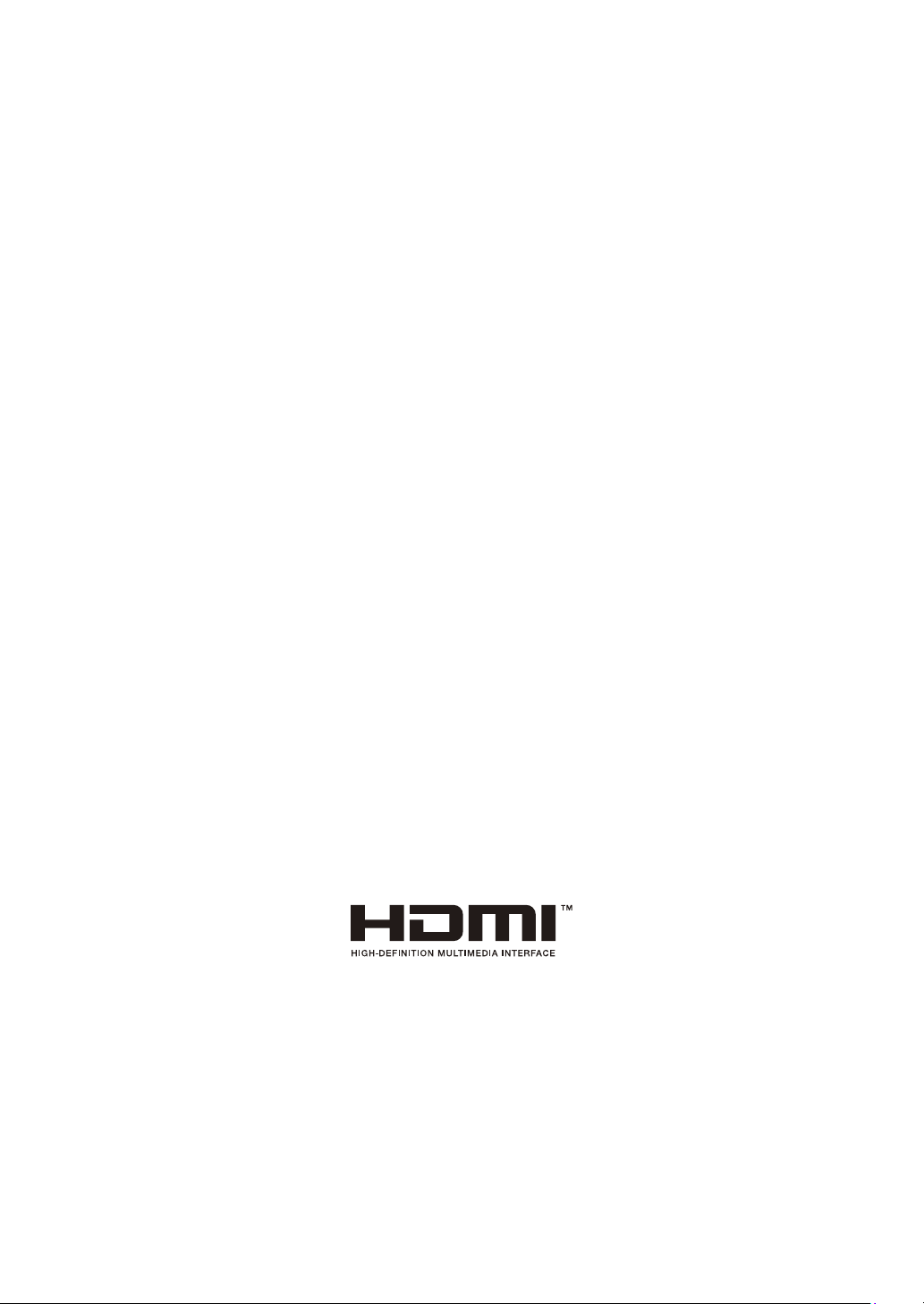
2008 년 7 월 에디션 2
• IBM 은 International Business Machine Corporation 사의 ( 등록 ) 상표입니다 .
• Macintosh, Mac OSX 및 PowerBook 은 Apple 사의 등록 상표로 , 미국 및 타 국가에 등록되어 있습니다 .
• Microsoft, Windows 및 PowerPoint 는 Microsoft Corporation 사의 ( 등록 ) 상표입니다 .
• Windows Vista 는 미국 및 기타 국가에서 Microsoft Corporation 사의 등록 상표입니다 .
• VESA 는 Video Electronics Standards Association 의 등록 상표입니다 .
• All Rights Reserved. Corel, Corel 로고 , Ulead, Ulead 로고 , Ulead Photo Explorer, InterVideo, InterVideo 로고는
Corel Corporation 사 및 / 또는 그 자회사의 ( 등록 ) 상표입니다 .
• HQV 는 Silicon Optix
• HDMI, HDMI 로고 , High-Defi nition Multimedia Interface 는 HDMI Licensing LLC. 의 상표 또는 등록 상표입니다 .
• PJLink 는 일본 , 미국 , 그외 국가와 지역에서 상표권을 신청한 상표입니다 .
• 본 사용자 매뉴얼에서 언급되는 기타 상품 및 기업명은 해당 상표권자의 등록 상표입니다 .
사의 등록 상표입니다 .
참고
(1) 본 사용자 매뉴얼은 허가 없이 일부 또는 전부를 전재할 수 없습니다 .
(2) 본 사용자 매뉴얼의 내용은 통지 없이 변경될 수 있습니다 .
(3) 본 사용자 매뉴얼은 주의 깊게 작성되었습니다 . 하지만 , 이상한 부분이나 오탈자를 발견하게 되시면 연락 주십
시오 .
(4) 위의 (3) 항에도 불구하고 , NEC 는 프로젝터의 사용으로 인한 이익 손실이나 기타의 손실에 의한 배상 청구에
해 책임이 없습니다 .
대
Page 3
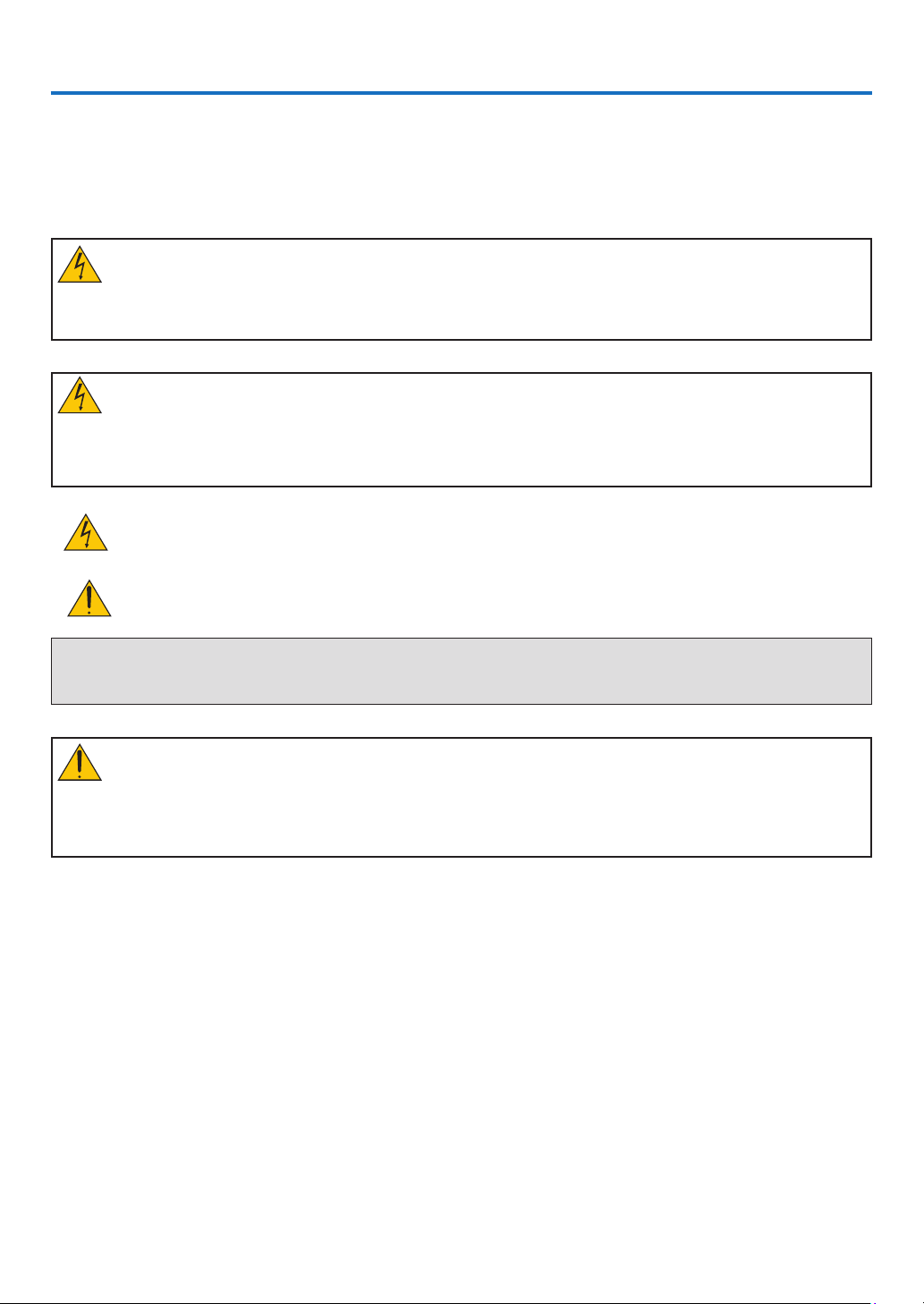
중요 정보
안전 조건
주의 사항
NEC VT800 프로젝터를 사용하기 전에 본 매뉴얼을 주의 깊게 읽고 가까운 곳에 보관하여 필요할 때마다 참조하시기
바랍니다 . 일련 번호는 프로젝터 밑면에 있습니다 . 이 부분의 번호를 적어 두시기 바랍니다 .
주의 :
전원을 끌 경우 콘센트 코드도 뽑아 주십시오 .
가능한 프로젝터에 가까이 있는 전원 콘센트를 사용하십시오 .
주의 :
전기 충격이 발생할 수 있으니 프로젝터를 열지 마십시오 .
내부에 고전압의 컴포넌트가 들어 있습니다 .
서비스는 판매점 직원에게 의뢰하십시오 .
이 표시는 절연하지 않을 경우 발생할 수 있는 전기적 충격을 의미하는 경고 표시입니다 . 따라서 프로젝
터 내부의 부품을 건드리지 않도록 주의하시기 바랍니다 .
이 표시는 프로젝터의 작동 및 유지 관리에 관한 중요 정보를 사용자에게 알려
문제 발생을 방지하려면 내용을 주의 깊게 읽으시기 바랍니다 .
경고 : 화재 또는 전기적 충격이 발생할 수 있으니 비가 오는 장소에 두거나 습기에 노출하지 마십시오 .
2 개의 전기 코드가 완전히 삽입되는 콘센트를 사용하시고 확장 코드 또는 콘센트에 플러그를 꽂아 사용하지 마십
시오 .
주는 표시입니다 .
주의 :
정지 이미지를 오랫동안 표시하지 않도록 하십시오 .
그런 경우 정지 이미지의 잔상이 일시적으로 LCD 패널 표면에 남게 됩니다 .
이런 현상이 발생하는 경우 프로젝터를 계속해서 사용하십시오 . 그러면 정지 화면이 사라질 것입니다 .
i
Page 4
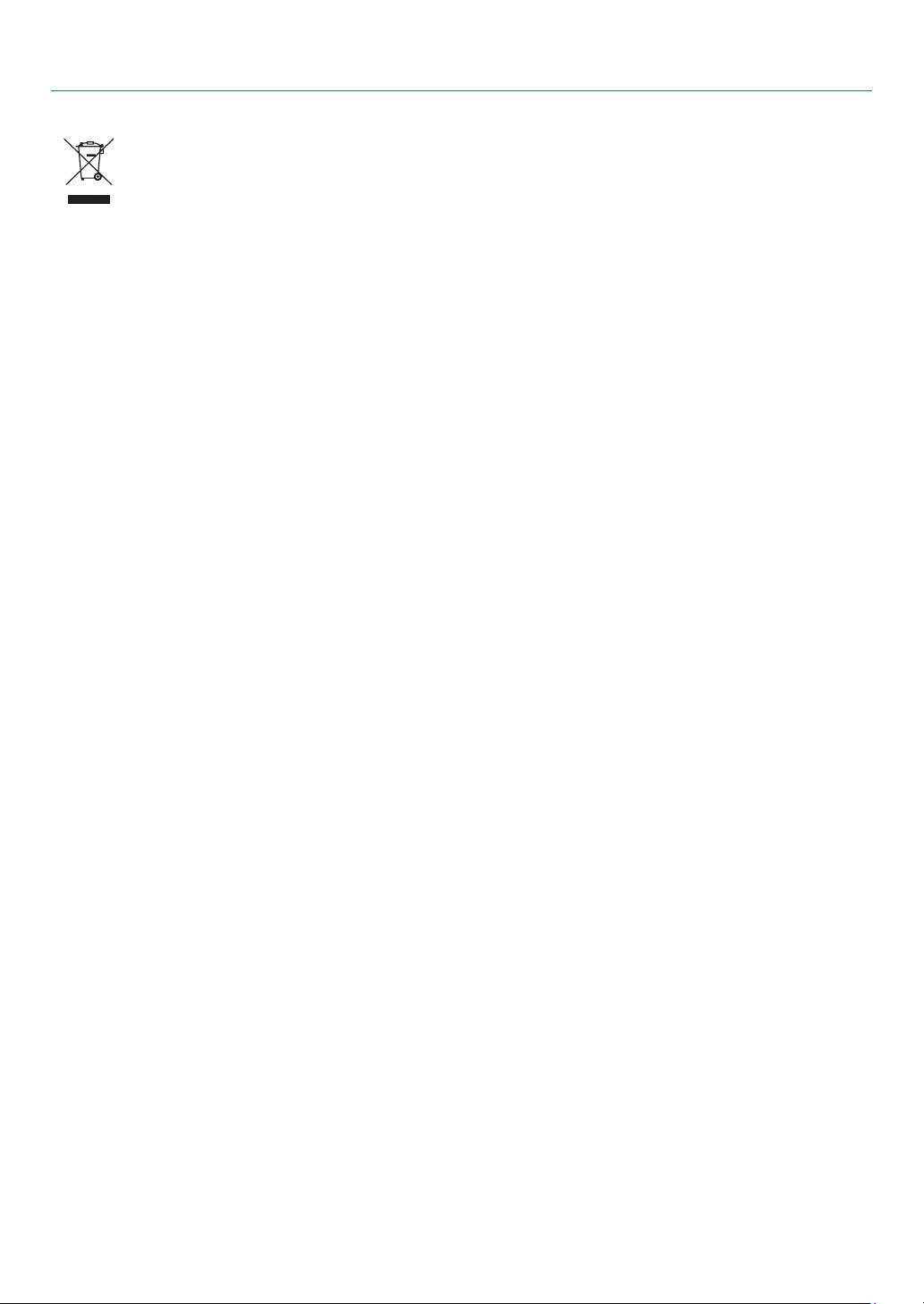
사용한 제품 폐기하기
EU 규제법이 적용되는 각 회원국의 경우 왼쪽과 같은 모양의 기호가 표시된 전기 및 전자 제품은 가정용
폐기물과 분리하여 폐기해야 합니다 . 프로젝터 및 관련 전자 부속품 또는 램프가 이에 포함됩니다 . 해당
제품을 폐기할 경우 지역 당국의 지침에 따르거나 제품을 구입한 업체에 문의하십시오 .
사용한 제품은 수집을 거친 다음 적절한 방법을 통해 재사용 및
물의 양은 물론 , 램프에 포함된 수은과 같이 사람의 건강 및 환경에 악영향을 미치는 요소를 최소한으로
줄일 수 있습니다 .
전기 및 전자 제품 표시는 현 유럽 연합 회원국에만 적용됩니다 .
중요 정보
재활용됩니다 . 이러한 노력을 통해 폐기
ii
Page 5
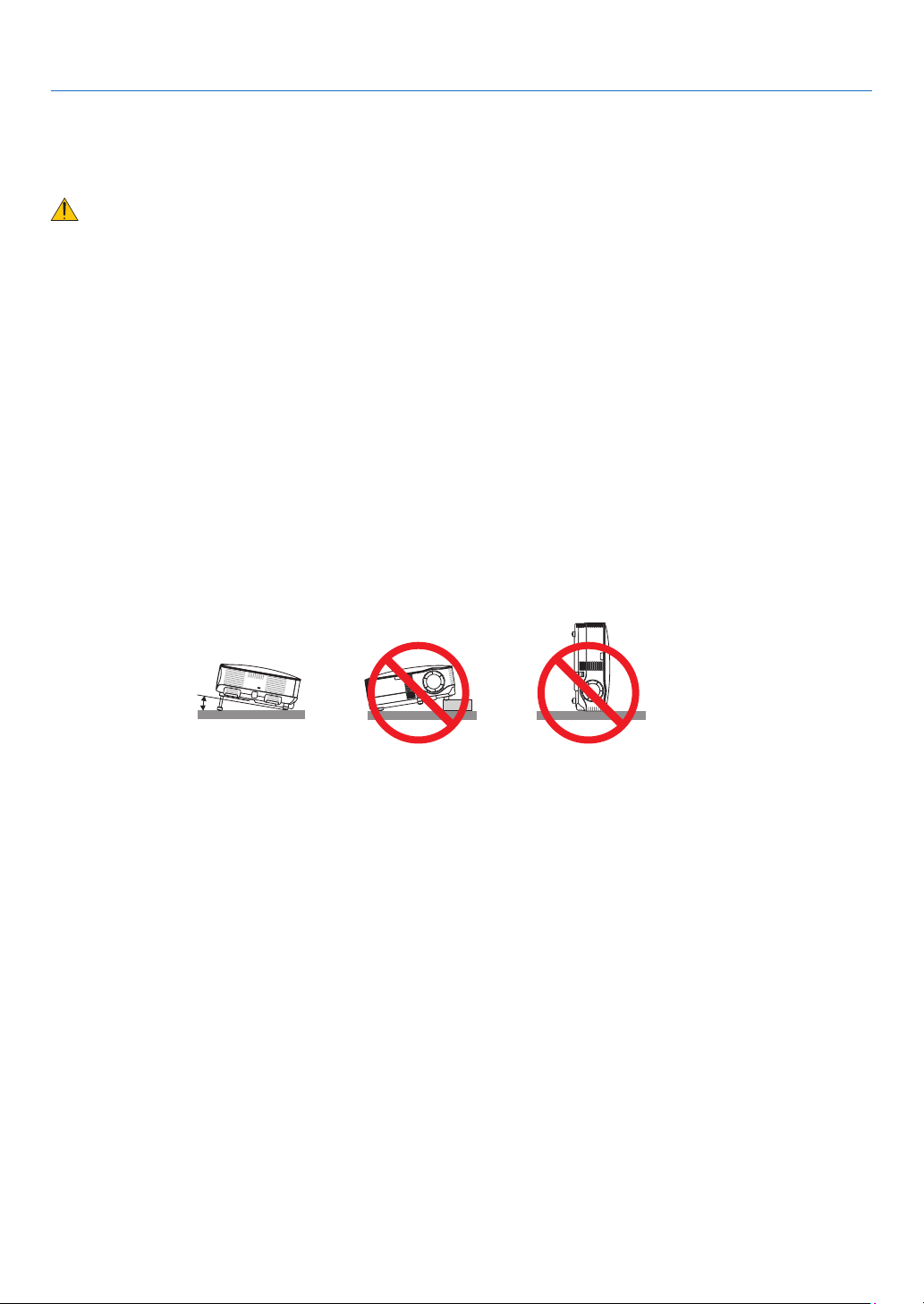
중요 정보
중요 안전 지침
안전 지침은 프로젝터의 장기적인 수명을 보장하고 화재 및 전기 충격으로부터 프로젝터를 보호하기 위한 것입니다 .
주의 깊게 읽으시고 위험을 방지하시기 바랍니다 .
설치 :
• 프로젝터를 다음과 같은 조건의 장소에 설치하지 마십시오 .
- 불안정한 카트 , 스탠드 또는 테이블
- 욕조나 습기가 많은 방 또는 물기가 많은 곳
- 직사 광선에 노출된 곳 , 히터 또는 열 방출 장비 근처
- 먼지나 연기 , 수증기가 있는 환경
- 종이나 천 또는 카페트 위
• 프로젝터를 천장에 설치하고자 할 경우 다음을 참조하십시오 .
- 직접 천장에
- 정상적인 작동 및 프로젝터의 손상을 방지하기 위해 숙련된 전문가가 설치해야 합니다 .
- 천장은 프로젝터를 지탱할 수 있을 정도로 견고해야 하며 설치 시 해당 건물의 규정에도 합당해야 합니다 .
- 자세한 정보는 판매점에 문의하십시오 .
설치하지 않도록 합니다 .
프로젝터는 수평 위치에 설치하십시오
프로젝터의 기울기는 10 도를 초과할 수 없습니다 . 또한 프로젝터는 데스크 위나 천장 장착 이외의 다른 형태로 설치
하지 마십시오 . 이를 준수하지 않을 경우 , 램프의 수명이 급격히 감소합니다 .
10˚
iii
Page 6
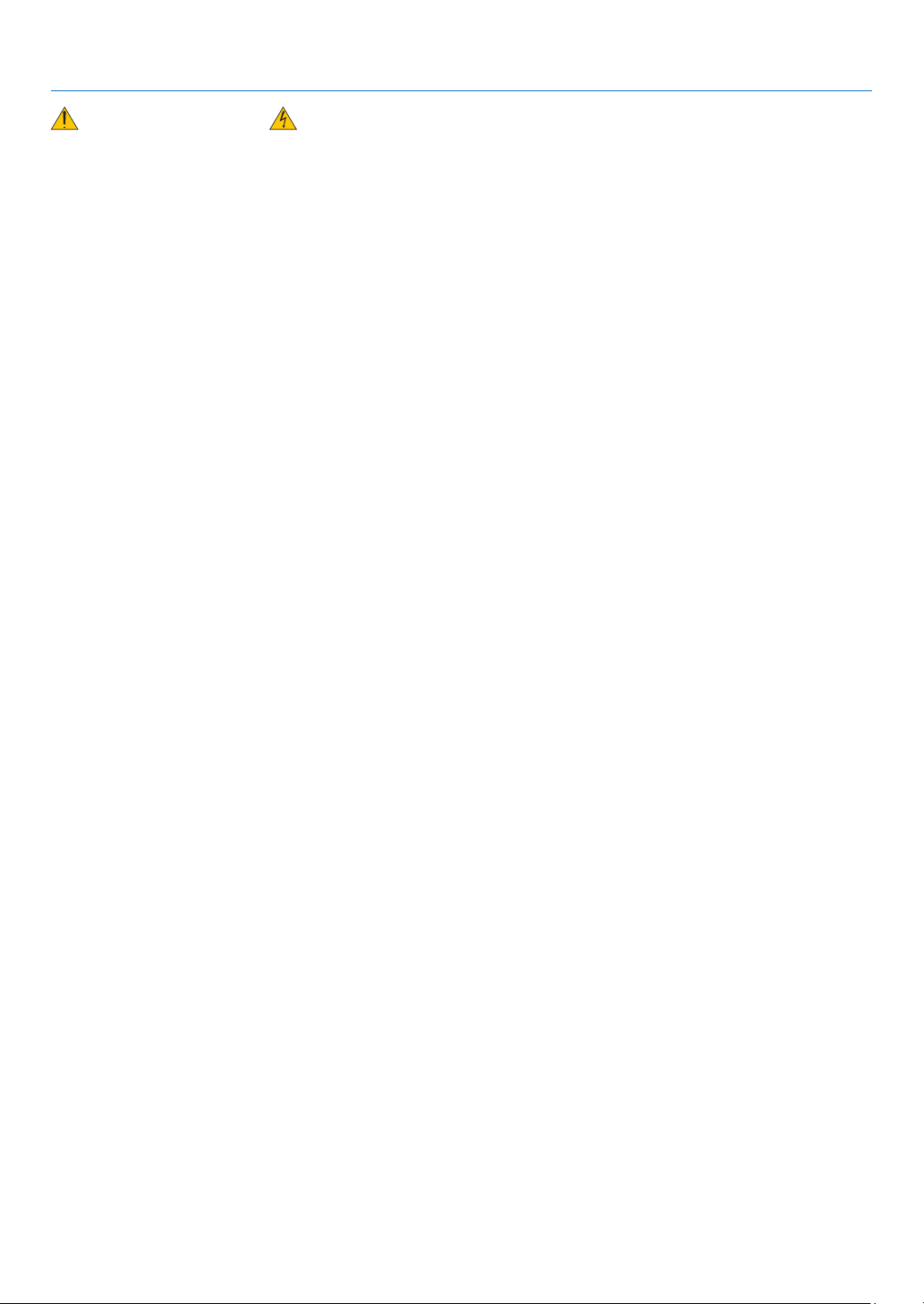
중요 정보
화재 및 전기 충격 예방
• 충분한 통풍 공간이 확보되어야 하며 프로젝터 내부의 뜨거운 공기를 배출하는 통풍구를 막아서도 안 됩니다 . 프
로젝터와 벽 사이에는 최소한 10cm (4 인치 ) 의 공간이 확보되어야 합니다 .
• 프로젝터를 켠 상태에서는 뜨거워질 수 있으므로 환기구에 접촉하려고 하지 마십시오 .
• 프로젝터 내부에 종이 클립 , 종이 조각 같은 이물질이 들어가지 않도록 하십시오 . 프로젝터 내부로 들어간 물체
를
꺼내려 하지 마십시오 . 금속 줄 , 드라이버 같은 금속 물체를 프로젝터 안으로 집어넣지 마십시오 . 프로젝터
안으로 이물질이 떨어진 경우 즉각 전원 케이블을 분리하고 공인된 서비스 전문가에게 이물질 제거를 문의하십
시오 .
• 프로젝터 위에 어떠한 물건도 올려 놓지 마십시오 .
• 심한 뇌우가 치는 동안은 전원 플러그를 건드리지 마십시오 . 전기 충격이나 화재가 발생할 수 있습니다 .
• 프로젝터는 100-240V AC 50/60Hz 의 전원에 맞게 작동하도록 설계되었습니다 . 따라서 프로젝터를 사용하기 전
에 전원이 규격에 맞는지 확인하십시오 .
• 프로젝터가 켜진 상태에서 렌즈를 들여다보지 마십시오 . 눈에 심각한 손상이 올 수 있습니다 .
• 렌즈에서 발사되는 빛의 경로가 돋보기 등으로 차단되지 않도록 하십시오 . 렌즈에서 나오는 빛은 강렬하므로 빛
의 방향을 바꾸는 비정상적인 물체는 화재를 유발하거나 눈이 손상되는
수 있습니다 .
• 프로젝터가 작동 중일 때는 동봉된 렌즈 캡 또는 다른 유사 물품으로 렌즈를 덮지 마십시오 . 그럴 경우 렌즈에서
방출되는 빛의 열기 때문에 렌즈 캡이 녹거나 손에 부상을 입을 수도 있습니다 .
• 열에 쉽게 영향을 받는 물체를 프로젝터 렌즈 또는 프로젝터 통풍구 앞에 두지 마십시오
방출된 빛 또는 열에 의해 물체가 녹거나 손에 부상을 입을 수도 있습니다 .
• 전원 케이블을 조심해서 다루십시오 . 전원 케이블이 손상되거나 닳으면 전기 충격 또는 화재를 초래할 수 있습니
다 .
- 제공된 것 이외에 다른 전원 케이블을 사용하지 마십시오 .
- 케이블을 과도하게 구부리거나 잡아당기지 마십시오 .
- 케이블을 프로젝터 또는 다른 무거운 물체 아래
- 전원 케이블을 천과 같은 다른 부드러운 물체로 덮지 마십시오 .
- 전원 케이블에 열을 가하지 마십시오 .
- 젖은 손으로 전원 플러그를 만지지 마십시오 .
• 다음과 같은 경우 프로젝터를 끄고 전원 케이블을 뺀 다음 공인된 서비스 전문가에게 프로젝터 수리를 맡기십시
오 .
- 전원 케이블 또는 플러그가 손상되거나 닳은 경우
- 프로젝터 내부에 액체가 스며들었거나
- 사용자 매뉴얼에 설명된 대로 수행했는데도 프로젝터가 정상적으로 동작하지 않는 경우
- 프로젝터를 떨어뜨렸거나 본체가 손상된 경우
- 프로젝터가 성능에 현저한 차이를 보여 수리가 요망되는 경우
• 프로젝터를 운반할 경우 운반 전에 전원 케이블 및 기타 케이블을 분리하십시오 .
• 본체를 청소하거나 램프를 교체하기 전에 프로젝터의 전원을 끄고 전원 케이블을 분리하십시오
• 프로젝터를 장기간 사용하지 않는 경우 프로젝터의 전원을 끄고 전원 케이블을 분리하십시오 .
• 랜 케이블을 사용할 경우 다음을 참조하십시오 .
안전을 위해 , 과잉 전압이 흐를 수 있는 주변 장치 연결용 커넥터에 연결하지 마십시오 .
비 또는 물에 노출된 경우
두지 마십시오 .
것과 같은 예측 불가능한 결과를 초래할
.
.
iv
Page 7
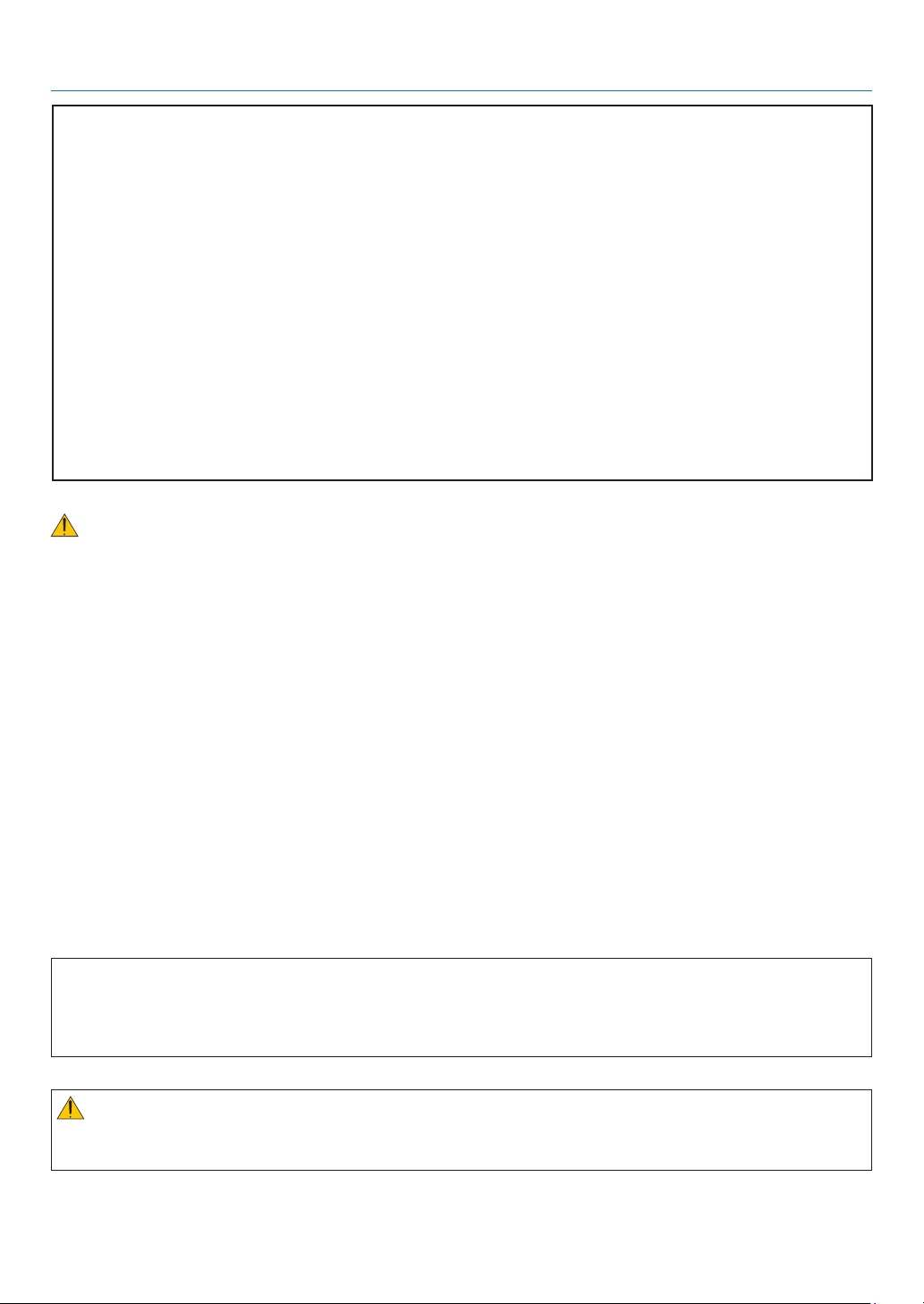
중요 정보
주의 :
• 기울기 받침을 해당 용도 외의 목적으로 사용하지 마십시오 . 프로젝터를 옮기거나 벽 또는 천장에 거는 용도로
기울기 받침을 사용하면 프로젝터 손상의 원인이 될 수 있습니다 .
• 하드 케이스가 아닌 보통의 포장재에 프로젝터를 담아서 택배나 운송 서비스로 전달하지 마십시오 . 소프트 케
이스의 경우 내부의 프로젝터가 손상될 수 있습니다 .
• 프로젝터를 며칠 동안 계속해서 사용할
(SETUP)] → [ 옵션 (OPTIONS)] → [ 팬 모드 (FAN MODE)] → [ 높게 (HIGH)] 를 선택합니다 .)
• 프로젝터를 켜놓은 경우 벽 콘센트 또는 프로젝터에서 전원 케이블을 분리하지 마십시오 . 이렇게 할 경우 프로
젝터의 교류 전원 (AC IN) 커넥터 및 / 또는 전원 케이블의 플러그가 손상될 수 있습니다 .
프로젝터가 켜진 상태에서 교류 전원을 끄려면
• 프로젝터가 켜져 있는 동안 및 프로젝터의 전원을 끈 직후에는 뜨거울 수 있으므로 왼쪽 ( 전면에서 보았을 때 )
에 있는 통풍구에 손을 대지 마십시오 .
• 램프를 켠 후 60 초 이내에 , 그리고 전원 (POWER) 표시기에 녹색불이 켜진 동안에는 교류 전원을 끄지 마십시
오 . 그러지 않으면 램프가 빨리 고장 날
경우 팬 (Fan) 모드를 [ 높게 (HIGH)] 로 선택하십시오 . ( 메뉴에서 [ 설정
스위치와 차단기를 갖춘 전원 스트립을 사용하십시오 .
수 있습니다 .
리모컨 주의 사항
• 조심해서 리모컨을 다루십시오 .
• 리모컨에 물이 묻은 경우 즉시 닦아내고 건조시키십시오 .
• 고온 다습한 장소에 두지 않도록 합니다 .
• 배터리를 가열 , 분해하거나 불 속에 던지지 마십시오 .
• 장시간 리모컨을 사용하지 않을 경우 리모컨에서 배터리를 제거한 후에 보관하십시오 .
• 배터리의 양극 (+/-) 이 올바르게 정렬되도록 하십시오 .
• 새 배터리와 기존의 배터리를 혼용하거나 또는 서로 다른
• 사용한 배터리는 해당 국가의 법규에 따라 폐기하십시오 .
종류의 배터리를 함께 사용하지 않도록 합니다 .
램프 교체
• 램프를 교체하려면 117 쪽에 설명된 내용을 참조하십시오 .
• [ 램프의 수명이 다되었습니다 . 램프를 교체해 주십시오 .] 라는 메시지가 표시되면 램프를 교체하십시오 . 램프의
수명 한도를 초과한 경우 , 램프 전구가 깨져 유리 조각으로 인해 부상을 입을 수 있습니다 . 부상의 위험이 있으
니 유리 조각을 손으로 만지지 마십시오 .
이 경우 판매점에 램프 교체를 문의하십시오 .
램프 특성
이 프로젝터는 고압 수은 램프를 광원으로 사용합니다 .
이 램프는 시간이 경과함에 따라 밝기가 점차 감소하는 것이 특징입니다 . 또한 반복적으로 램프를 켰다 끄는 것도
밝기를 감소시키는 원인이 될 수 있습니다 .
주의 :
천장에 장착된 프로젝터에서 램프를 분리할 경우 , 프로젝터 아래에 사람이 없는지 확인하십시오 . 램프가 과열되
어 깨진 경우 , 유리 조각이 떨어질 수 있습니다 .
v
Page 8
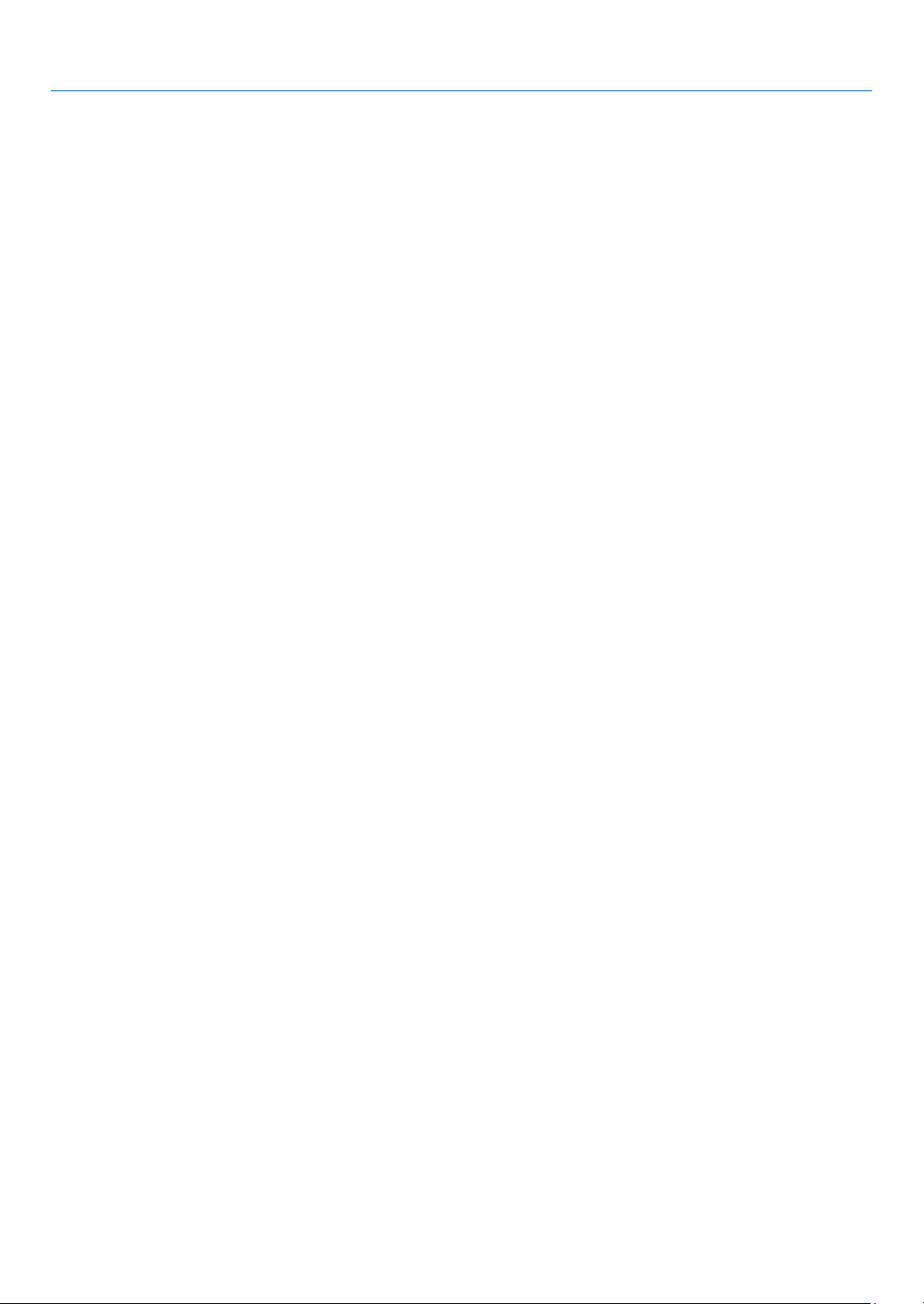
중요 정보
고위도 모드에 대해서
• 이 프로젝터를 고도 약 5500 피트 /1600미터 이상에서 사용하실 때에는 [팬 모드 (FAN MODE)] 에서 [ 고고도(HIGH
ALTITUDE)] 로 설정을 바꾸십시오 .
• [ 고고도 (HIGH ALTITUDE)] 로 바꾸지 않고 사용하면 프로젝터의 과열이나 보호기능이 차단될 수 있습니다 . 만일
그렇게 된 경우에는 수 분간 기다리신 후에 , 프로젝터를 다시 켜십시오 .
• 이 프로젝터를 고도 약 5500 피트 /1600 미터 이하에서 사용할 때 [ 고고도 (HIGH ALTITUDE)] 로
예열되지 못하고 , 화면이 깜빡거리는 원인이 됩니다 . [ 팬 모드 (FAN MODE)] 를 [ 자동 (AUTO)] 로 바꾸십시오 .
• 이 프로젝터를 고도 약 5500 피트 /1600 미터 이상에서 사용하면 램프 등의 부품의 수명이 짧아지는 원인이 될 수
있습니다 .
설정하면 램프가
투사된 원래 화상의 저작권 정보 :
상업적 이득을 얻기 위해 또는 커피샵이나 호텔 등의 장소에서 공공의 관심을 끌기 위해 이 프로젝터를 사용하거나
다음 기능으로 스크린 이미지를 압축 또는 확대하여 사용하는 것은 저작권법으로 보호되는 저작권의 침해 행위가 될
수 있습니다 .
해당 기능 : [ 종횡비 (ASPECT RATIO)], [ 스크린 (SCREEN)] 설정 , [ 키스톤 (KEYSTONE)], [ 기초 (CORNERSTONE)],
[PIP/SIDE BY SIDE], 확대 기능 , 그 외 유사 기능 등 .
vi
Page 9
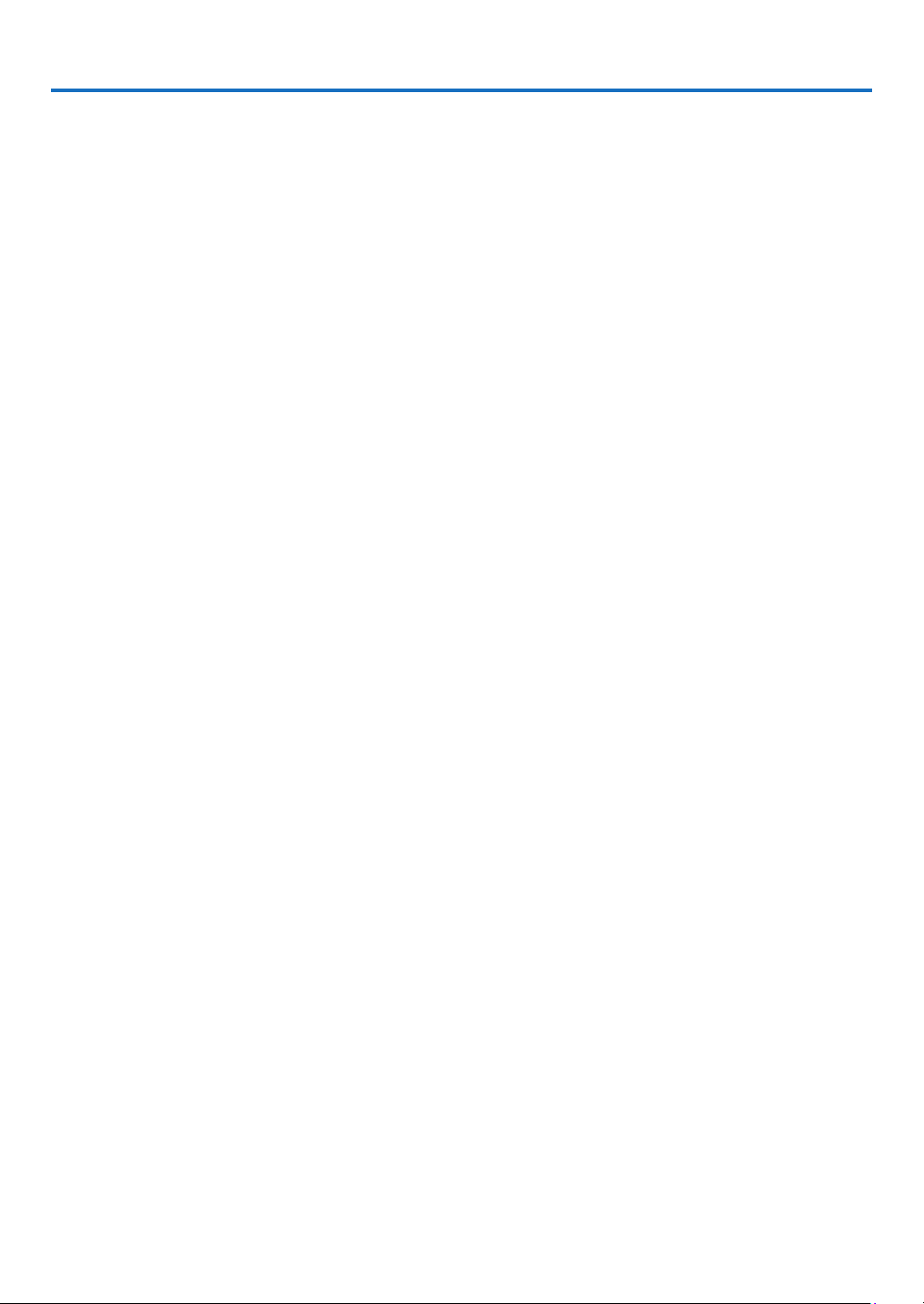
Table of Contents ( 목차 )
중요 정보
1. Introduction ( 소개 )
내용물 ............................................................................................................................ 1
프로젝터 소개 ................................................................................................................ 2
프로젝터 각 부분의 명칭................................................................................................ 4
쐏 리모컨 각 부분의 명칭 ................................................................................................... 8
2. Installation and Connections ( 설치 및 연결 )
스크린과 프로젝터 설치............................................................................................... 10
연결하기 ...................................................................................................................... 11
...........................................................................................................................i
.............................................................................................. 1
프로젝터 구매를 축하 드립니다 ............................................................................... 2
사용자가 즐길 수 있는 기능 : ................................................................................... 2
사용자 설명서 개요 .................................................................................................. 3
전면/위쪽.................................................................................................................. 4
뒤쪽 .......................................................................................................................... 4
아래쪽 ...................................................................................................................... 5
기본 기능.................................................................................................................. 6
패널 접속부 기능 ...................................................................................................... 7
배터리 설치 .............................................................................................................. 9
무선 리모컨의 작동범위 ........................................................................................... 9
리모컨 관리 .............................................................................................................. 9
........................................... 10
위치 선정................................................................................................................ 10
PC또는 매킨토시 컴퓨터에 연결하기 ..................................................................... 11
외부 모니터 연결하기............................................................................................. 13
HDMI 호환 장치 연결 ............................................................................................. 14
컴포넌트 출력에 DVD 플레이어 연결하기 ............................................................. 15
VCR 연결 ............................................................................................................... 16
네트워크 연결하기 ................................................................................................. 17
전원 케이블 연결하기............................................................................................. 19
3. Projecting an Image ( 영상 투사하기 )
프로젝터 켜기 .............................................................................................................. 20
시작 화면 관련 주의 사항 (메뉴 언어 선택 화면) .................................................... 21
입력원 선택.................................................................................................................. 22
컴퓨터 또는 비디오 입력원 선택 ............................................................................ 22
영상 크기 및 위치 수정하기 ......................................................................................... 23
초점 조정하기 (초점 링) ......................................................................................... 24
이미지의 크기를 정확하게 조절하기 (줌 레버) ....................................................... 24
기울기 받침 조정하기............................................................................................. 25
수직 키스톤 왜곡 보정하기 .......................................................................................... 26
RGB 영상 자동 최적화하기 ......................................................................................... 28
자동 수정
볼륨 조절하기 .............................................................................................................. 28
쐆 프로젝터 끄기 .............................................................................................................. 29
쐊 사용한 후에는 .............................................................................................................. 30
기능을 이용하여 이미지 수정하기 ......................................................... 28
.......................................................... 20
vii
Page 10
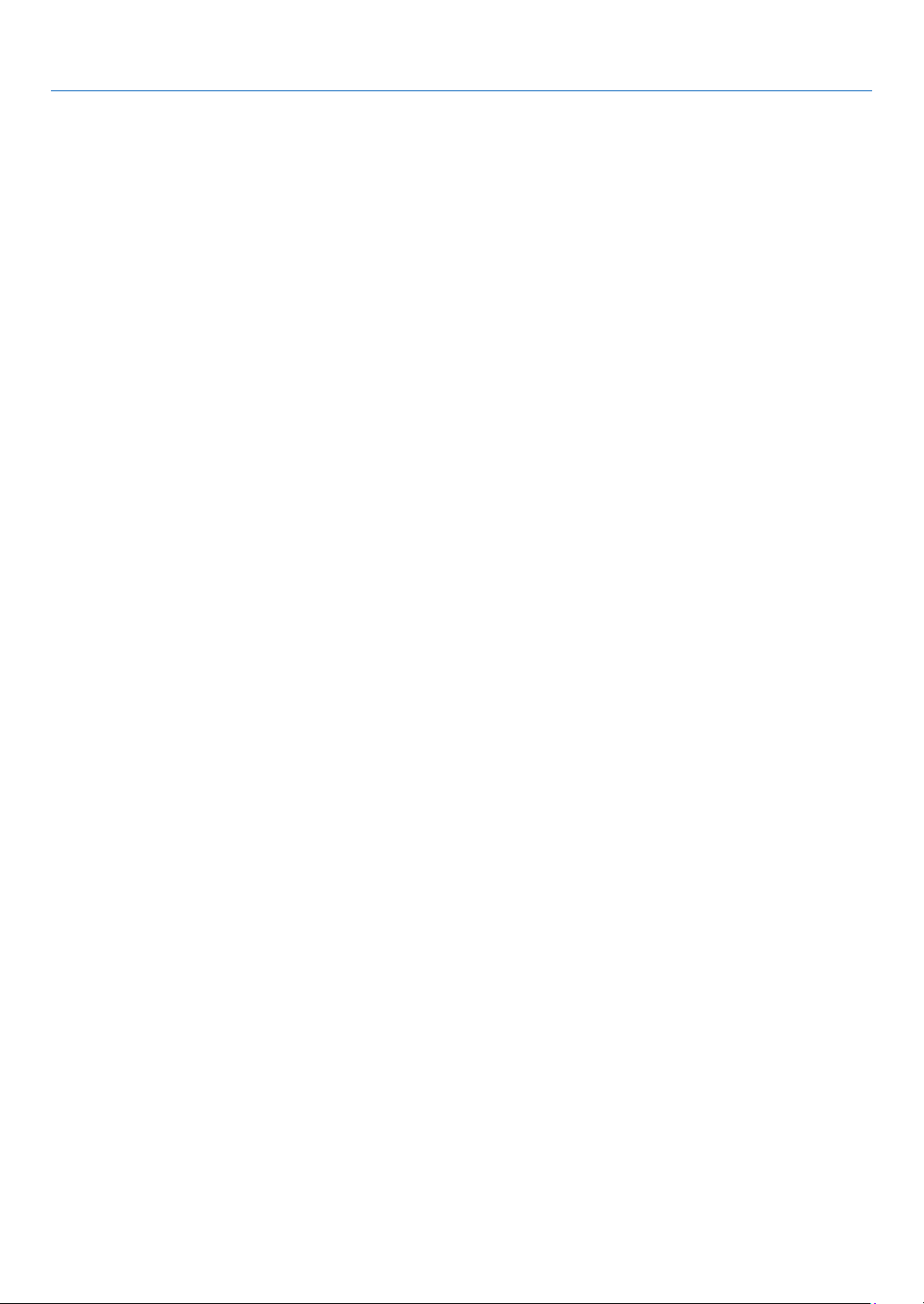
Table of Contents ( 목차 )
4. Convenient Features ( 편리한 기능 )
쐃 영상과 음성 끄기 ......................................................................................................... 31
쐇 영상 정지하기 .............................................................................................................. 31
영상 확대 및 이동하기 ................................................................................................. 31
램프 모드 변경 ............................................................................................................. 32
통합 도움말 기능 ......................................................................................................... 32
USB 마우스 사용 ......................................................................................................... 33
USB 마우스를 이용한 메뉴 조작 ............................................................................ 33
선택적인 원격 마우스 수신기 사용(NP01MR) ............................................................. 34
수평 및 수직 키스톤 왜곡 보정 (코너스톤) ................................................................... 36
코너스톤................................................................................................................. 36
쐎 동시에 2개 화상 표시 ................................................................................................... 39
PIP 또는 나란히 모드 [모드] 선택 ........................................................................... 39
위치 ....................................................................................................................... 40
쐅 보안 기능 설정 ............................................................................................................. 41
키워드를 처음으로 지정하여 보안 기능 설정하기 .................................................. 41
보안 기능 활성화 확인............................................................................................ 44
보안 기능 해제 ....................................................................................................... 45
쐈 사용 가능한 메뉴 항목으로 액세스 수준 제한하기 ....................................................... 46
쐉 HTTP 브라우저를 이용한 조작 .................................................................................... 49
개요 ........................................................................................................................ 49
사용 전 준비 ........................................................................................................... 49
브라우저를 통한 조작을 위한 주소 관리 ................................................................ 49
HTTP 서버의 구조.................................................................................................. 50
씈 네트워크를 통해
[NETWORK PROJECTOR] ................................................................................... 52
씉 네트워크를 통해 프로젝터를 사용하여 컴퓨터 조작하기
[원격 데스크톱 (REMOTE DESKTOP)] ................................................................. 56
프로젝터에서 컴퓨터 화면 영상 투사하기[네트워크 프로젝터
............................................................. 31
5. Using the Viewer ( 뷰어 사용하기 )
뷰어 기능 최대한 활용하기 .......................................................................................... 61
기능 ........................................................................................................................ 61
손쉬운 사용법 ........................................................................................................ 61
간단한 유틸리티 소프트웨어 (컴퓨터 용) ............................................................... 61
USB 메모리 장치에 데이터 저장하기 .......................................................................... 61
Ulead Photo Explorer 8.0(선택적) 사용 ................................................................. 61
Windows Explorer를 이용하여 파일 저장하기 ....................................................... 61
프로젝터에서 뷰어 기능 조작 (재생) ............................................................................ 62
슬라이드 투사 ........................................................................................................ 62
뷰어 메뉴 동작 ....................................................................................................... 62
뷰어에 대한 설정 옵션............................................................................................ 64
보기(THUMBNAILS) 메뉴 ...................................................................................... 64
뷰어 끝내기 ............................................................................................................ 65
배경 로고 바꾸기 ......................................................................................................... 66
................................................................ 61
viii
Page 11
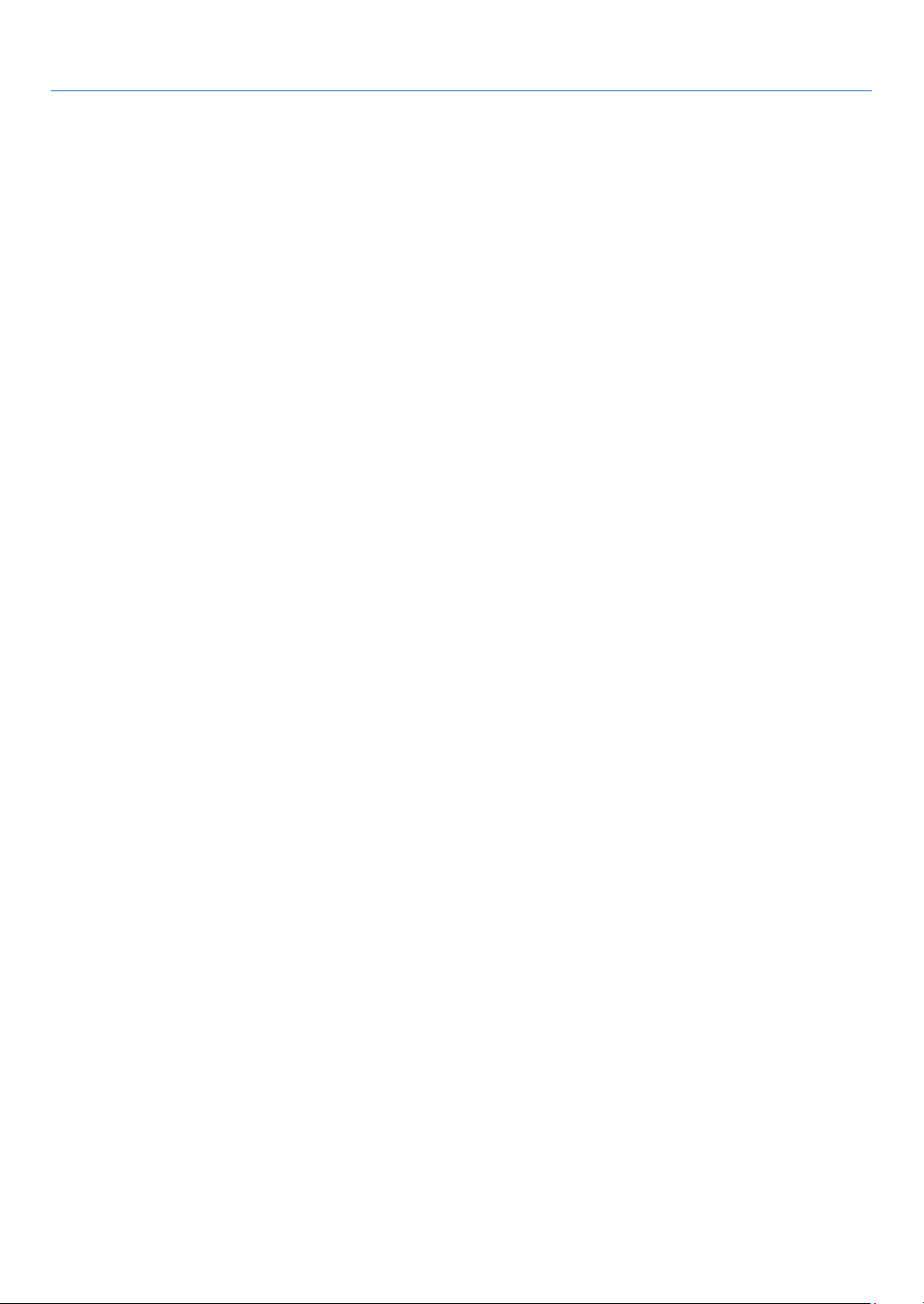
Table of Contents ( 목차 )
6. Using On-Screen Menu ( 화면 메뉴 사용 )
메뉴 사용하기 .............................................................................................................. 67
고급기능(ADVANCED) 메뉴와 기본(BASIC) 메뉴 사용하기 ................................. 68
소프트웨어 키보드를 사용하여 문자와 숫자로 구성된 구문 입력 .......................... 68
메뉴 트리 ..................................................................................................................... 69
메뉴 구성 요소 ............................................................................................................. 71
쐏 메뉴 설명 및 기능 [소스(SOURCE)] ............................................................................ 72
컴퓨터(COMPUTER)1과 2 ..................................................................................... 72
HDMI ...................................................................................................................... 72
영상(VIDEWO) ....................................................................................................... 72
S-영상(S-VIDEO) ................................................................................................... 72
VIEWER ................................................................................................................. 72
네트워크(NETWORK) ............................................................................................ 72
입력 목록(ENTRY LIST) ........................................................................................ 72
쐄 메뉴 설명 및 기능 [조정(ADJUST)] .............................................................................. 75
[화상(PICTURE)].................................................................................................... 75
[영상 옵션(IMAGE OPTIONS)] .............................................................................. 78
[영상(VIDEO)] ........................................................................................................ 82
[오디오(AUDIO)] .................................................................................................... 83
쐂 메뉴 설명 및 기능 [설정(SETUP)] ................................................................................ 84
[기본(BASIC)]......................................................................................................... 84
[메뉴(MENU)] ......................................................................................................... 92
[설치(1) (INSTALLATION(1))] ................................................................................ 93
[설치(2) (INSTALLATION(2))] ................................................................................ 95
[옵션(OPTIONS)] ................................................................................................. 108
쐆 메뉴 설명 및 기능 [정보(INFO.)] ................................................................................ 110
[사용 시간(USAGE TIME)] ................................................................................... 110
[소스(1) (SOURCE(1))] ........................................................................................ 111
[소스(2) (SOURCE(2))] ........................................................................................ 111
[유선 LAN (WIRED LAN)] .................................................................................... 112
[VERSION(1)] ...................................................................................................... 112
[VERSION(2)] ...................................................................................................... 112
쐊 메뉴 설명 및 기능 [리셋(RESET)] .............................................................................. 113
출하시 기본값으로 복구 ....................................................................................... 113
.................................................. 67
7. Maintenance ( 유지 · 보수 )
필터 청소 또는 교체 ................................................................................................... 114
쐇 본체 및 렌즈 청소 ...................................................................................................... 116
쐋 램프 교체하기 ............................................................................................................ 117
............................................................................. 114
ix
Page 12
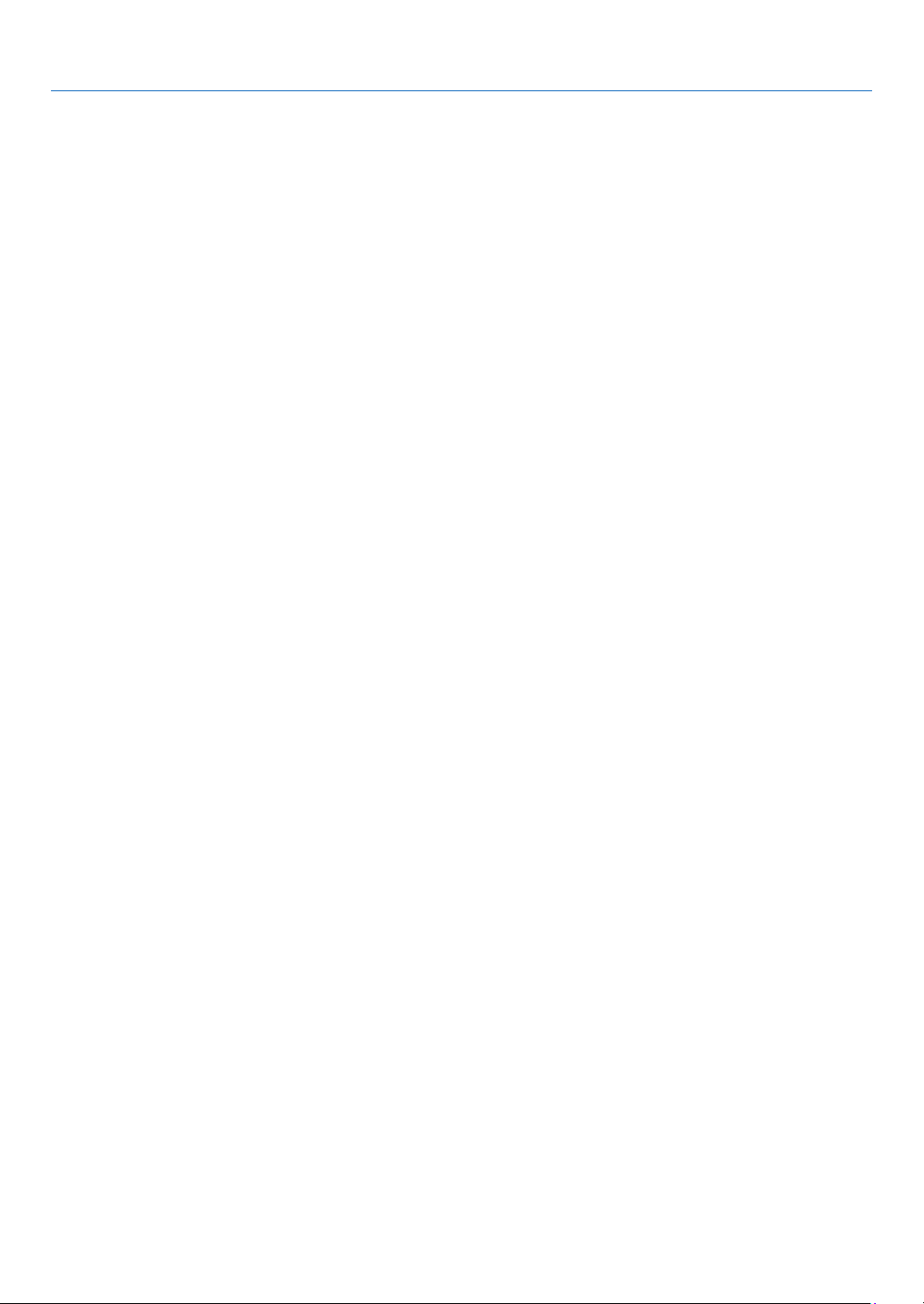
Table of Contents ( 목차 )
8. Appendix ( 부록 )
문제 해결(Troubleshooting) ....................................................................................... 120
표시기 메시지 ...................................................................................................... 120
사양 ........................................................................................................................... 123
본체 치수 ................................................................................................................... 125
스크린 크기와 투사 거리............................................................................................ 126
D-Sub 컴퓨터 1/2입력 커넥터의 핀 배열 ................................................................... 128
미니 D-Sub 15핀 커넥터 ...................................................................................... 128
호환 가능한 입력 신호 목록 ....................................................................................... 129
PC 제어 코드 및 케이블 연결 ..................................................................................... 130
PC 제어 코드........................................................................................................ 130
케이블 연결 .......................................................................................................... 131
PC 제어 커넥터(D-SUB 9P) ................................................................................. 131
쐊 문제 해결 점검 목록 ................................................................................................... 132
쐎 여행
보증 안내 ........................................................................................................... 134
................................................................................................ 120
x
Page 13
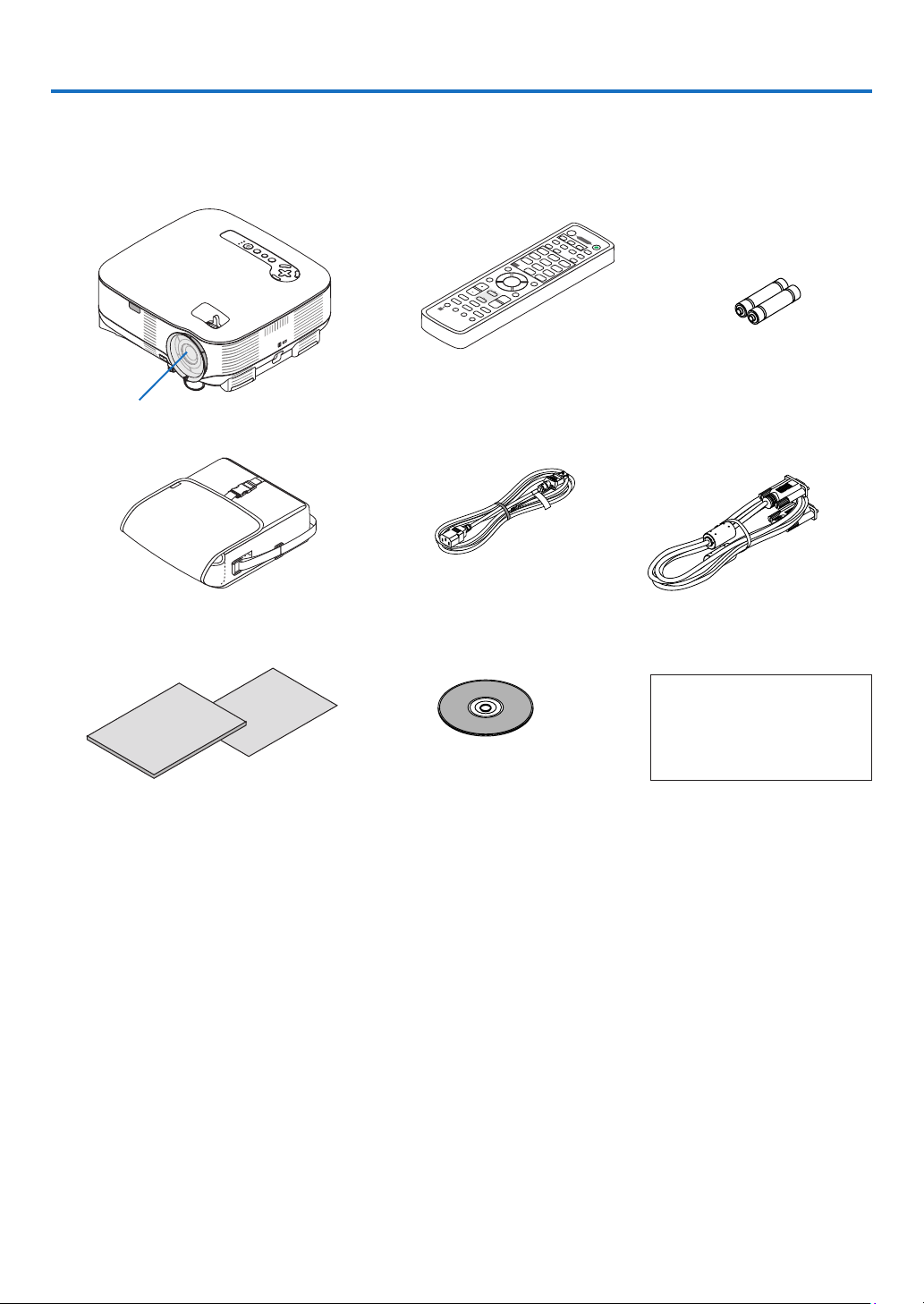
1. Introduction ( 소개 )
➊ 내용물
다음의 내용물이 빠짐없이 들어있는지 확인하십시오 . 내용물이 하나라도 부족한 경우 구입처에 문의하십시오 .
프로젝터를 운반해야 할 경우를 대비해 제품 상자 및 포장 부속품을 보관하시기 바랍니다 .
O
F
F
1
C
O
P
M
V
O
P
ID
U
W
TE
2
E
E
O
R
R
V
IE
S
-V
W
ID
W
3
EO
RNE
COMPONENT
A
U
T
T
W
O
O
A
R
D
K
렌즈 캡
(24FU0141)
프로젝터
123
G
H
I
4
Q
R
S
7
T
ID
U
VP
M
EN
8
U
.
@
/
0
L
-C
C
L
L
EA
IC
KR
EN
EX
VO
T
I
E
LUM
P
IC
T
U
R
E
A
V
-M
LA
UT
M
E
P
M
ID
S
O
D
E
3D
E
T
R
LENS SHIFT
E
F
A
O
S
R
M
ID
F
OCUS/ZOOM
F
R
E
E
Z
E
H
E
L
P
T
R
E
MAGNIFY
-C
LIC
K
PAGE
UP
DOWN
P
EC
T
리모컨
(7N900811)
J
K
L
56
W
X
Y
Z
9
R
J
.
H
D
AB
M
I
C
P
I
P
D
E
F
M
N
O
배터리 (AAx2)
소프트 케이스
(24BS7851)
• 중요 정보 (7N8P8543)
• 빠른 설치 설명서 (7N8P8531)
전원 케이블
(7N080204) US
(7N080011) EU
CD-ROM
사용자 매뉴얼 (7N951192)
• 보안 스티커
VGA 신호 케이블
(7N520052)
북미지역 한정
승인 카드
한정된 보증
유럽지역 한정
보증서
1
Page 14
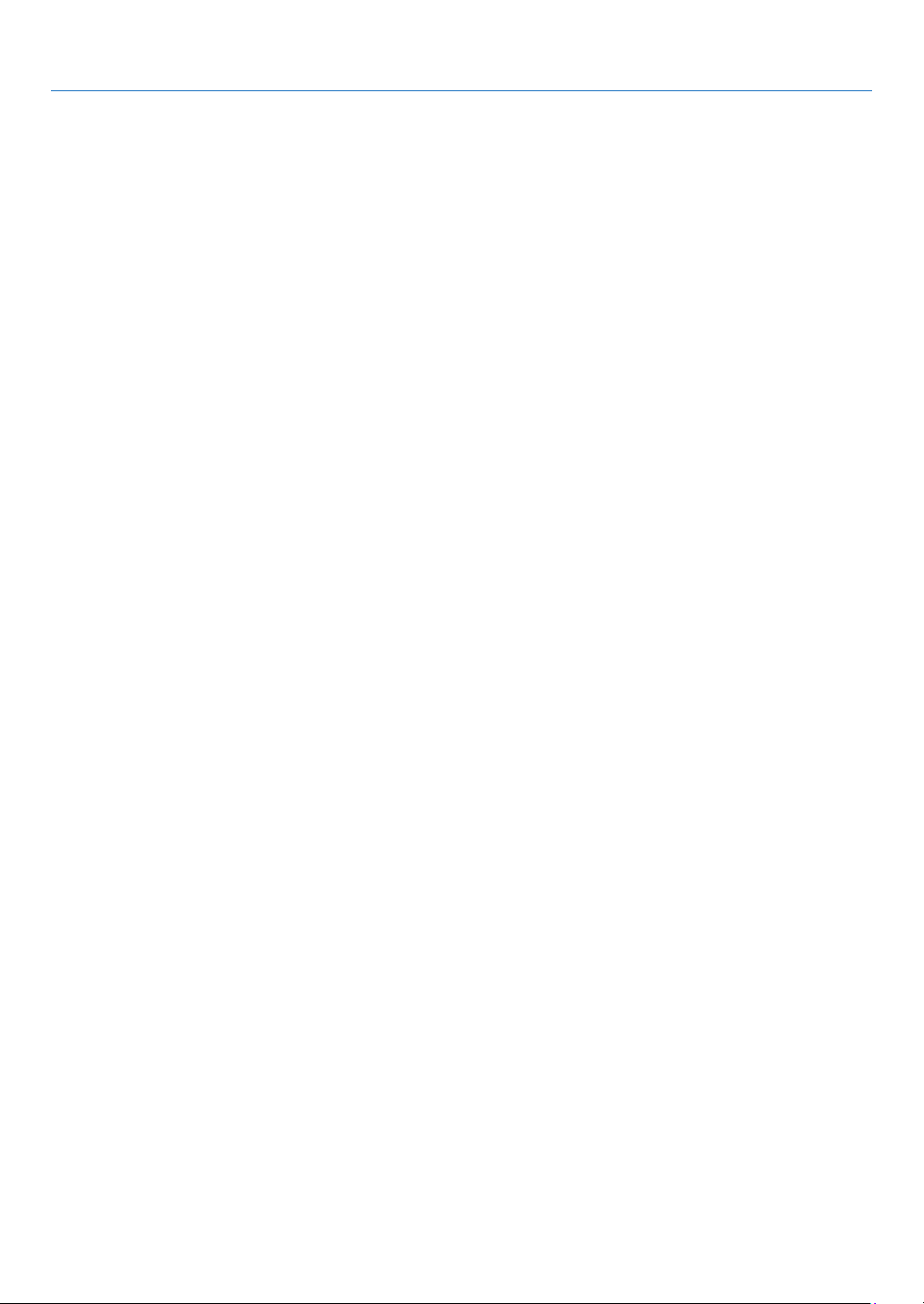
1. Introduction ( 소개 )
➋ 프로젝터 소개
이 장에서는 VT800 프로젝터의 기능 및 작동 방법을 소개합니다 .
프로젝터 구매를 축하 드립니다 .
VT800 는 향상된 디스플레이를 구현하는 정밀한 XGA 프로젝터입니다 . VT800 가 있으면 이미지를 최대 300" 로 투
사할 수 있습니다 ( 대각선 기준 ). PC, 워크스테이션 또는 Macintosh 컴퓨터 , DVD 플레이어 , VCR, 위성 네트워크 ,
HDTV 소스에서 또렷하고 선명한 대형 스크린 디스플레이를 즐길 수 있을 뿐만 아니라 , USB 저장 장치의 이미지도
볼 수 있습니다 . VT800 는 프로젝터 도난 방지에 도움이 되는 향상된 보안 옵션을 제공하며 , PC
핀 ) 와 LAN 지원을 통해서 완전한 프로젝터 제어 기능을 갖추고 있습니다 . 입출력의 유연성 , 긴 램프 수명 , 전기능
리모컨을 갖추고 있는 VT800 를 사용하면 설치와 사용이 간편한 컴팩트 프로젝터에서 실물보다 크게 대상을 볼 수
있습니다 .
사용자가 즐길 수 있는 기능 :
• 고해상도와 고밝기가 지원되는 LCD 프로젝터
UXGA, XGA 고유 해상도까지 지원되는 고해상도 디스플레이 .
• 바로 전원 끄기 & 자동 시작
프로젝터에는 “바로 전원 끄기” 기능이 있습니다 . 이 기능을 사용하여 프로젝터가 이미지를 보여주는 중간에도
스위치와 차단기가 장착된 파워 스트립을 사용하여 프로젝터를 끌 수 있습니다 .
자동 전원 켜기 (AC) 기능은 항상 리모콘 또는 프로젝터 캐비닛에 있는 POWER 단추를 사용해야
없애줍니다 .
• 유선 네트워킹용 통합 RJ-45 커넥터
RJ-45 커넥터가 표준 기능으로 장착되어 있습니다 .
• Windows Vista 표준 기능인 네트워크 프로젝터 및 원격 데스크톱을 사용할 수 있습니다
네트워크에서 프로젝터를 사용하여 Windows Vista 기반 컴퓨터를 조작할 수 있습니다 .
프로젝터에서는 Windows Vista 의 네트워크 프로젝터 및 원격 데스크톱 기능을 지원합니다 .
• A 입력 포트와 시스템 제어 인터페이스 종합 어레이의 다양성
이 프로젝터에서
• 벽면 색상 보정 [ 벽색상 ]
비 백색 스크린 재질에 투사 시 , 적응적 색상 보정을 위한 내장된 벽면 색상 보정 (Wall Color Correction) 사전 설
정 기능 .
• 사용자가 조절할 수 있는 다양한 화면 및 색상 설정 용 6 개의 화면 사전 설정 모드
각 화면 사전 설정
• Silicon Optix HQV 기술의 우수한 비디오 처리 성능
이 기술은 픽셀 기반의 동작 적응식 디인터레이싱 기능을 사용하는 우수한 비디오 처리 성능으로 인터레이싱된
신호에 흔히 나타나는 불필요한 동작을 제거합니다 .
• 프로젝터의 부적절한 사용 방지
부적절한 사용과 조정 및 도난 방지를 위해 암호 보호 , 본체 제어 패널
제공하는 향상된 스마트 보안 설정 .
입력 신호를 지원하는 포트는 HDMI, 15 핀 D-Sub, 복합 및 S- 비디오입니다 .
모드는 사용자의 선택에 따라 설정을 바꾸거나 저장될 수 있다 .
잠금 및 USB 메모리 카드 보호 키 기능을
제어 포트 (D-Sub 9
하는 필요성을
2
Page 15
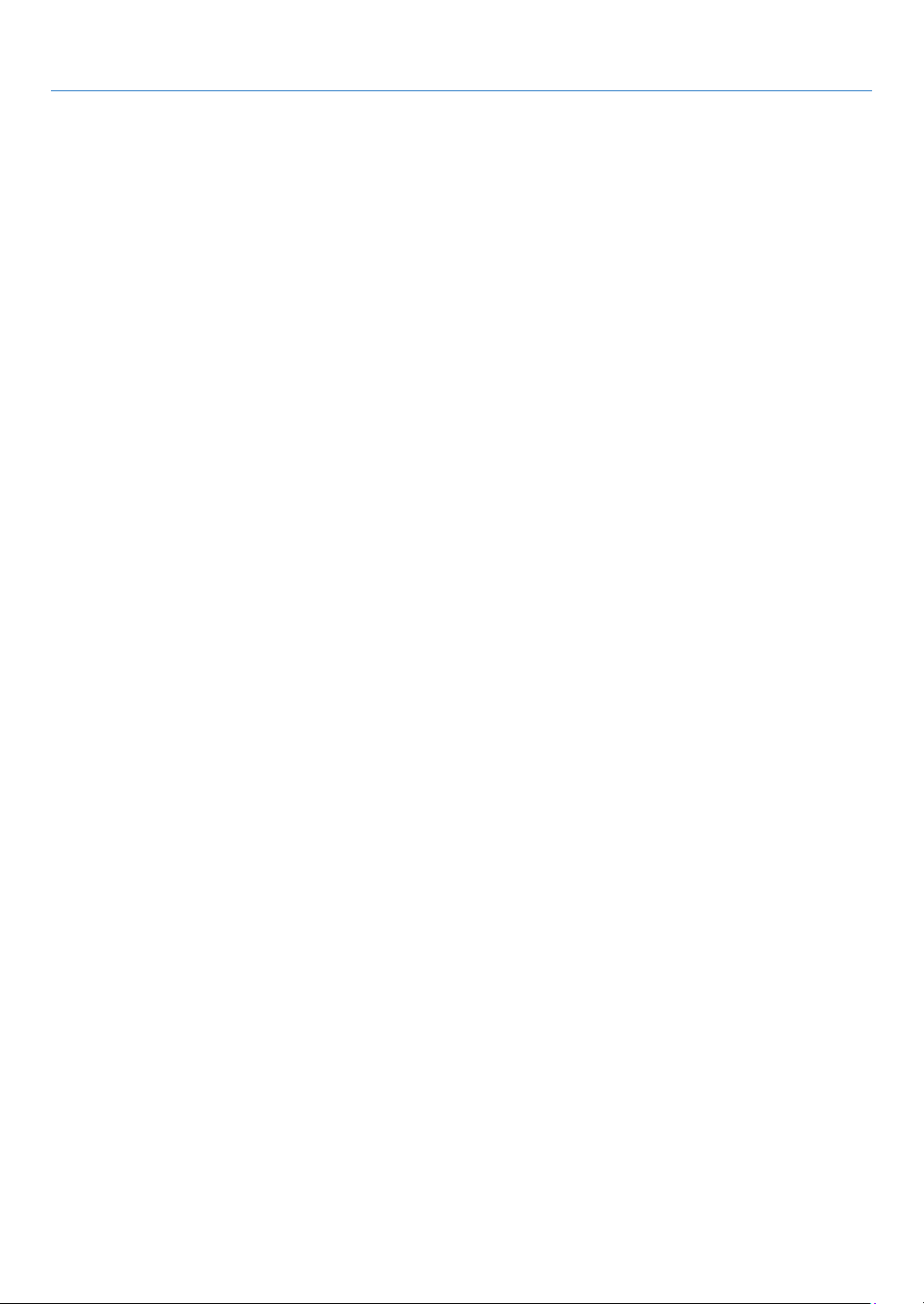
1. Introduction ( 소개 )
사용자 설명서 개요
시간을 좀 투자해서 처음부터 순서에 맞게 하는 것이 가장 좋은 시작 방법입니다 . 사용자 설명서를 천천히 읽어 보십
시오 . 이렇게 함으로써 오히려 나중에 들여야 할 시간을 절약할 수 있습니다 .
각 장의 앞부분에 해당 기능에 대한 기본 설명이 있으며 고객님의 제품에 해당사항이 없는 기능이면 그 부분은 넘어
가셔도 무방합니다 .
3
Page 16
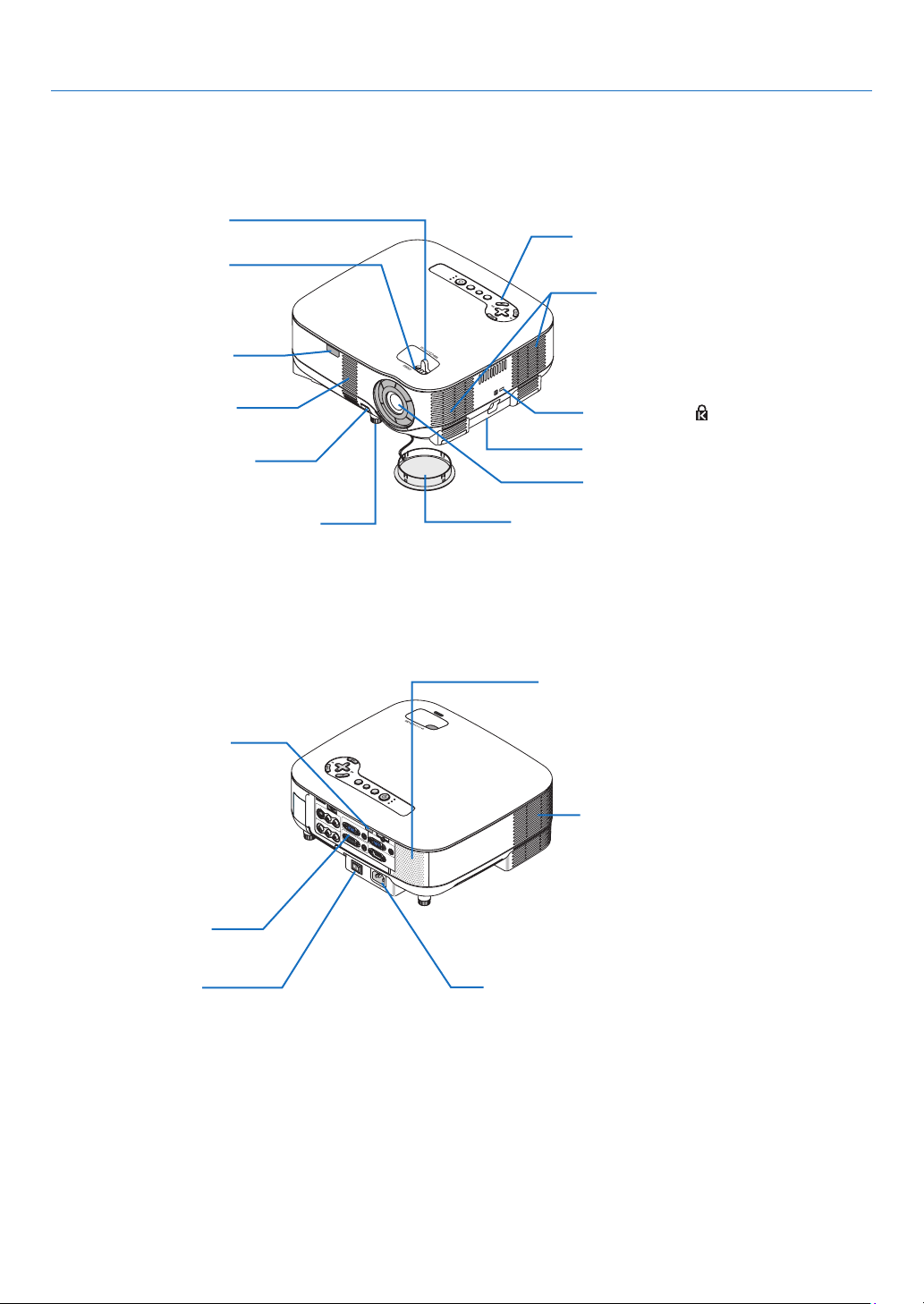
➌ 프로젝터 각 부분의 명칭
전면 / 위쪽
1. Introduction ( 소개 )
줌 레버
24 쪽 )
(
초점 링
(
24 쪽 )
S
U
T
A
T
S
P
M
A
L
B
S
U
E
C
UR
O
S
T
S
JU
D
A
TO
U
A
ORM
EF
R
3D
T
C
ELE
S
제어 버튼
(6 쪽 )
공기 흡입구 / 필터
(114 쪽 )
원격 센서
9 쪽 )
(
공기 흡입구 / 필터
(114 쪽 )
조정 가능한 기울기 받침 레버
25 쪽 )
(
조정 가능한 기울기 받침
렌즈 캡
내장 보안 슬롯 (
안전대
렌즈
)*
(25 쪽 )
* 보안슬롯은 마이크로세이버 보안 시스템 (MicroSaver Security System) 을 지원합니다 . 마이크로세이버와 상품로
고는 ㈜ Kensington Microware 사의 등록상표입니다 .
뒤쪽
스피커 (5W 모노 )
원격 센서
(
9 쪽 )
S
E
L
EC
T
3D REFORM
AUTO ADJUST
SOURCE
U
SB
L
USB
S
-V
ID
E
O
IN
LAN
AUDIO IN
V
ID
E
O
IN
L/M
ONO
AUDIO IN
R
L/M
ONO
R
A
M
P
S
T
AT
U
S
CO
CO
M
P
M
U
PO
TER
NE
/
NT
1 IN
AU
D
IO
IN
M
O
N
ITO
CO
R O
C
M
O
U
P
M
T
U
P
TER
O
NE
/
NT
H
2 IN
D
A
M
U
I IN
D
IO
O
U
T
AU
D
IO
IN
PC CONTROL
AC IN
터미널 패널
(
7 쪽 )
메인 전원 스위치
동봉된 전원 케이블을 전원콘센트에 꽂고 메인 전원스위치
를켜면 전원 (POWER) 표시기 에 주황색 불이 들어오며 프
로젝터는대기 (STANDBY) 모드가 됩니다 . (20 쪽 )
통풍구
이곳을 통해 뜨거운 공기가 배출
됩니다 .
교류 전원 (AC IN)
동봉된 전원 케이블의 3 핀 플러그를 여기에 연결하고 , 전원
케이블의 다른 쪽을 활성 벽면 단자에 연결합니다 . (
19 쪽 )
4
Page 17
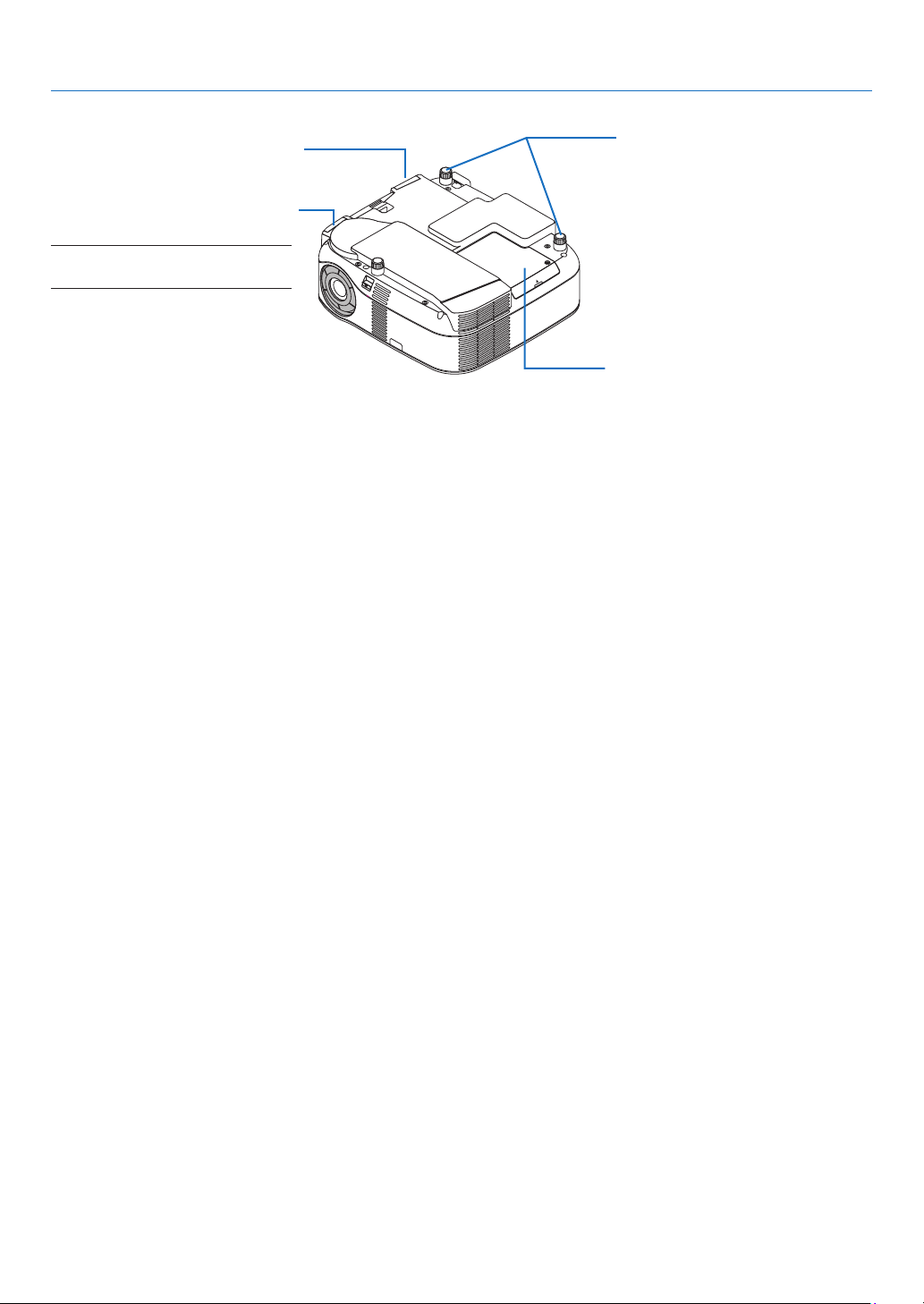
아래쪽
필터 덮개 ( 뒤쪽 )
(115 쪽 )
필터 덮개 ( 앞쪽 )
(
115 쪽 )
참고 : 'FRONT' 와 'REAR' 는 필터
덮개 안쪽에 표시되어 있습니다 .
1. Introduction ( 소개 )
뒷발
(25 쪽 )
램프 커버
(117 쪽 )
5
Page 18
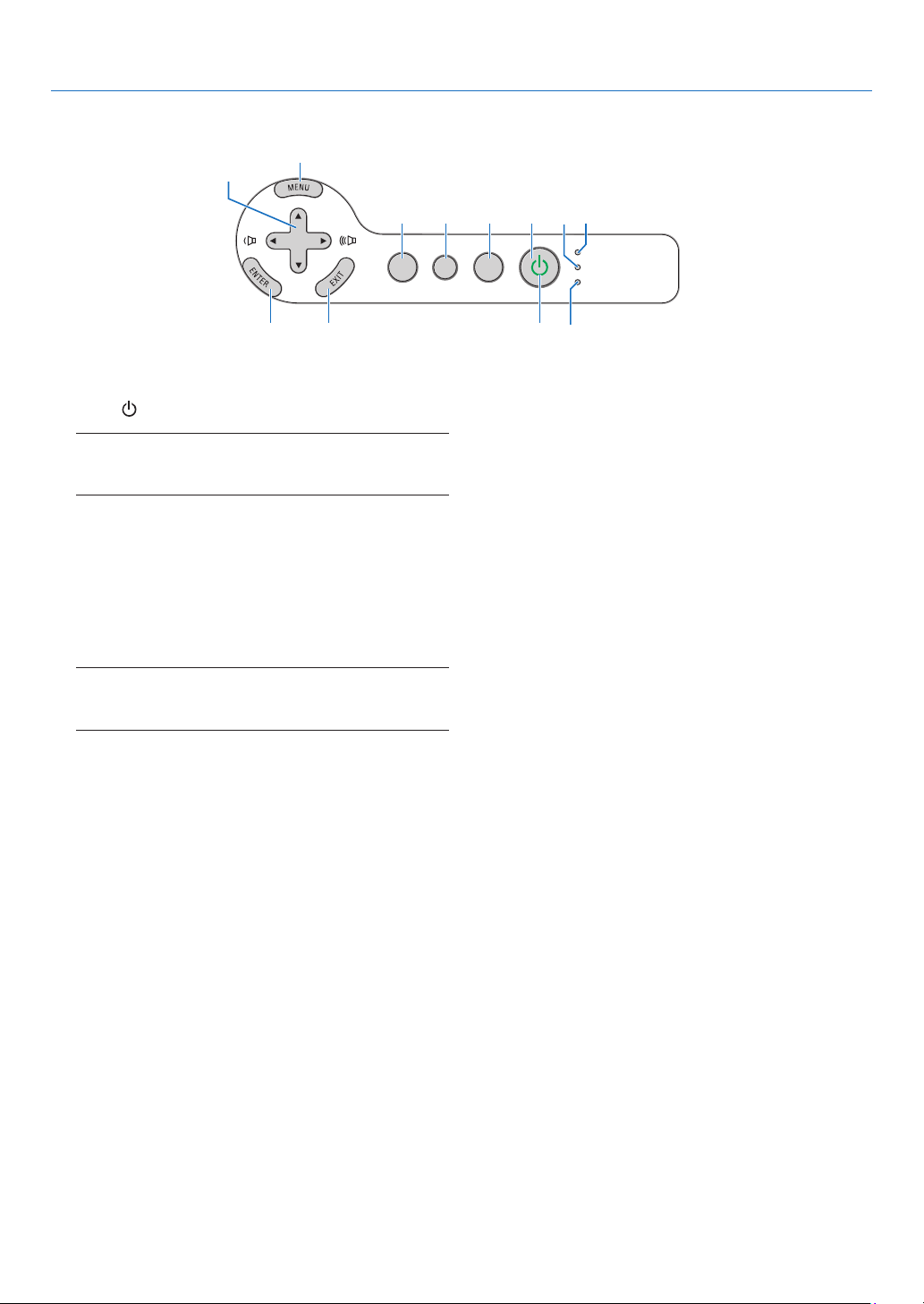
기본 기능
1. Introduction ( 소개 )
10
9
SELECT
AUTO ADJUST
3D REFORM
11
1. 전원 ( )(POWER) 버튼 (20, 29 쪽 )
참고 : 프로젝터를 켜려면 이 버튼을 최소 2초 동안
눌러 줍니다 . 프로젝터를 끄려면 이 버튼을 2번 누
릅니다 .
2. 전원 (POWER) 표시기 (20, 29, 120 쪽 )
3. 상태 (STATUS) 표시기 (
4. 램프 (LAMP) 표시기 (
5. USB 표시기
USB 포트에 USB 메모리를 삽입하면 표시기가 켜집
니다 .
120 쪽 )
117, 120 쪽 )
12
145
678
USB
LAMP
SOURCE
STATUS
23
6. 입력원 (SOURCE) 버튼
7. 자동 수정 (AUTO ADJUST) 버튼 (
8. 3D 교정 (3D REFORM) 버튼 (
9. 메뉴 (MENU) 버튼
10. ▲▼◀▶선택 (SELECT)/ 볼륨 버튼
11. 엔터 (ENTER) 버튼
12. 종료 (EXIT) 버튼
26, 36 쪽 )
28 쪽 )
참고 : USB 마우스와 같이 USB 저장 장치가 아닌 장
치가 삽입된 경우에는 USB 표시기에 불이 들어오지
않습니다 .
6
Page 19
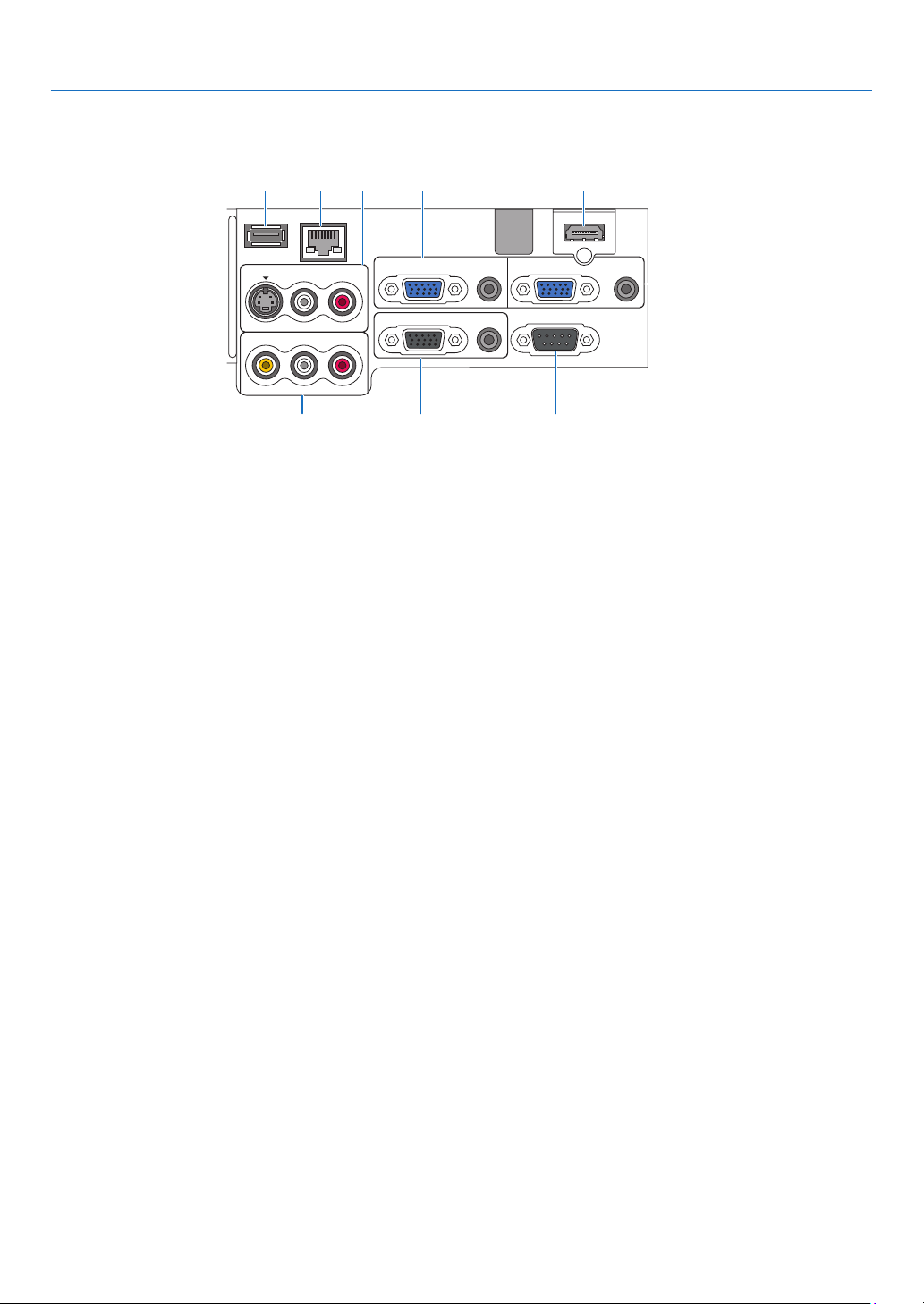
패널 접속부 기능
1. Introduction ( 소개 )
USB
S-VIDEO IN
4
LAN
AUDIO IN
1
COMPUTER /
COMPONENT 1 IN
AUDIO IN
COMPUTER /
COMPONENT 2 IN
38 9
HDMI IN
AUDIO IN
2
AUDIO OUT
PC CONTROL
VIDEO IN
L/MONO
L/MONO
AUDIO IN
R
R
MONITOR OUT
6 75
단자 패널의 실제 모습은 그림과 다소 다를 수 있지만 , 프로젝터의 성능에는 영향을 미치지 않습니다 .
1.
COMPUTER 1 IN/ 컴포넌트 커넥터 (미니 D-Sub 15 핀 )
(→ 11, 13, 15 쪽 )
오디오 입력 (AUDIO IN) ( 스테레오 미니 잭 )
(→
11, 13, 15 쪽 )
2. COMPUTER 2 IN/COMPONENT 2 IN 커넥터 ( 미니
D Sub 15 핀 )
(→
11, 15 쪽 )
오디오 입력 (AUDIO IN) ( 스테레오 미니 잭 )
(→
11 쪽 )
3. HDMI IN(19 핀 HDMI A 형 )
(→
12, 14 쪽 )
4. S- 비디오 입력 (S-VIDEO IN) 커넥터 ( 미니 DIN 4 핀 )
( →
16 쪽 )
오디오 L/MONO, R(RCA)
(→
16 쪽 )
5. 비디오 입력 (VIDEO IN) 커넥터 (RCA)
(→
16 쪽 )
오디오 L/MONO, R(RCA)
(→
16 쪽 )
6. 모니터 출력 (MONITOR OUT) 커넥터 ( 미니 D-Sub
15 핀 )
(→
13 쪽 )
오디오 출력 (AUDIO OUT) ( 스테레오 미니 잭 )
(→
13 쪽 )
7. PC 제어 (PC CONTROL) 포트 (D-Sub 9 핀 )
(→
130, 131 쪽 )
이 포트를 통해 PC 또는 제어 시스템을 연결합니다 .
PC 와 직렬 통신 프로토콜을 사용하여 프로젝터를
제어할 수 있습니다 . 이 포트를 사용하려면 시중에
판매되는 RS232C 크로스 케이블이 필요합니다 . 함
께 포함된 PC Control Utility 3.0 ( 당사 웹사이트 http:
www.nec-pj.com 에서 다운로드할 수 있음 ) 을 사용
하여 프로젝터를 제어할 수도 있습니다 . 이 방법을
사용하려면 먼저 PC 에 PC Control Utility 3.0 을 설치
해야 합니다 . 사용자
자신의 프로그램을 쓰는 경우
130 페이지에 일반적인 PC 제어 코드가 나와 있습니
다 .
8. USB 포트 (A 형 )
(→
33 쪽 )
9. LAN 포트 (RJ-45)
(→
18, 98 쪽 )
7
Page 20
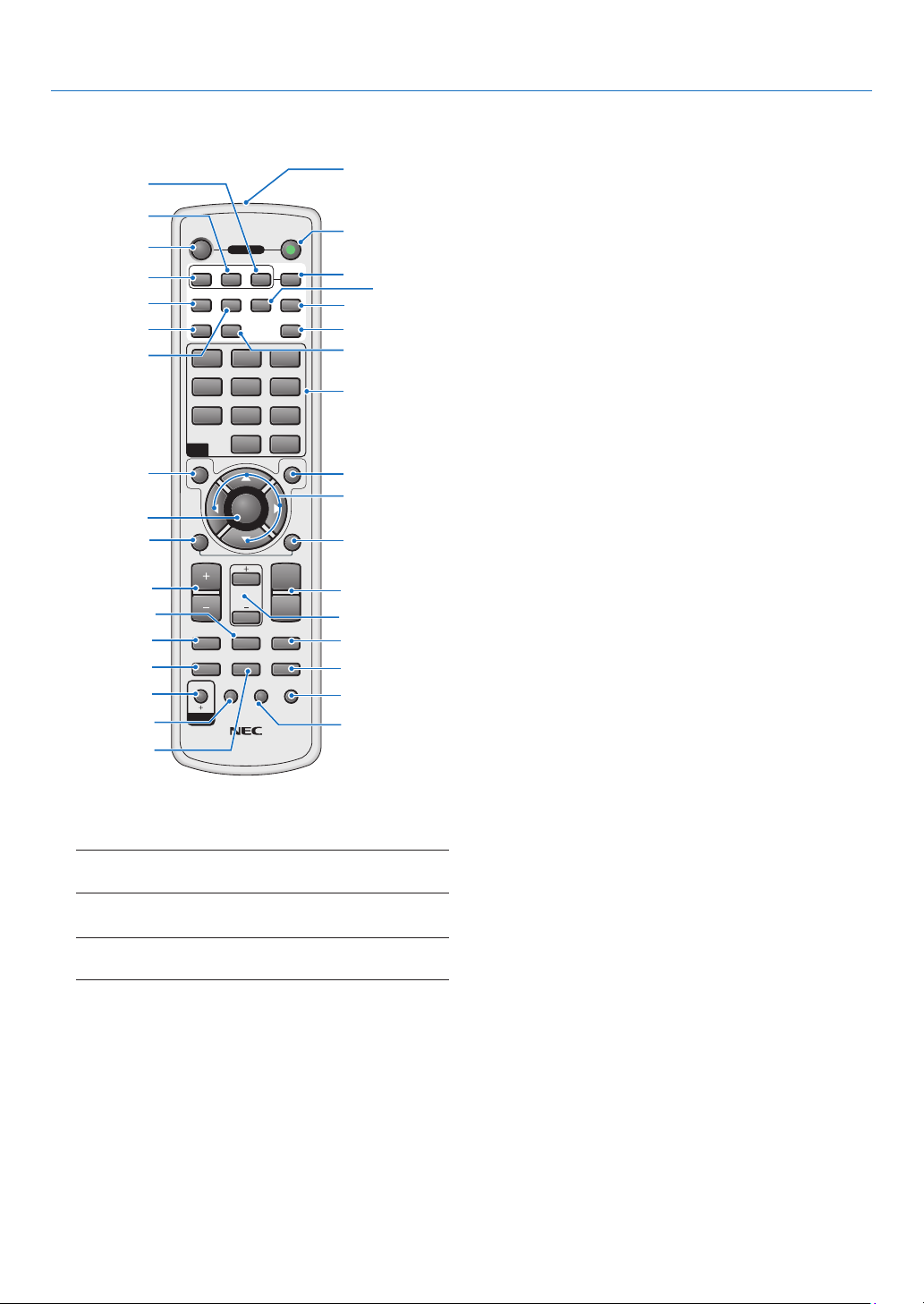
➍ 리모컨 각 부분의 명칭
1. Introduction ( 소개 )
6
1
5
3
4
8
12
9
16
18
21
22
29
27
28
31
32
30
1. 적외선 전송부
2. POWER ON ( 전원 켜짐 ) 버튼 ( →
주 : 프로젝터를 켜려면 , 전원 켜짐 (POWER ON) 버
튼을 최소 2 초 이상 눌러줍니다 .
OFF ON
POWER
COMPUTER
123
VIDEO S-VIDEO
COMPONENT
VIEWER
NETWORK
1 32
4 65
7 98
0
ID
MENU
ENTER
L-CLICK
MAGNIFYVOLUME
PICTURE
LAMP MODE
AV-MUTE
3D REFORM
LENS SHIFT
RD 434E
FOCUS
/ZOOM
ID SET
ID
AUTO ADJ.
HDMI
PIP
CLEAR
EXIT
R-CLICK
PAGE
UP
DOWN
ASPECT
FREEZE
HELP
2
7
10
11
14
13
15
19
17
20
24
23
26
25
34
33
20 쪽 )
12. VIEWER ( 뷰어 ) 버튼 ( → 22, 62 쪽 )
13. NETWORK 버튼 ( → 22 쪽 )
14. PIP 버튼 ( →
15. 숫자 키패드 단추 버튼 /CLEAR 버튼 ( →
40 쪽 )
107 쪽 )
16. MENU ( 메뉴 ) 버튼
17. SELECT ( 선택 ) ▲▼◀▶ 버튼
18. ENTER ( 엔터 ) 버튼
19. EXIT ( 종료 ) 버튼
20. MOUSE R-CLICK ( 마우스 오른쪽 클릭 ) 버튼
(→
35 쪽 )
21. MOUSE L-CLICK ( 마우스 왼쪽 클릭) 버튼 ( →
22. VOLUME ( 볼륨 ) +/– 버튼 s ( →
23. MAGNIFY ( 확대 ) +/– 버튼 s ( →
28 쪽 )
31 쪽 )
24. PAGE UP/DOWN ( 페이지 상 / 하 이동 ) 버튼
(→
35 쪽 )
25. FREEZE ( 영상 정지 ) 버튼 ( →
26. ASPECT ( 가로세로 비 ) 버튼 ( →
27. PICTURE ( 영상 ) 버튼 ( →
28. AV-MUTE 버튼 ( →
31 쪽 )
29. LAMP MODE ( 램프 모드 ) 버튼 ( →
30. 3D REFORM (3D 교정 ) 버튼 ( →
31. ID SET 버튼 ( →
107 쪽 )
31 쪽 )
80 쪽 )
75, 77 쪽 )
32 쪽 )
26, 36 쪽 )
32. LENS SHIFT 버튼
(이 모델에는 적용되지 않음 )
33. FOCUS/ZOOM 버튼
(이 모델에는 적용되지 않음 )
34. HELP ( 도움말 ) 버튼 ( →
32 쪽 )
35 쪽 )
3. POWER OFF ( 전원 꺼짐 ) 버튼 ( → 29 쪽 )
주 : 프로젝터를 끄려면 , 전원 꺼짐 (POWER OFF) 버
튼을 2 번 눌러줍니다 .
4. COMPUTER 1 버튼 ( → 22 쪽 )
5. COMPUTER 2 버튼 ( →
22 쪽 )
6. COMPUTER 3 버튼
(이 모델에는 적용되지 않음 )
7. AUTO ADJ. ( 자동 수정 ) 버튼 ( →
8. VIDEO ( 비디오 ) 버튼 ( →
22 쪽 )
9. S-VIDEO (S- 비디오 ) 버튼 ( →
10. COMPONENT ( 컴포넌트 ) 버튼 ( →
28 쪽 )
22 쪽 )
22 쪽 )
(이 모델에는 적용되지 않음 )
11. HDMI 버튼 ( →
22 쪽 )
8
Page 21
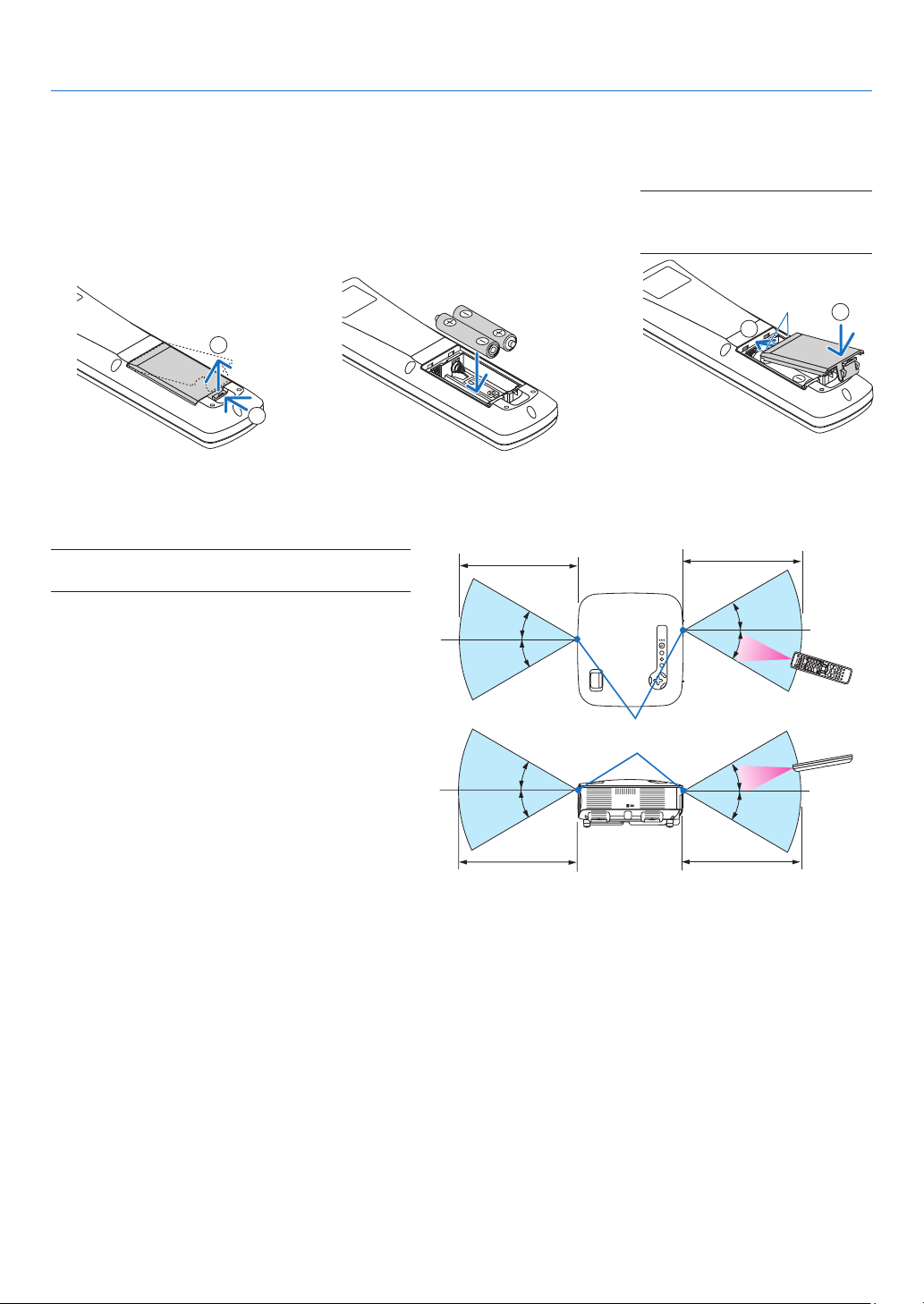
배터리 설치
1. Introduction ( 소개 )
1
배터리 커버를 누른 채 위
로 당겨 커버를 벗겨 냅니
다 .
2
1
2
새 배터리 (AA) 를 넣습니다 . 배
터리의 양 극 (+/-) 이 제대로 정
렬되도록 하십시오 .
무선 리모컨의 작동범위
주 : 실제 작동 범위는 그림에 보여지는 것과 조금
다를 수 있습니다 .
정보 : 프로젝터의 원격 센서를 지정하여 무선 모드
에서 사용할 수 있습니다 . 원격 센서는 앞과 뒤 양
쪽에 있습니다 . (
106 쪽 )
7m/22 피트
30°
30°
3
찰칵 소리가 날 때까지 배터리 커
버를 밀어 덮습니다 .
주 : 다른 종류의 배터리 , 수명이
다한 배터리와 새 배터리를 섞어
사용하지 마십시오 .
1
7m/22 피트
30°
30°
2
• 적외선 신호는 프로젝터와 리모컨이 서로 마
주본 상황에서 프로젝터의 원격 센서의 60 도 ,
7m/22 피트거리까지 반응합니다 .
• 리모컨과 원격 센서 사이에 장애물이 있거나 프
로젝터의 원격 센서 부분이 강한 빛을 받으면
리모컨은 작동하지 않습니다 .
수명이 다된 배터리도 리모컨 동작불능의 원인
이 됩니다 .
7m/22 피트
프로젝터 본체의 원격 센서
30°
30°
리모컨 관리
• 조심해서 리모컨을 다루십시오 .
• 리모컨에 물이 묻었을 경우 즉시 털어내고 건조시키십시오 .
• 고온 다습한 장소에 두지 않도록 합니다 .
• 배터리를 가열하거나 , 분해 또는 불 속에 던지지 마십시오 .
• 장시간 리모컨을 사용하지 않을 경우 리모컨에서 배터리를 빼낸 후에 보관하십시오 .
• 배터리의 양 극 (+/-) 이 제대로 정렬되도록 하십시오 .
• 새 배터리와 기존의 배터리를 혼용하거나 또는
• 사용한 배터리는 해당 국가의 법규에 따라 처리하도록 합니다 .
서로 다른 배터리 유형을 함께 사용하지 않도록 합니다 .
30°
30°
7m/22 피트
리모컨
리모컨
9
Page 22
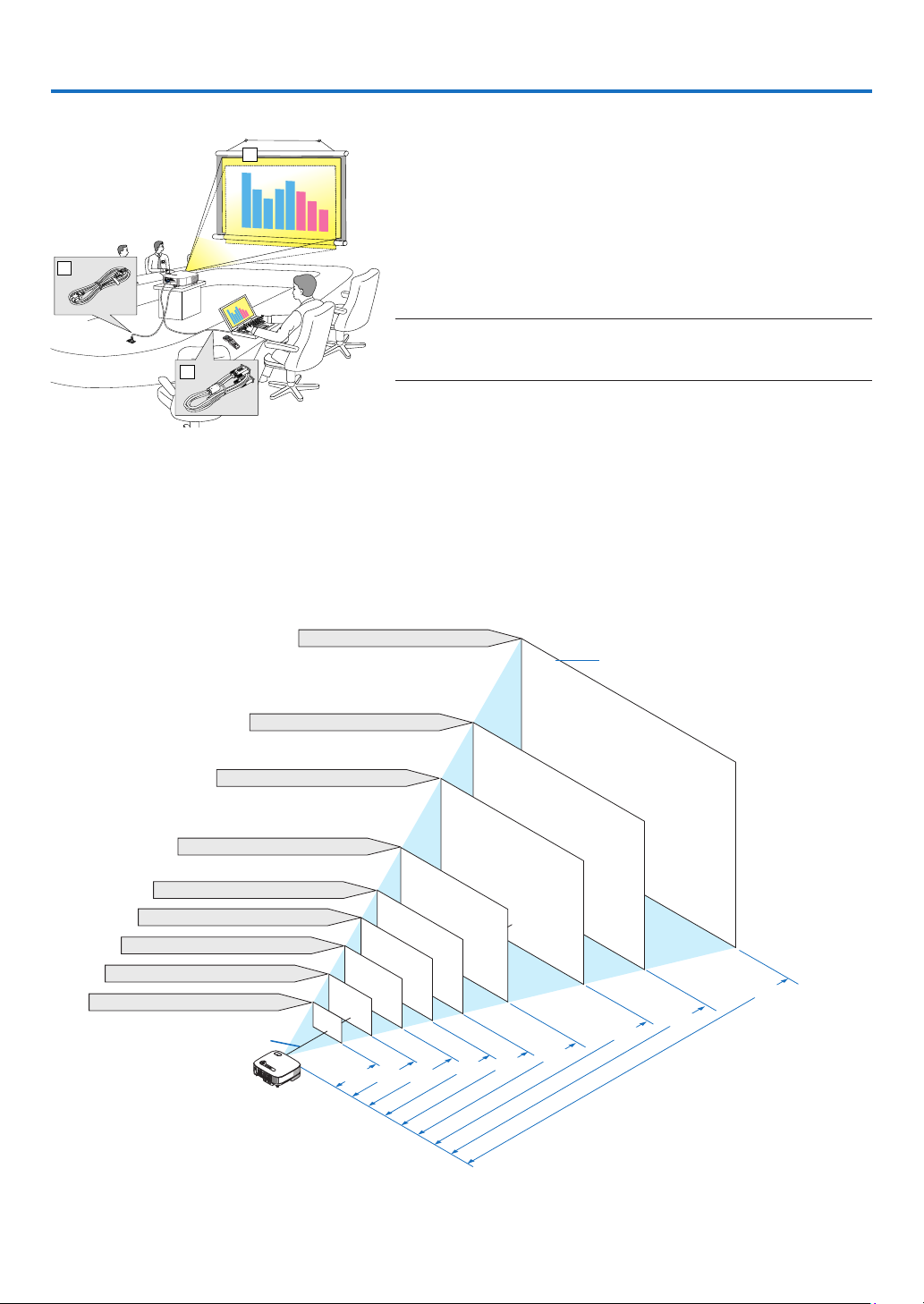
2. Installation and Connections ( 설치 및 연결 )
이 장에서는 프로젝터 설치 방법과 PC, 비디오 , 오디오 입력원을 연결하는 방법을 설명합니다 .
1
구매하신 프로젝터는 설치와 사용이 간편합니다. 그러나 시작하기
전에 먼저 다음 사항을 숙지하시기 바랍니다.
스크린과 프로젝터를 설치합니다 .
z
컴퓨터와 비디오 기기를 프로젝터에 연결합니다 . (
x
3
15, 16, 17, 18 쪽 )
동봉된 전원 케이블을 연결합니다 . (
c
19 쪽 )
11, 13, 14,
주 : 프로젝터를 이동할 경우 반드시 그전에 전원 케이블과 기타 연
결 케이블을 뽑으십시오 . 프로젝터를 이동시키거나 또는 장치를 사
2
용하지 않을 경우에는 렌즈 캡으로 렌즈를 덮어 두십시오 .
➊ 스크린과 프로젝터 설치
프로젝터와 스크린 또는 벽 사이의 거리가 멀수록 이미지도 크게 표시됩니다 . 프로젝터와 벽 또는 스크린 사이의 거
리가 29 인치 (0.73 m) 일 때 표시 가능한 이미지의 최소 크기는 21 인치 (0.53 m) 입니다 ( 대각선 기준 ). 프로젝터와
벽 또는 스크린 사이의 거리가 약 389 인치 (9.9 m) 일 때 표시 가능한 이미지의 최대 크기는 300 인치 (7.62 m) 입니다
( 대각선 기준 ). 아래 그림을 참조하십시오 .
위치 선정
화면 크기 ( 단위 : 센티미터 / 인치 )
609.6 (W) x 457.2 (H) / 240 (W) x 180 (H)
300"
화면 크기
487.7 (W) X 365.8 (H) / 192 (W) X 144 (H)
240"
406.4 (W) X 304.8 (H) / 160 (W) X 120 (H)
200"
304.8 (W) X 228.6 (H) / 120 (W) X 90 (H)
150"
243.8 (W) X 182.9 (H) / 96 (W) X 72 (H)
203.2 (W) X 152.4 (H) / 80 (W) X 60 (H)
162.6 (W) X 122.0 (H) / 64 (W) X 48 (H)
121.9 (W) X 91.4 (H) / 48 (W) X 36 (H)
81.3 (W) X 61.0 (H) / 32 (W) X 24 (H)
40"
렌즈 중앙
정보 : 위의 스크린 크기는 TV( 최소 디스플레이 크기 ) 와 와이드 ( 최대 디스플레이 크기 ) 의 중간 값입니다 . 이미지
크기는 줌 기능으로 최대 10% 까지 조절할 수 있습니다 .
' 스크린
크기와 투사 거리 ' 에 관한 설명은 126 쪽을 참조하십시오 .
60"
80"
1.3/
51
120"
100"
.2
2.0/
9.8
385.7
7.9/
310.9
8
6.6
4.9/
5
192.9
3.9/
3.3/
129.9
153.
.3
.7
2.6/
78
102
259.
거리 ( 단위 : 미터 / 인치 )
10
Page 23
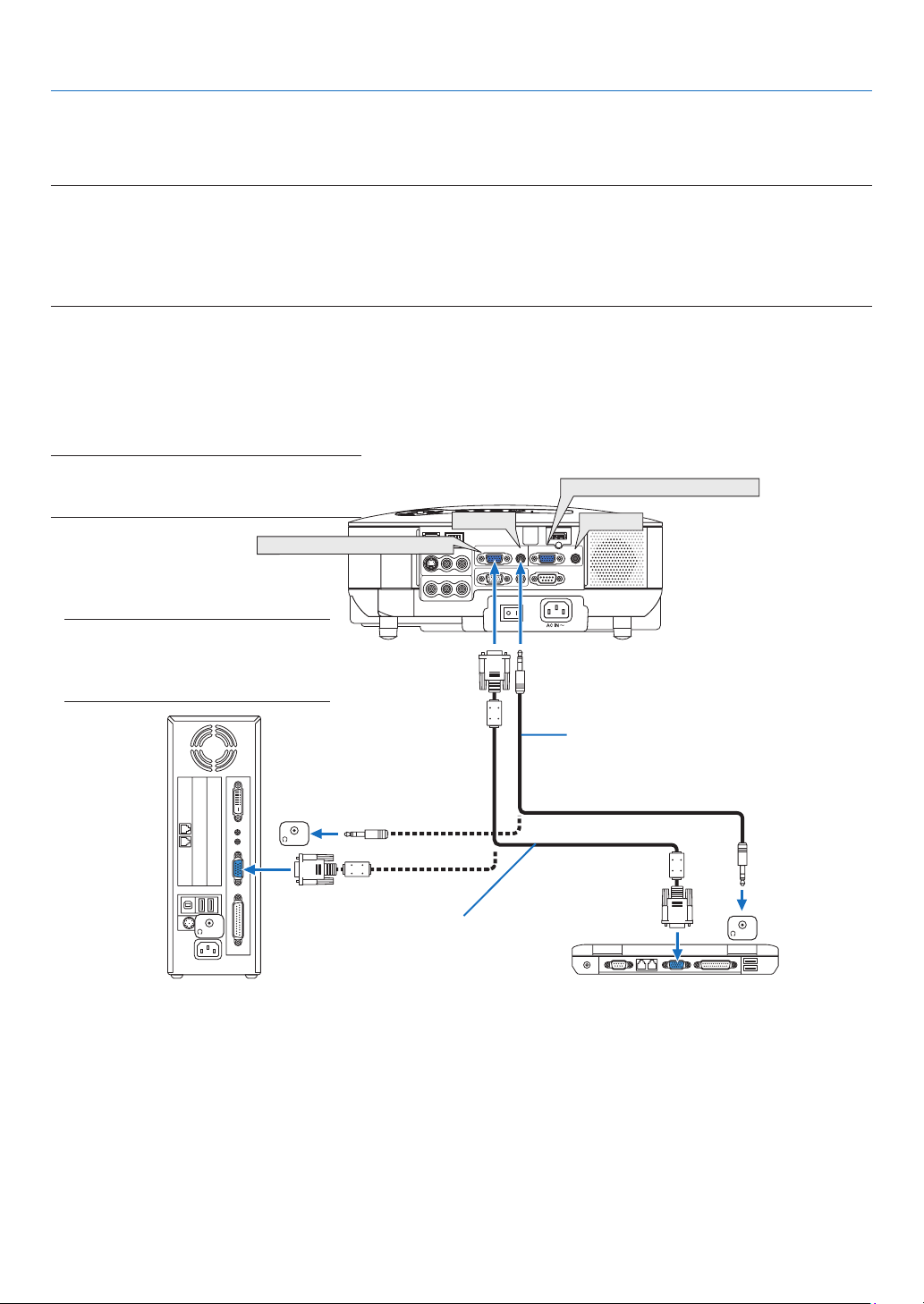
2. Installation and Connections ( 설치 및 연결 )
➋ 연결하기
PC 또는 매킨토시 컴퓨터에 연결하기
참고 : 노트북 PC 와 프로젝터에 연결해 사용할 경우 먼저 노트북 PC 와 프로젝터를 연결한 후에 노트북 PC 의 전원
을 켜십시오 .
노트북의 전원을 켠 상태에서 노트북과 프로젝터를 연결할 경우 RGB 출력 단자에서 신호가 정상적으로 출력되지 않
을 수 있습니다 .
* 리모컨 사용시 화면에 아무것도 표시가 되지 않을 경우 , 프로젝터 문제가 아니라 컴퓨터의 화면 보호기나 절전 관
리
소프트웨어가 작동된 것입니다 .
컴퓨터의 외부 디스플레이 활성화
노트북 컴퓨터의 스크린에 보여지는 영상이 반드시 프로젝터로 신호를 출력하는 것은 아닙니다 . PC 호환 노트북 이
용시 기능 키의 조합은 외부 디스플레이를 활성 / 비활성 시킵니다 . 12 개의 기능키 중 하나인 보통 ‘Fn’키의 조합
은 외부 디스플레이를 나오게 하거나 꺼지게 할 수 있습니다 . 참고적으로 NEC 노트북의 경우 , Fn+F3 을 , Dell 노트
북인 경우 , Fn+F8 키 조합으로 외부 디스플레이 이용을
참고 : COMPUTER 1 IN 및 COMPUTER 2 IN
커넥터는 플러그 & 플레이 기능을 지원합니
다 (DDC2B).
COMPUTER/COMPONENT 1 IN
USB ( LAN
WIRELESS
참고 : 구형 매킨토시의 경우 , 시중에
서 판매하는 핀 어댑터를 ( 제공되지
않음 ) 구입하여 매킨토시의 비디오
포트에 연결하시기 바랍니다 .
선택 할 수 있습니다 .
AUDIO IN
LAN
USB
)
S-VIDEO IN
WIRELESS
VIDEO IN
COMPUTER /
COMPONENT 1 IN
AUDIO IN
MONITOR OUT
L/MONO
R
AUDIO IN
L/MONO
R
COMPUTER/COMPONENT 2 IN
AUDIO IN
HDMI IN
COMPUTER /
AUDIO IN
COMPONENT 2 IN
AUDIO IN
AUDIO OUT
PC CONTROL
오디오 케이블 ( 제공되지 않음 )
PHONE
PHONE
VGA 신호 케이블 ( 제공됨 ) 을 프로젝터
의 미니 D-sub 15 핀 커넥터에 연결합니
다 . 동봉된 케이블보다 긴 신호 케이블
을 연결할 경우 , 시중에서 판매하는 분
배 증폭기를 이용할 것을 권장합니다 .
IBM VGA 또는 호환 제품 ( 노트북 유형 ) /
매킨토시 ( 노트북 유형 )
• 연결하기 전 제일 먼저 컴퓨터를 끕니다 .
• 컴퓨터의 헤드폰 잭에 오디오 케이블을 연결하기 전에 컴퓨터의 볼륨을 낮춥니다 .
컴퓨터와 프로젝터를 연결한 후 컴퓨터와 프로젝터의 음량을 조절할 수 있습니다 .
• 오디어 케이블은 오디오 출력 커넥터 ( 미니 잭 종류 ) 에 연결할 것을 권장합니다 .
PHONE
11
Page 24
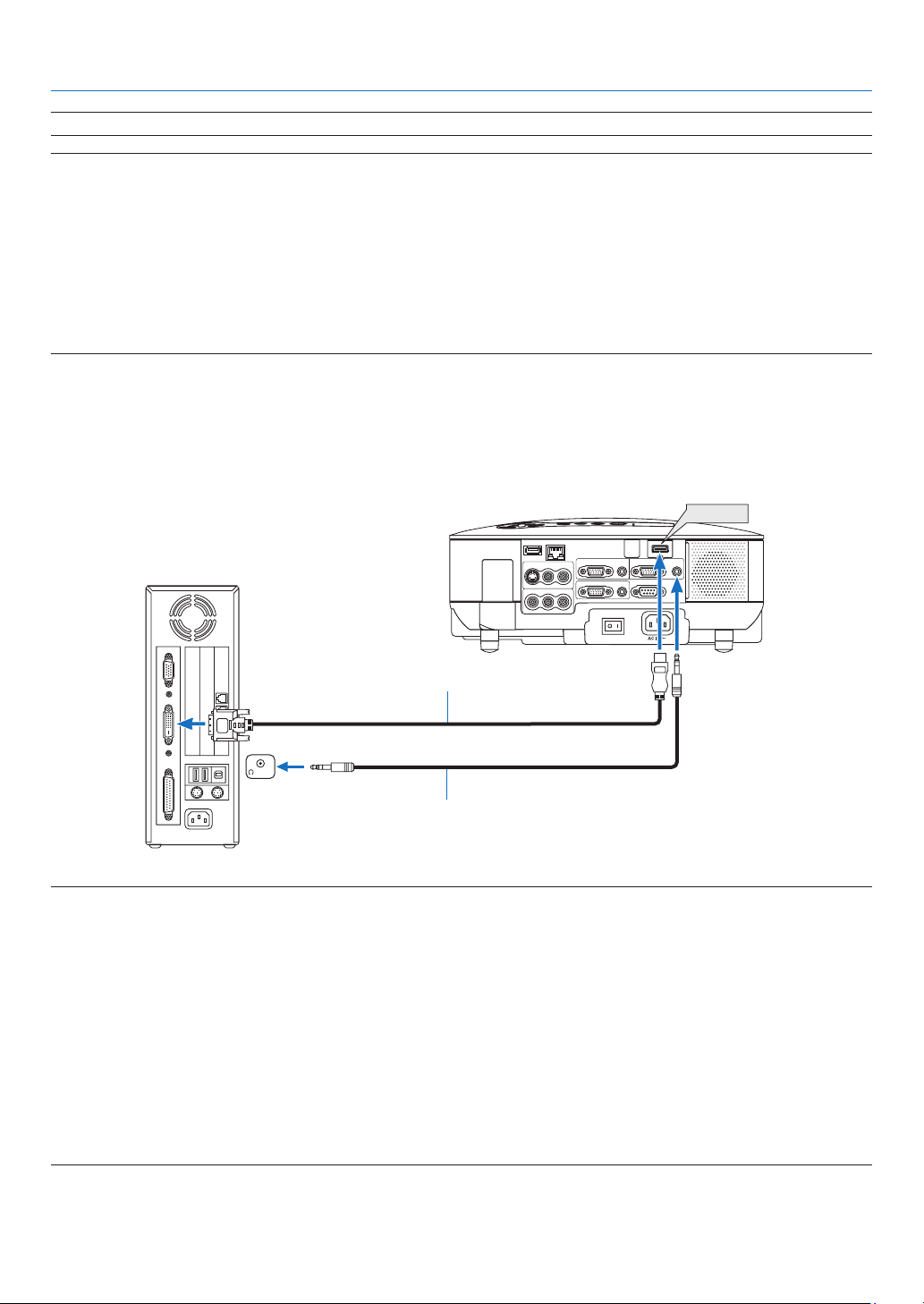
2. Installation and Connections ( 설치 및 연결 )
참고 : VT800 은 NEC ISS-6020 또는 ISS-6010 스위치에 의한 비디오 디코딩 출력과 호환되지 않습니다 .
참고 : 시중에서 구매할 수 있는 스캔 변환기 (scan converter) 를 통해 비디오나 S- 비디오 영상을 재생할 경우 , 영상
이 제대로 표시되지 않을 수도 있습니다 .
이는 프로젝터가 기본 설정에 따라 비디오 신호를 컴퓨터 신호로 처리하기 때문입니다 . 이 경우 , 다음을 수행하십시
오 .
* 화면의 아래쪽 및 위쪽에서
영상이 화면에 꽉 차도록 투사한 후 , 리모컨이나 프로젝터 본체의 자동 수정 (AUTO ADJ) 버튼을 누르십시오 .
* 화면의 측면에서 노이즈가 나타날 경우 :
Overscan 기능을 사용하여 화면을 올바르게 표시하도록 합니다 .
자동 수정 (AUTO ADJ 또는 AUTO ADJUST) 버튼을 누르기 전에 반드시 Overscan 을 0% 로 변경하십시오 . 그렇지
않을 경우 이미지의 측면이 잘린
• PC 에 DVI 출력이 있는 경우 시중에 판매되는 DVI 와 HDMI 연결 케이블을 사용하여 PC 를 프로젝터의 HDMI IN
커넥터에 연결하십시오 . 디지털 신호만 사용할 수 있습니다 . PC 의 AUDIO 출력을 COMPUTER/COMPONENT
2 AUDIO IN 스테레오 미니 잭에 연결한 후 메뉴에서 [HDMI 설정 (HDMI SETTINGS)] → [오디오 선택 (AUDIO
SELECT)] → [ 컴퓨터 2 (COMPUTER2)] 를 선택하십시오 . (→
검은 부분이 나타나거나 어두운 영상이 제대로 표시되지 않는 경우 :
채 표시됩니다 .
109 쪽 )
HDMI IN
LAN
USB
S-VIDEO IN
WIRELESS
VIDEO IN
WIRELESS
COMPUTER /
COMPONENT 1 IN
AUDIO IN
L/MONO
AUDIO IN
L/MONO
AUDIO IN
AUDIO OUT
MONITOR OUT
R
R
COMPUTER /
COMPONENT 2 IN
PC CONTROL
HDMI IN
AUDIO IN
DVI 와 HDMI 연결 케이블 ( 제공되지 않음 )
PHONE
오디오 케이블 ( 제공되지 않음 )
참고 : DVI 디지털 신호를 볼 때
• DDWG(Digital Display Working Group) 의 DVI(Digital Visual Interface) 개정 1.0 표준과 호환되는 DVI 와 HDMI 연결 케
이블을 사용하십시오 . 케이블 길이는 197"(5 m) 이내여야 합니다 .
• DVI 와 HDMI 케이블을 연결하기 전에 프로젝터와 PC 를 끄십시오 .
• DVI 디지털 신호를 투사하려면 : 케이블을 연결하고 프로젝터를 켠 후 HDMI 입력을 선택하십시오 . 마지막으로 PC
를 켜십시오 .
이 지침을 따르지 않으면 그래픽 카드의 디지털 출력이 활성화되지 않아서 화상이 표시되지
않을 수 있습니다 . 이
현상이 발생한 경우 PC 를 다시 시작하십시오 .
• 일부 그래픽 카드에는 아날로그 RGB(15 핀 D 하위 ) 출력과 DVI( 또는 DFP) 출력이 모두 있습니다 . 15 핀 D 하위 커
넥터를 사용하면 그래픽 카드의 디지털 출력에서 화상이 표시되지 않을 수 있습니다 .
• 프로젝터가 가동 중일 때는 DVI 와 HDMI 케이블 연결을 끊지 마십시오 . 신호 케이블 연결이 끊어졌다가 다시 연결
된 경우 이미지가 올바르게 표시되지 않을 수 있습니다 . 이 현상이 발생한 경우 PC 를 다시 시작하십시오 .
• HDMI IN 커넥터는 VGA(640 x 480), SVGA(800 x 600), XGA(1024 x 768), 1152 x 864, WXGA (1280 x 768, 1280 x
800), WXGA+ (1440 x 900), SXGA(1280 x 1024 @ 60Hz), SXGA+(1400 x 1050 @ 60Hz) 를 허용합니다 .
12
Page 25
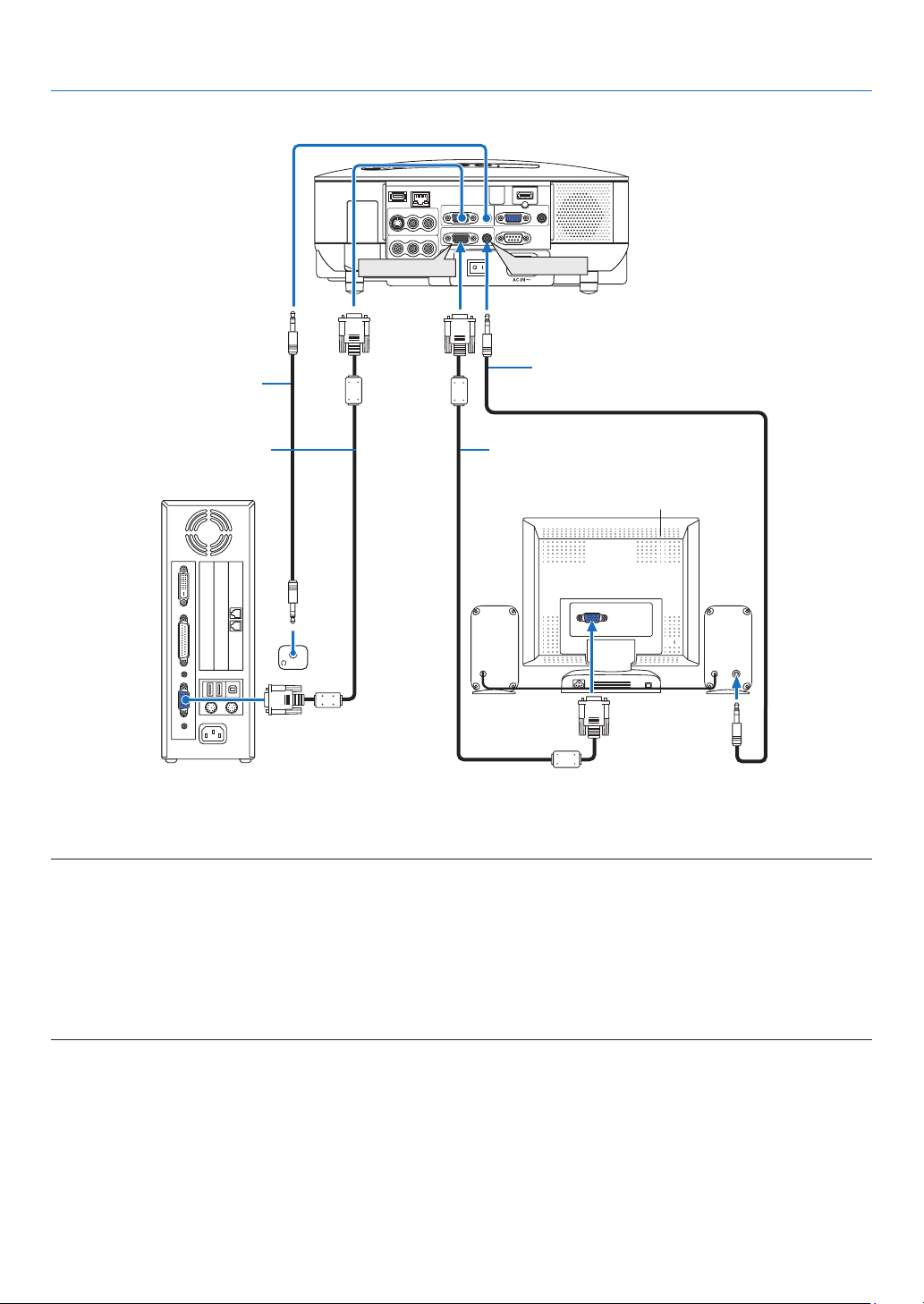
외부 모니터 연결하기
2. Installation and Connections ( 설치 및 연결 )
오디오 케이블 ( 제공되지 않음 )
VGA 신호 케이블
( 제공됨 )
PHONE
WIRELESS
WIRELESS
MONITOR OUT
LAN
USB
AUDIO IN
S-VIDEO IN
L/MONO
R
AUDIO IN
VIDEO IN
L/MONO
R
COMPUTER /
COMPONENT 1 IN
AUDIO IN
AUDIO OUT
MONITOR OUT
VGA 신호 케이블
( 제공되지 않음 )
HDMI IN
COMPUTER /
AUDIO IN
COMPONENT 2 IN
PC CONTROL
AUDIO OUT
오디오 케이블 ( 제공되지 않음 )
AUDIO
IN
프로젝터에 별도의 외부 모니터를 연결하면 스크린에 투사한 RGB 아날로그 화면이나 투사하고 있는 구성 이미지를
모니터에서도 동시에 볼 수 있습니다 .
참고 :
• 데이지 체인 (Daisy chain) 방식의 연결은 사용할 수 없습니다 .
• MONITOR OUT 커넥터는 HDMI IN 커넥터를 통해서 비디오와 사운드 ( 디지털 신호 ) 를 출력하지 않습니다 .
• 오디오 기기가 연결되면 , 프로젝터 스피커는 사용되지 않습니다 .
• [ 대기 모드 (STANDBY MODE)] 를 [ 정상 (NORMAL)] 으로 선택한 경우 MONITOR OUT 커넥터는 마지막으로 표시된
비디오 신호를 출력하고 AUDIO OUT 잭은 마지막 오디오 신호를 출력합니다 . 소리는 이전에 설정한 수준대로 유
지됩니다 .
• [ 대기 모드 (STANDBY MODE)] 에서 [ 절전 (POWER-SAVING)] 을 선택하면 MONITOR OUT 커넥터가 대기 모드 중
에 비디오 신호를 내보내는 것을 방지할 수 있습니다 . 이렇게 할 경우 AUDIO OUT 잭 출력도 꺼집니다 .
13
Page 26
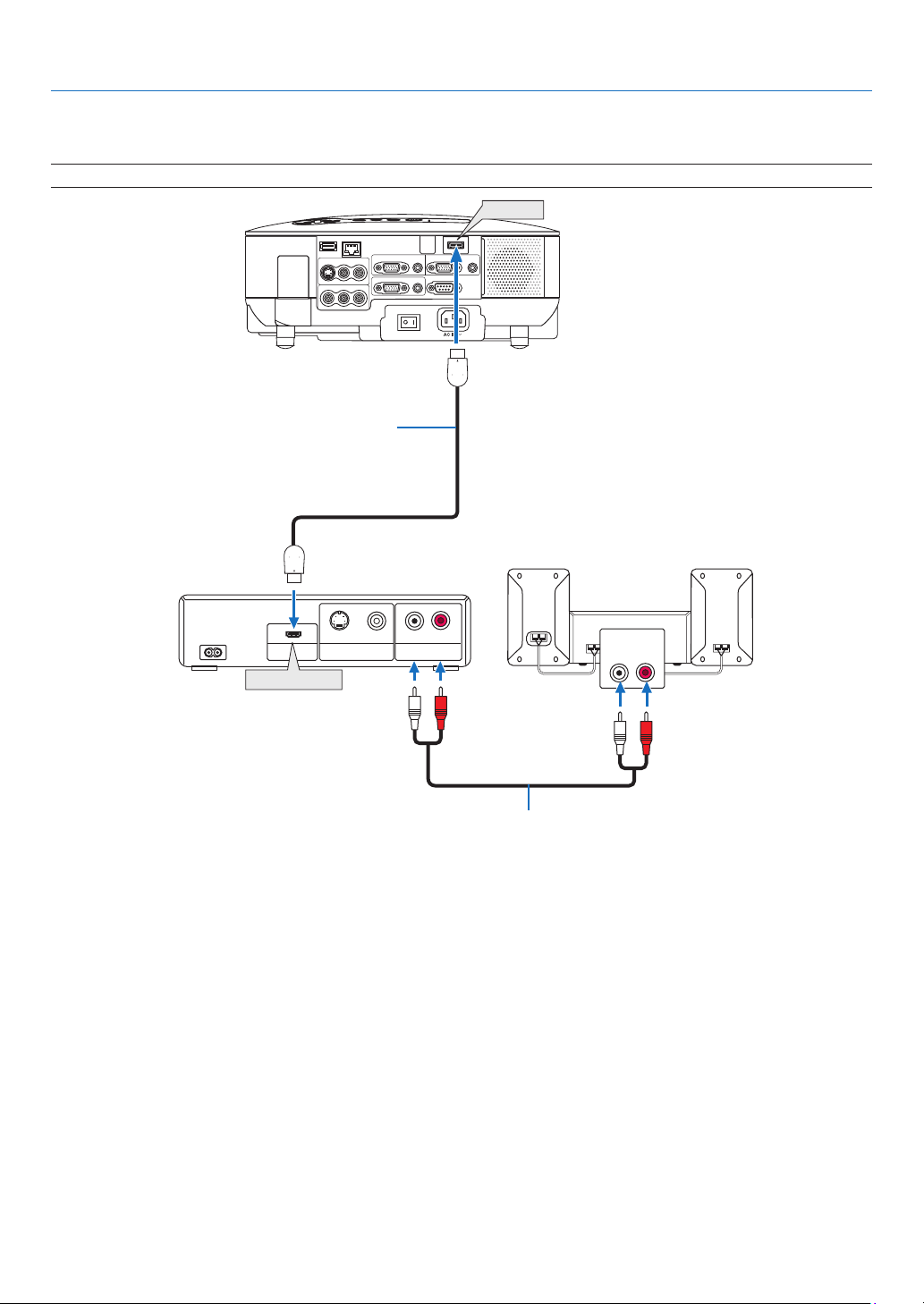
2. Installation and Connections ( 설치 및 연결 )
HDMI 호환 장치 연결
DVD 플레이어 , 하드 디스크 플레이어 또는 노트북 PC 의 HDMI 출력을 프로젝터의 HDMI IN 커넥터에 연결할 수 있습니다 .
참고 : HDMI IN 커넥터는 플러그 & 플레이 기능을 지원합니다 (DDC2B).
HDMI IN
LAN
USB
AUDIO IN
S-VIDEO IN
WIRELESS
L/MONO
R
AUDIO IN
VIDEO IN
L/MONO
WIRELESS
R
HDMI 케이블 ( 제공되지 않음 )
High Speed HDMI ™ 케이블을 사용하십시오 .
HDMI
S-VIDEO VIDEO
HDMI OUT
VIDEO OUT
HDMI Output
COMPUTER /
COMPONENT 1 IN
MONITOR OUT
AUDIO OUT
COMPUTER /
COMPONENT 2 IN
AUDIO IN
AUDIO OUT
PC CONTROL
LR
HDMI IN
AUDIO IN
HDMI
AUDIO IN
LR
오디오 케이블 ( 제공되지 않음 )
정보 : 오디오 비디오 장치와 HDMI 커넥터를 함께 사용하는 경우 :
HDMI 출력을 'Enhanced' 나 ' 정상 ' 으로 전환할 수 있는 경우 ' 정상 ' 대신 'Enhanced' 를 선택하십시오 .
이렇게 하면 이미지 대비가 향상되고 어두운 영역이 더욱 자세하게 표시됩니다 .
설정에 관한 자세한 내용은 연결할 오디오 비디오 장치의 사용 설명서를 참조하십시오 .
• 프로젝터의 HDMI IN 커넥터를 DVD 플레이어에 연결할 때 프로젝터의 비디오 레벨을 DVD 플레이어의 비디오 레
벨에 맞게 설정할 수 있습니다 . 메뉴에서 [HDMI 설정 (HDMI SETTINGS)] → [ 비디오 수준 (VIDEO LEVEL)] 을 선택
한 후 필요한 설정을 수행하십시오 .
• 수신 가능한 신호는 480p, 576p, 720p, 1080i, 1080p 입니다 .
• HDMI IN 커넥터는 딥 컬러 (480p, 576p, 720p, 1080i) 를 지원합니다 .
지원되는 오디오 형식은 선형 PCM(32/44.1/48 kHz 와 16/20/24 비트 ) 입니다 .
• HDMI 입력 사운드가 들리지 않는 경우
메뉴에서 [HDMI 설정 (HDMI SETTINGS)] → [ 오디오 선택 (AUDIO
SELECT)] → [HDMI] 를 선택하십시오 .
HDCP/HDCP 기술이란 ?
HDCP 란 High-bandwidth Digital Content Protection 의 약어입니다 . HDCP( 고화질 디지털 컨텐츠 보호 ) 는 DVI(Digital
Visual Interface) 를 통해 전송된 비디오 데이터의 불법 복사를 방지하기 위한 시스템입니다 .
HDMI 입력을 통해서 컨텐츠를 볼 수 없다고 해서 이것이 반드시 프로젝터의 결함을 의미하는 것은 아닙니다 . HDCP
가 구현되어 있으면 HDCP 로 보호된 특정 컨텐츠가 HDCP 커뮤니티 (Digital Content Protection, LLC) 의 결정 / 의도
때문에 표시되지 않을 수도 있습니다 .
14
Page 27
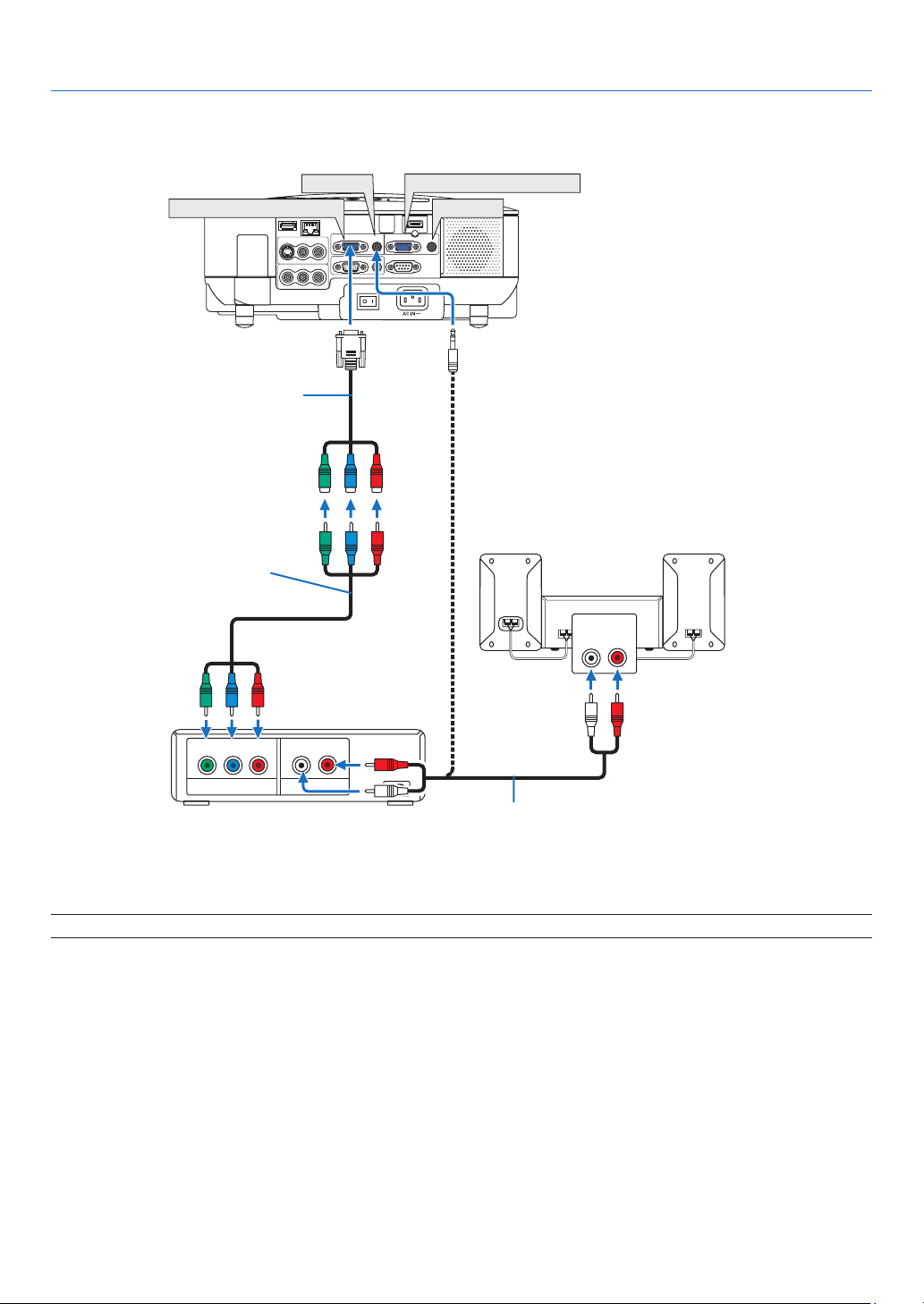
컴포넌트 출력에 DVD 플레이어 연결하기
2. Installation and Connections ( 설치 및 연결 )
COMPUTER/COMPONENT 1 IN
S-VIDEO IN
WIRELESS
WIRELESS
선택적 15 핀과 RCA( 암 ) x 3 케이블 연
결 (ADP-CV1E)
컴포넌트 비디오 RCA x 3 케
이블 ( 제공되지 않음 )
AUDIO IN
USB
AUDIO IN
L/MONO
AUDIO IN
VIDEO IN
L/MONO
COMPUTER/COMPONENT 2 IN
AUDIO IN
LAN
COMPUTER /
COMPONENT 1 IN
AUDIO IN
AUDIO OUT
MONITOR OUT
R
R
COMPUTER /
COMPONENT 2 IN
PC CONTROL
HDMI IN
AUDIO IN
오디오 장비
AUDIO IN
LR
DVD 플레이어
YCbCr
Component
L R
AUDIO OUT
오디오 케이블 ( 제공되지 않음 )
정보 : 컴포넌트 신호가 자동적으로 표시됩니다 . 메뉴에서 [ 설정 (SETUP)] → [ 옵션 (OPTIONS)] → [신호 선택 (SIGNAL
SELECT)] → [ 컴퓨터 1(COMPUTER1)] → [COMPONENT] 를 선택하십시오 .
주 : DVD 플레이어의 영상 출력 요건에 대한 자세한 내용은 DVD 플레이어의 사용자 설명서를 참조하십시오 .
15
Page 28
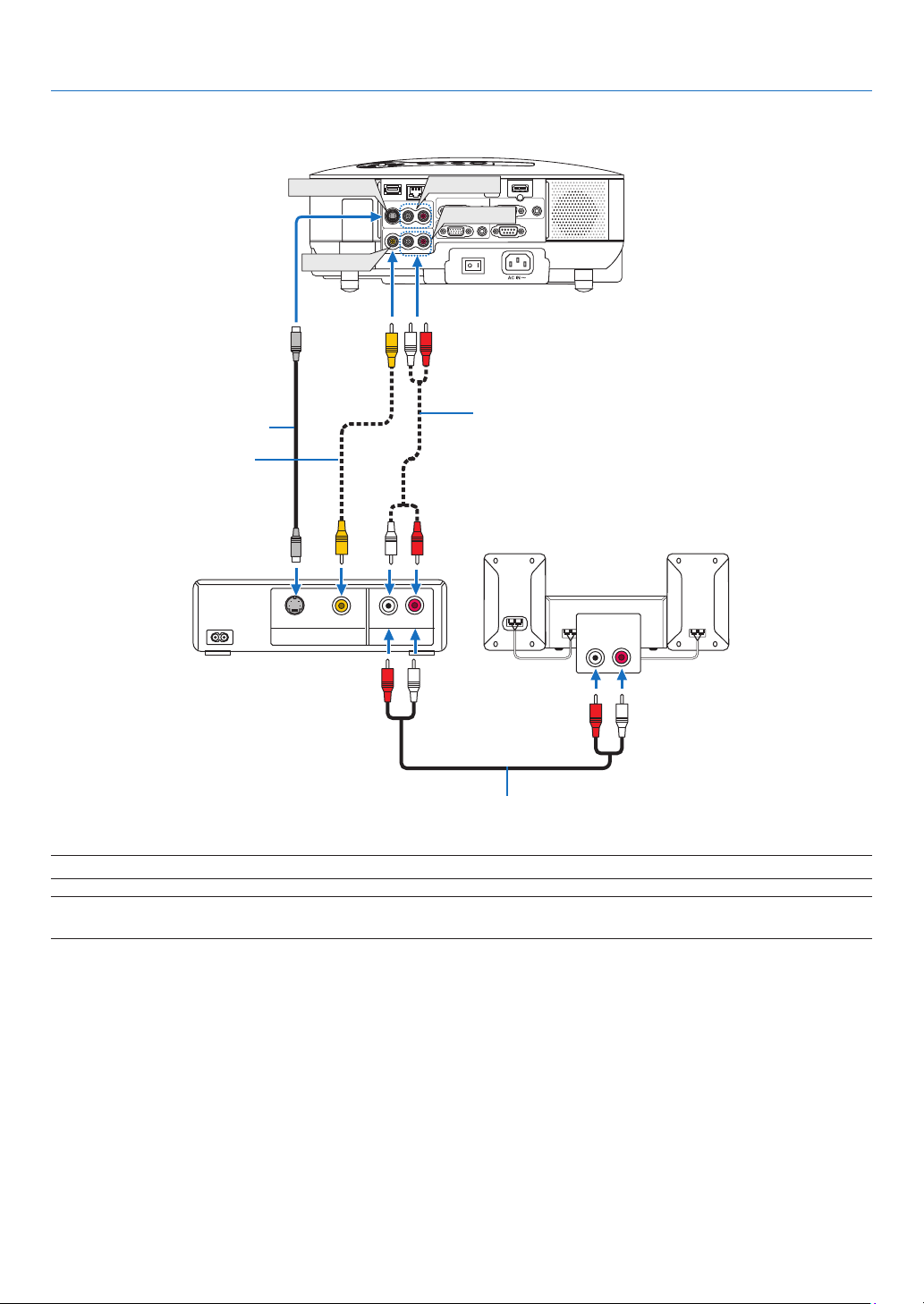
VCR 연결
2. Installation and Connections ( 설치 및 연결 )
S- 비디오 케이블 ( 제공되지 않음 )
비디오 케이블 ( 제공되지 않음 )
VCR
S-VIDEO IN
VIDEO IN
S-VIDEO VIDEO
VIDEO OUT
WIRELESS
WIRELESS
AUDIO OUT
USB
S-VIDEO IN
L/MONO
VIDEO IN
L/MONO
L R
AUDIO IN
LAN
AUDIO IN
R
AUDIO IN
R
COMPUTER /
COMPONENT 2 IN
PC CONTROL
HDMI IN
AUDIO IN
COMPUTER /
COMPONENT 1 IN
AUDIO IN
AUDIO IN
AUDIO OUT
MONITOR OUT
오디오 케이블 ( 제공되지 않음 )
오디오 장비
AUDIO IN
LR
오디오 케이블 ( 제공되지 않음 )
참고 : 장치의 비디오 출력 요건에 관한 자세한 내용은 해당 VCR 의 사용자 설명서를 참조하십시오 .
참고 : 스캔 변환기 (scan converter) 를 통해 비디오나 S- 비디오 입력원을 재생할 경우 , 전진 탐색 (fast-forward), 후
진 탐색 (fast-rewind) 시 영상이 제대로 표시되지 않을 수도 있습니다 .
16
Page 29
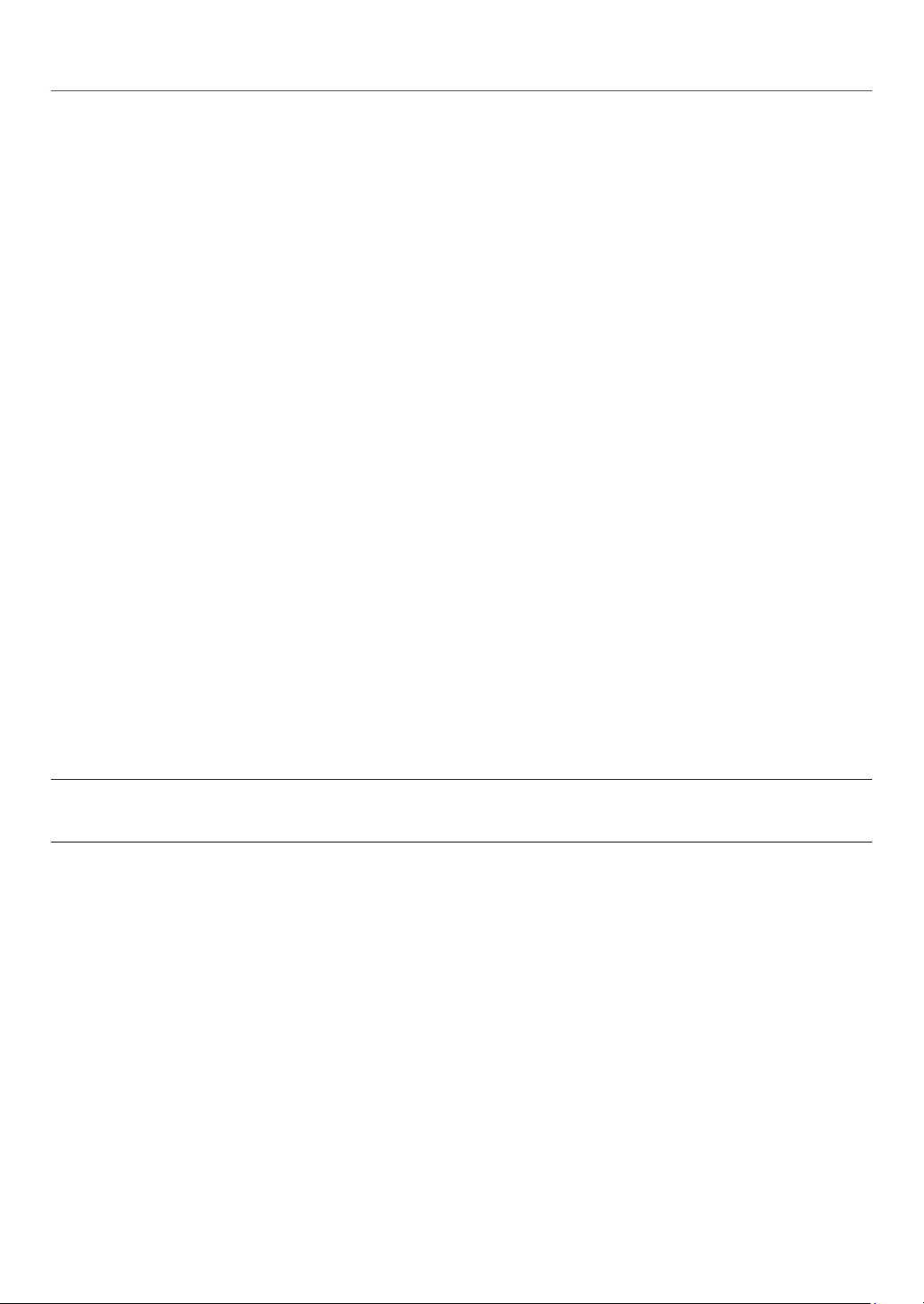
2. Installation and Connections ( 설치 및 연결 )
네트워크에 연결
VT800 에는 LAN 케이블을 사용하여 LAN 연결을 하는 LAN 포트 (RJ-45) 가 표준으로 제공됩니다 . LAN 연결을 사용
하려면 프로젝터에 IP 주소를 할당해야 합니다 . 네트워크 설정에 관한 정보는
95 페이지를 참조하십시오 ( 메뉴에서
[ 설정 (SETUP)] → [ 설치 (2) (INSTALLATION(2))] → [ 네트워크 설정 (NETWORK SETTINGS)] 선택 ).
LAN 연결이 되어 있으면 : 프로젝터 제어와 화상 전송의 2 가지 기능을 사용할 수 있습니다 .
프로젝터 제어 기능
유선 LAN 연결이 되어 있으면 전원 켜기 / 끄기 , 입력 선택 등을 제어하고 , 컴퓨터를 사용하여 네트워크를 통해 프로
젝터의 정보를 수신할 수 있습니다 . 다음 3 가지 방법을 사용할 수 있습니다 .
* 프로젝터의 HTTP 서버 기능 사용 ( →
* PC Control Utility 3.0 사용 *
1
* Image Express Utility 2.0 사용 *
49 쪽 )
1
화상 전송 기능 (WindowsVista 사용 )
프로젝터에서 네트워크를 통하여 Windows Vista 를 사용하는 컴퓨터를 조작할 수 있습니다 . 이 프로젝터는 Windows
Vista 의 원격 데스크톱 기능과 네트워크 프로젝터 기능을 지원합니다 . ( →
52, 56 쪽 )
화상 전송 기능 (User Supportware 사용 )
유선 LAN 연결이 되어 있으면 PC 의 이미지와 슬라이드를 프로젝터로 보내서 스크린에 투사할 수 있습니다 . 다음 2
가지 방법을 사용할 수 있습니다 .
* Image Express Utility 2.0 사용 *
* Ulead Photo Explorer 8.0 사용 *
1
2
USB 마우스가 프로젝터에 연결되어 있는 경우 LAN 연결이 되어 있는 Windows PC 에서 데스크톱 스크린을 조작할
수도 있습니다 .
* Desktop Control Utility 1.0 사용 *
1
• Windows Vista 를 네트워크 ( 유선 LAN) 에 연결하는 절차는 Windows Vista 설명서를 참조하십시오 .
참고 :
1
*
http://www.nec-pj.com 에서 소프트웨어를 다운로드할 수 있습니다 .
2
*
Ulead Photo Explorer 8.0 은 선택적인 User Supportware 5 CD-ROM 에 포함되어 있습니다 .
17
Page 30

LAN 연결의 예
LAN 연결의 예
2. Installation and Connections ( 설치 및 연결 )
서버
허브
랜 케이블 ( 제공되지 않음 )
참고 : 범주 5 이상의 LAN 케
이블을 사용하십시오 .
LAN
LAN
USB
COMPUTER /
COMPONENT 1 IN
AUDIO IN
S-VIDEO IN
MONITOR OUT
L/MONO
R
AUDIO IN
VIDEO IN
L/MONO
R
HDMI IN
COMPUTER /
AUDIO IN
COMPONENT 2 IN
AUDIO IN
AUDIO OUT
PC CONTROL
18
Page 31

2. Installation and Connections ( 설치 및 연결 )
전원 케이블 연결하기
프로젝터에 전원 케이블을 연결하십시오 .
먼저 동봉된 전원 케이블 3 핀형 플러그를 프로젝터의 AC IN 단자에 연결하고 , 전원 케이블의 다른 쪽 플러그를 벽면
의 전원 콘센트에 연결하십시오 .
SELECT
3D REFORM
AUTO ADJUST
SOURC
E
USB
LAM
P
STATUS
AU
DIO
I
N
COM
COM
PU
PON
TER
EN
/
T 2 I
H
DM
AUD
N
I I
N
IO
OU
T
AU
DIO
I
N
PC CONTROL
AC I
N
벽 콘센트
USB
S-VID
EO I
N
LAN
AUDIO IN
VIDEO IN
COM
COM
PUTE
L
/M
PO
O
R
NEN
N
/
O
T 1 I
N
AUDIO IN
R
M
O
NIT
OR O
L/M
U
T
O
N
O
R
교류 전원 (AC IN) 및 벽 콘센트 양쪽에 코드
전체를 온전히 꽂으십시오 .
바로 전원 끄기
프로젝터에는 “바로 전원 끄기” 기능이 있습니다 . 프로젝터가 이미지를 보여주는 중간에도 스위치와 차단기가 장착
된 파워 스트립을 사용하여 프로젝터를 끌 수 있습니다 .
주의 :
프로젝터가 꺼진 직후 프로젝터가 켜졌을 때 발생한 열로 뜨거울 수 있으므로 좌측 ( 전면에서 보았을 때 ) 에 있는
공기 배출구에 손대지 마십시오 .
주의 :
프로젝터의 전원 켤 때 , 전원 콘센트로부터 전원 케이블을 분리하지 마십시오 . 이러한 행동은 프로젝터의 AC IN
커넥터 및 ( 또는 ) 전원 케이블의 단자 플러그의 손상을 야기할 수 있습니다 .
정보 : 프로젝터가 켜져 있을 때 프로젝터의 AC 전원 공급을 끄려면 스위치와 차단기가 장착된 파워 스트립을 사용
합니다 .
19
Page 32

3. Projecting an Image ( 영상 투사하기 )
이 장에서는 프로젝터를 켜고 화면에 영상을 투사하는 방법을 설명합니다 .
➊ 프로젝터 켜기
참고 :
• 프로젝터에는 전원 스위치가 2 개 있습니다 : 주 전원 스위치와 전원 (POWER)[ 켜짐 / 대기 ] 버튼 [ 리모컨의 전원
켜짐 / 꺼짐 (POWER ON/OFF) 버튼 ]
• 전원 케이블을 프로젝터에 꽂거나 뺄 때는 주 전원 스위치를 반드시 꺼짐 (0) 상태로 눌러줍니다 . 그렇지 않을 경우 ,
프로젝터가 손상될 수 있습니다 .
• 프로젝터에는 부적절한 사용을 방지할 수 있는 기능이 있습니다 . 키워드를 등록하여 사용할
1. 렌즈 캡을 제거하십시오 .
• 렌즈의 캡을 스트링에서 당겨 제거하려고 하지 마십시오 .
손상을 유발할 수 있습니다 .
2. 프로젝터의 전원을 켜주려면 주 전원 스위치를 켜짐 (I) 상
태로 눌러줍니다 .
SE
L
EC
• 프로젝터가 대기 모드로 됩니다 . 램프가 대기 모드에
있는 경우 전원 (POWER) 표시기는 주황색이 되고 상태
(STATUS) 표시기는 초록색이 됩니다 .
T
3
D R
E
FO
R
M
A
U
T
O
A
D
J
US
T
S
O
U
R
C
E
U
S
B
S-VIDEO IN
L
AN
A
U
D
IO
I
N
VIDEO IN
COMPUTE
COM
L
/MO
PONENT 1 I
R
N
/
O
N
A
U
D
R
IO
I
N
AUDIO IN
M
ONITOR OUT
L
/MO
N
O
AUDIO OUT
R
수 있습니다 . (41 쪽 )
S
U
T
TA
S
P
M
A
L
B
S
U
E
C
R
U
O
S
T
S
U
J
D
A
O
T
U
A
M
R
O
F
E
R
D
3
SELECT
U
S
B
L
A
M
P
S
T
A
TU
S
COMPUTER /
COMP
ONENT 2 I
HDMI IN
N
AUDIO IN
P
C
C
O
N
T
R
O
L
AC
I
N
USB
LAMP
STATUS
3. 프로젝터가 대기 모드인 것을 확인한 후
상태 (STATUS)
표시기가 꺼지고 전원 (POWER) 표시기가 깜박거릴 때
전원 (POWER) 켜짐 / 대기나 전원 켜짐 (POWER ON) 버
AUTO ADJUST
튼을 최소 2 초 동안 누릅니다 .
EFORM
전원 (POWER) 표시기에 초록색 불이 들어오고 프로젝터
가 작동 가능한 상태가 됩니다 .
• 프로젝터를 켠 후에 프로젝터에 연결된 컴퓨터 , 비디오
기기가 켜져 있는지 , 그리고 프로젝터의 렌즈 캡을 빼냈
는지 확인하십시오 .
대기 모드 깜박임 모드
주황색 신호
이 버튼을 최소 2 초 정도
(120쪽)
참고 : 입력신호가 없으면 , 파란색 , 검은색 또는 로고 화면이 표시됩니다 .
20
SOURCE
USB
LAMP
STATUS
누릅니다 .
OFF ON
POWER
COMPUTER
AUTO ADJ.
123
VIDEO S-VIDEO
VIEWER
NETWORK
COMPONENT
HDMI
PIP
1 32
4 65
7 98
전원 켜짐
(POWER ON)
깜박이는 녹색 신호녹색 신호
Page 33

3. Projecting an Image ( 영상 투사하기 )
시작 화면 관련 주의 사항 ( 메뉴 언어 선택 화면 )
프로젝터를 처음 켜면 시작 (Startup) 메뉴가 나타납니다 . 이 메뉴는 21 가지의 메뉴 언어 중 한가지를 선택 할 기회를
제공합니다 .
메뉴 언어를 선택하려면 , 다음 단계를 따릅니다 :
1. 선택 (SELECT) ▼ 버튼을 눌러 메뉴에 적용할 언어를 21
개중 하나 선택하십시오 .
2. 엔터 (ENTER) 버튼을 누르면 선택한 메뉴가 실행됩니다 .
메뉴가 실행되면 메뉴 작동법으로 넘어갑니다 .
원한다면 나중에 메뉴 언어를 선택해도 됩니다 . (
91 쪽의
[ 언어 (LANGUAGE)])
SELECT
SELECT
3D REFORM
3D REFORM
AUTO ADJUST
AUTO ADJUST
MENU
L-CLICK
PICTURE
L-CLICK
ID SET
ID
MENU
ID SET
AV-MUTE
ID
PICTURE
AV-MUTE
ID
SO
SO
LENS SHIFT
LENS SHIFT
ENTER
MAGNIFYVOLUME
LAMP MODE
3D REFORM
0
ENTER
MAGNIFYVOLUME
LAMP MODE
3D REFORM
EXIT
R-CLICK
PAGE
UP
DOWN
ASPECT
FREEZE
FOCUS
HELP
/ZOOM
CLEAR
EXIT
R-CLICK
PAGE
UP
DOWN
ASPECT
FREEZE
FOCUS
HELP
/ZOOM
참고 :
• 전원 (POWER) 표시기가 초록색으로 깜박이고 램프가 켜진 후 60 초 동안은 프로젝터를 끌 수 없습니다 .
• 램프를 끈 직후 프로젝터를 키거나 , 또는 프로젝터의 내부 온도가 지나치게 상승한 경우 , 냉각팬이 잠시 동작하고
난 후 화면에 영상이 표시됩니다 .
• 프로젝터가 켜진 직후에는 화면에 깜박임 현상이 발생할 수도 있으나 이것은 프로젝터의 문제가 아니며 3~5 분 가
량의
램프 안정화 시간이 지나면 정상 화면이 표시됩니다 .
• 램프 모드가 절약 (ECO) 모드로 설정되면 램프 (LAMP) 표시기가 초록색으로 켜집니다 .
• 다음과 같은 조건에 하나라도 해당되면 프로젝터는 켜지지 않습니다 .
- 프로젝터의 내부 온도가 지나치게 상승하여 프로젝터가 비정상적인 고온을 감지한 경우 이 경우에는 내부 시
스템을 보호하기 위해 , 프로젝터가 켜지지 않습니다 . 프로젝터의 내부 컴포넌트의 온도가 내려갈 때까지 기다
리도록 합니다 .
- 램프의 수명이 다한 경우에도
프로젝터는 켜지지 않습니다 . 이 경우 , 램프를 교체하십시오 . (117 쪽 )
- 램프가 작동되지 않고 상태 (STATUS) 표시기가 6 회의 주기로 켜졌다가 다시 꺼지는 경우에는 1 분 정도 기다렸
다가 전원을 켜십시오 .
참고 : 주 전원 스위치를 껐다가 다시 켜기
주 전원 스위치를 껐다가 다시 켤 때는 최소 5 초 간 간격을 두어야 합니다 .
이는 스위치와 차단기가 장착된 전원 스트립을 사용할 때도 마찬가지입니다 .
이렇게 하지 않으면 프로젝터에 전원이 들어오지 않을 수 있습니다 . ( 이 경우 대기 LED 가 켜지지 않습니다 .)
전원이 들어오지 않는 경우 전원 케이블을 뽑았다가
다시 꽂은 다음 주 전원 스위치를 켜십시오 .
21
Page 34

3. Projecting an Image ( 영상 투사하기 )
➋ 입력원 선택
컴퓨터 또는 비디오 입력원 선택
입력원 목록으로부터 선택하기
프로젝터 캐비닛에 있는 소스 단추를 눌렀다가 신속히 놓아서 소스 목록을 표시
하십시오 . SOURCE 단추를 누를 때마다 입력 소스가 다음과 같이 바뀝니다 . '
컴퓨터 1/2 (COMPUTER1/2)', 'HDMI', ' 영상 (VIDEO)'(VCR), 'S- 영상 (S-VIDEO)',
'VIEWER (USB 메모리의 슬라이드 )' 네트워크 (NETWORK)' 네트워크 (LAN 포트
[RJ-45])'
선택한 소스를 표시하려면 ENTER 단추를 누르십시오 .
신호 자동 검출하기
EFORM
AUTO ADJUST
SOURCE
USB
LAMP
STATUS
최소한 1 초 동안 소스 (SOURCE) 버튼을 누르고 있으면 , 프로젝터가 다음 번 이
용 가능한 입력원을 찾아 줍니다 . 소스 (SOURCE) 버튼을 1 초 동안 누르고 있을
때마다 입력원이 다음과 같이 변경됩니다 :
컴퓨터 1 (COMPUTER1) → 컴퓨터 2 (COMPUTER2) → HDMI → 영상 (VIDEO) →
S- 영상 (S-VIDEO) → VIEWER → 컴퓨터 1 (COMPUTER1) → ...
입력된 영상 신호가 없는 경우 , 해당 신호는 건너 뜁니다 . 표시하고자 하는 입력
원이 표시되면 , 버튼에서 손을 뗍니다 .
리모컨으로 선택하기
COMPUTER 1/2, HDMI, VIDEO, S-VIDEO,VIEWER 또는 NETWORK 버튼 중 하나
를 누르십시오 .
EFORM
AUTO ADJUST
SOURCE
OFF ON
COMPUTER
VIDEO S-VIDEO
VIEWER
VIEWER
NETWORK
NETWORK
1 32
4 65
7 98
POWER
312
COMPONENT
AUTO ADJ.
HDMI
HDMI
USB
LAMP
STATUS
PIP
22
Page 35

3. Projecting an Image ( 영상 투사하기 )
➌ 영상 크기 및 위치 수정하기
조절식 기울기 받침 레버 , 줌 레버 또는 초점 링을 사용하여 화상의 크기와 위치를 조절하십시오 .
투사각 ( 이미지의 높이 ) 조정하기
[ 기울기 받침 ]
이미지의 왼쪽과 오른쪽 기울기 조정하기
[ 뒷발 ]
(
25쪽)
초점 조정하기
[ 초점 링 ]
이미지의 크기를 알맞게 조정하기
[ 줌 레버 ]
키스톤 보정 조정하기
[ 키스톤 ]*
주 *: 키스톤에 대한 조작은 26 쪽의 “❹ 키스톤 왜곡 보정”을 참조하십시오 .
* 위의 그림에서 케이블은 생략하였습니다 .
23
Page 36

초점 조정하기 ( 초점 링 )
• 초점 링을 돌려 초점을 정확하게 맞춥니다 .
S
E
L
E
C
T
3
D
R
E
F
O
R
M
A
U
T
O
A
D
J
U
S
T
S
O
U
R
C
E
USB
LAM
U
S
P
B
ST
AT
S
U
-
S
V
I
D
E
O
I
N
L
A
N
A
U
D
I
O
I
N
V
C
I
D
O
C
E
M
O
O
P
M
L/
I
U
N
P
T
MON
E
O
R
N
E
/
O
N
T
1
I
N
A
U
D
R
I
O
I
N
A
U
D
I
O
I
N
M
O
N
I
T
O
C
R
O
C
M
O
L
O
U
P
/MON
M
T
U
P
T
E
O
R
O
N
E
/
N
T
H
2
D
I
A
M
N
U
I
D
R
I
N
I
O
O
U
T
A
U
D
I
O
I
N
P
C
C
O
N
T
R
O
L
AC I
N
이미지의 크기를 정확하게 조절하기 ( 줌 레버 )
• 줌 레버를 돌려 화면에 비치는 이미지의 크기를 조정합니다 .
3. Projecting an Image ( 영상 투사하기 )
S
E
L
E
C
T
3
D
R
E
F
O
R
M
A
U
T
O
A
D
J
U
S
T
S
O
U
R
C
E
US
B
LA
U
M
S
P
B
S
TATU
S
-
S
V
I
D
E
O
I
N
L
A
N
A
U
D
I
O
I
N
V
C
I
D
O
C
E
M
O
O
P
M
L
I
U
N
/
P
T
MO
E
O
R
N
N
E
/
O
N
T
1
I
N
A
U
D
R
I
O
I
N
A
U
D
I
O
I
N
M
O
N
I
T
O
C
R
O
C
M
O
L/MON
O
U
P
M
T
U
P
T
E
O
R
O
N
E
/
N
T
H
2
D
A
M
I
N
U
I
D
R
I
N
I
O
O
U
T
A
U
D
I
O
I
N
P
C
C
O
N
T
R
O
L
AC I
N
24
Page 37

U
T
3
D
기울기 받침 조정하기
1. 프로젝터의 앞부분을 위쪽으로 들어올리십시오 .
주의 :
프로젝터가 켜져 있는 동안과 프로젝터의 전원을 끈 직후 , 냉각기간
중에는 뜨거울 수 있으므로 기울기 받침을 조절할 때 , 공기 배출구에
손을 대지 마십시오 .
3. Projecting an Image ( 영상 투사하기 )
조정 가능
한 기울기
받침 레버
1
A
M
R
FO
E
R
2. 프로젝터 앞쪽에 있는 조절식 기울기 받침 레버를 위로 밀어서 조절식
기울기 받침을 펼치십시오 ( 최대 높이 ).
3. 프로젝터의 앞부분을 원하는 높이 만큼 낮추십시오 .
4. 기울기 받침 버튼을 놓아 기울기 받침을 고정시키십시오 .
프로젝터의 앞부분은 대략 10 도 가량 위쪽으로 높이 조절이 가능합니
다 .
정보 : [ 키스톤 (KEYSTONE)] 화면에 대한 조작은
26 쪽의 “❹ 키스톤
왜곡 보정”을 참조하십시오 .
참고 : “키스톤” 보정 데이터는 3D 교정 (3D REFORM) 버튼을 최소 2
초 동안 누름으로써 재설정 될 수 있습니다 .
주의 :
기울기 받침을 해당 용도 외의 목적으로 사용하지 마십시오 .
기울기 받침을 운반 시 손잡이 대용으로 또는 걸어 놓기 위한 수단으
로 잘못 사용하는 경우 , 프로젝터가 손상될 수 있습니다 .
뒷발 높이는 최대 0.5 인치 /13 mm 까지 조절이 가능합니다 .
이미지를 투사면 크기에 맞추려면 뒷발을 원하는 높이로 돌려서 조절하면
되지만 프로젝터가 편평한 표면에 수평이 되도록 하려면 바닥에서
또는 하단까지의 수직 거리가 0.5 인치 /13 mm 가 되어야 합니다 .
데스크
2
조정 가능한 기울기 받침
S
U
T
A
T
S
MP
A
L
SB
U
3
4
E
C
R
U
O
S
T
S
U
J
D
A
O
T
U
A
M
R
O
F
E
R
D
3
CT
E
L
E
S
25
Page 38

3. Projecting an Image ( 영상 투사하기 )
➍ 수직 키스톤 왜곡 보정하기
프로젝터가 화면에 정확히 수직으로 있지 않으면 키스톤 왜곡이 일어납니다 . 이러한 현상을 극복하기 위해 키스톤 유
형의 왜곡 , 꼬불꼬불하거나 직사각형의 이미지를 조정할 수 있는 디지털 기술인 “키스톤” 기능을 사용할 수 있습니다 .
다음 과정은 메뉴에서 [ 키스톤 (KEYSTONE)] 화면을 사용하여 사다리꼴의 왜곡을 수정하는 방법을 보여줍니다 .
프로젝터의 위치가 화면과 비스듬할 경우입니다 .
프로젝터를 스크린에 맞추어 앵글을 설정할
을 사용하여 조정합니다 .
자동 키스톤 보정
자동 키스톤 보정 기능은 스크린에 투사된 이미지의 수직 왜곡을 보정합니다 . 별다른 작업은 필요 없습니다 . 프로젝
터를 편평한 표면에 올려놓기만 하십시오 .
자동 키스톤 기능을 사용하려면 먼저 메뉴의 [ 키스톤 (KEYSTONE)] 에서 [ 자동키스톤 (AUTO KEYSTONE)] 을 선택해
야 합니다 .
수동 키스톤 보정
1. 리모컨 또는 프로젝터 본체에서 3D 교정 (3D REFORM) 버튼을 누릅니
다 .
키스톤 화면이 표시됩니다 .
때 이미지가 평행이 되도록 스크린의 상 , 하를 키스톤 메뉴의 수평 옵션
2. 선택 (SELECT) ▼ 버튼을 눌러 [ 수직 (VERTICAL)] 을 선택하고 , 선택
(SELECT) ◀ 또는▶ 버튼을 눌러 투사된 이미지의 좌 우측이 평행이 되
도록 합니다 .
* 수직 키스톤 왜곡을 조정합니다 .
3. 투사된 이미지의 좌측 ( 또는 우측 ) 에 화면의 좌측 ( 또는 우측 ) 을 정렬
시킵니다 .
• 투사된
• 우측의 예에서는 , 좌측이 기준입니다 .
4. 선택 (SELECT) ▲ 버튼을 눌러 [ 수평 (HORIZONTAL)] 을 선택하고 , 선
택 (SELECT) ◀ 또는 ▶ 버튼을 눌러 투사된 이미지의 위 , 아래쪽이 평
행이 되도록 합니다 .
• 수평 키스톤 왜곡을 조정합니다 .
영상의 짧은 쪽을 기준으로 사용하십시오 .
화면 프레임
투사된 영역
좌측 정렬
26
Page 39

3. Projecting an Image ( 영상 투사하기 )
5. 2~4 단계를 반복하여 키스톤 왜곡을 보정합니다 .
6. 키스톤 보정을 완료한 후 , 종료 (EXIT) 버튼을 누릅니다 .
키스톤 화면이 사라집니다 .
• 키스톤 보정을 다시 한번 수행하려면 , 3D 교정 (3D REFORM) 버튼을
눌러 키스톤 화면을 표시한 후 , 위의 1~6 단계를 반복합니다 .
참고 :
• 프로젝터의 각도가 이전과 같다면 , 이전의 수정 값이 메모리에 남아 있습니다 .
투사 각도를 변경한 후 이전의 보정 설정 값을 사용하려면 메뉴의 [ 자동키스톤 (AUTO KEYSTONE)] 에서 [ 설정 (ON)]
을 선택하십시오 . (
• 2 단계 수행 시 , 이미지의 위치를 조정하여 스크린이 투사된 영역의 범위보다 작도록 합니다 .
• 3D 교정 (3D REFORM) 수정을 통한 설정 값을 재설정하려면 , 3D 교정 (3D REFORM) 버튼을 최소 2 초 동안 눌러줍
니다 .
• 3D 교정 (3D REFORM) 버튼을 누를 때마다 , 항목이 다음과 같이 변경됩니다 : 키스톤 (KEYSTONE) → 기초
(CORNERSTONE) → 없음 (NONE) → 키스톤 (KEYSTONE)…
[기초 (CORNERSTONE)] 에 대한 정보는
십시오 .
• 키스톤을 조절하는 동안에는 코너스톤을 조절할 수 없습니다 . 코너스톤 조절을 수행하려면 키스톤 보정 설정 값을
재설정하기 위해 3D 교정 (3D REFORM) 버튼을 최소 2 초 동안 눌러줍니다 . 코너스톤을 조절하는 동안 키스톤을
조절 할 수 없습니다 . 키스톤 조절을 수행하려면 코너스톤 수정 설정 값을 재설정하기 위해 3D 교정 (3D REFORM)
버튼을
최소 2 초 동안 눌러줍니다 .
• 3D 교정 (3D REFORM) 기능은 보정이 전자적으로 이루어지기 때문에 이미지가 다소 흐려 질 수 있습니다 .
84 쪽 )
36 쪽의 수평 및 수직 키스톤 왜곡 (CORNERSTONE) 보정 부분을 참조하
27
Page 40

3. Projecting an Image ( 영상 투사하기 )
0
➎ RGB 영상 자동 최적화하기
자동 수정 기능을 이용하여 이미지 수정하기
자동으로 RGB 영상 최적화하기
자동 수정 (AUTO ADJUST) 버튼을 누르면 RGB 영상이 자동으로 최적화됩니다 .
이 기능은 컴퓨터를 처음 연결할 때 한번만 실행하면 됩니다 .
[저화질 영상]
SELECT
AUTO ADJUST
3D REFORM
[일반 영상]
SOURCE
OFF ON
POWER
COMPUTER
123
VIDEO S-VIDEO
COMPONENT
VIEWER
NETWORK
1 32
4 65
7 98
0
ID
MENU
AUTO ADJ.
HDMI
CLEAR
PIP
EXIT
참고 :
• 일부 신호는 올바르게 표시되지 않거나 , 표시되기까지 어느 정도 시간이 소요될 수도 있습니다 .
• 자동 수정 기능은 컴포넌트 및 비디오 신호인 경우에는 작동하지 않습니다 .
• 자동 수정 기능을 활용해도 RGB 신호를 최적화하지 못할 경우 , 수동으로
클럭 및 페이즈를 수정해 보십시오 . (78
쪽 )
➏ 볼륨 조절하기
L-CLICK
SELECT
ID
MENU
ID SET
PICTURE
AV-MUTE
ID
LENS SHIFT
ENTER
MAGNIFYVOLUME
LAMP MODE
3D REFORM
AUTO ADJUST
3D REFORM
CLEAR
EXIT
R-CLICK
PAGE
UP
DOWN
ASPECT
FREEZE
FOCUS
HELP
/ZOOM
SOURCE
스피커와 오디오 출력 (AUDIO OUT) 잭 (스테레오
미니 ) 의 음량을 조절할 수 있습니다 .
또한 메뉴를 사용하여 음량을 조정할 수도 있습니
다 .
메뉴에서 [조정 (ADJUST)] → [오디오 (AUDIO)] →
[ 음량 (VOLUME)] 을 선택합니다 .
참고 : 볼륨 조절은 확대 (MAGNIFY) (+) 버튼을 이용
하여 이미지가 확대된 경우와 메뉴가 표시된 경우
에는 선택 (SELECT) ◀와▶버튼으로는 불가능 합니
다 .
볼륨 증가
볼륨 감소
USB
LAMP
STATUS
28
Page 41

➐ 프로젝터 끄기
프로젝터를 끄려면 :
1. 먼저 프로젝터 본체의 전원 (POWER) 켜짐 / 대기 버튼이나 리모
컨의 전원 꺼짐 (POWER OFF) 버튼을 누르십시오 . [ 전원을 끕
니다 / 실행하시겠습니까 ? (POWER OFF/ARE YOU SURE?)]
라는 메시지가 표시됩니다 .
2. 엔터 (ENTER) 버튼을 누릅니다 .
프로젝터가 꺼져도 프로젝터의 냉각 팬은 잠시 ( 냉각 시간 ) 동안
계속해서 작동합니다 .
프로젝터가 꺼지거나 대기 모드로 있으면 냉각 팬은 꺼집니다 .
대기 모드에 있는 경우 전원 (POWER) 표시기는 주황색 , 상태
(STATUS) 표시기는 초록색이 됩니다 .
3. 프로젝터가 대기 모드에 있는 것을 확인 한 후 , 주 전원 스위치를
끕니다 . 전원 (POWER) 표시기도 같이
꺼집니다 .
3. Projecting an Image ( 영상 투사하기 )
OFF ON
POWER
COMPUTER
AUTO ADJ.
123
DJUST
DJUST
SOURCE
SOURCE
USB
LAMP
STATUS
USB
LAMP
STATUS
L-CLICK
VIEWER
ID
MENU
VIDEO S-VIDEO
ID
PICTURE
NETWORK
1 32
4 65
7 98
0
ENTER
MAGNIFYVOLUME
LAMP MODE
COMPONENT
0
CLEAR
ASPECT
HDMI
PIP
CLEAR
EXIT
R-CLICK
PAGE
UP
DOWN
바로 전원 끄기
프로젝터에는 “바로 전원 끄기” 기능이 있습니다 : 프로젝터가
이미지를 보여주는 중간에도 스위치와 차단기가 장착된 파워 스
트립을 사용하여 프로젝터를 끌 수 있습니다 .
주의 :
• 프로젝터가 켜진 상태에서 , 전원 콘센트로부터 전원 케이블
을 분리하지 마십시오 . 이러한 행동은 프로젝터의 AC IN 커넥
터 및 ( 또는 ) 전원 케이블의 단자 플러그의 손상을 야기할 수
있습니다 . 프로젝터가 켜져
있을 때 프로젝터의 AC 전원 공급
을 끄려면 스위치와 차단기가 장착된 파워 스트립을 사용합니
다 .
• 수정이나 설정 변경 후 메뉴를 닫고 10 초 안에는 AC 전원 공
급을 끄지 마십시오 .
이 경우 , 수정과 설정에 손실이 생겨 초기값으로 돌아갈 수 있
습니다 .
S
EL
EC
T
3D
R
E
FO
R
M
A
U
TO
A
D
JU
S
T
S
O
UR
C
E
U
SB
L
U
S
B
S-VIDEO IN
VIDEO IN
A
M
P
S
T
A
T
U
S
LAN
AU
D
IO
I
N
COMPU
CO
MPONE
L/M
TER
O
N
/
O
NT 1 I
N
AU
D
R
IO
I
N
AU
DIO IN
MONITO
COMPUTER /
R OU
COMPONENT 2 IN
L
/M
T
O
N
O
HDMI IN
AUDIO OUT
R
AUDIO IN
P
C
C
O
NT
RO
L
AC
I
N
29
Page 42

3. Projecting an Image ( 영상 투사하기 )
➑ 사용한 후에는
준비 : 프로젝터의 주 전원이 꺼져 있는지 확인합니다 .
1. 전원 케이블을 빼줍니다 .
2. 다른 케이블의 연결을 해제합니다 .
3. 기울기 받침을 젖혀준 경우 , 다시 집어 넣어 줍니다 .
4. 렌즈 캡으로 렌즈를 덮어 줍니다 .
5. 함께 제공되는 부드러운 재질의 운반 상자에 프로젝터와 부가 장비들을 넣어줍니다 .
아래 그림과 같이 렌즈가 위를 향하고 있는 상태로 소프트 케이스에 프로젝터를 보관합니다 .
렌즈가 손상되는 것을 방지해 줍니다 .
랜즈쪽을 위로 향하여 넣어
줍니다 .
참고 : 소프트 케이스에 프로젝터를 보관할 때는 기울기 받침과 뒤쪽 받침을 젖히십시오 . 그렇지 않을 경우 , 프로젝
터가손상될 수 있습니다 .
주의 :
프로젝터를 작동한 직후에 소프트 케이스에 프로젝터를 보관할 때는 주의하십시오 .
프로젝터 본체가 뜨겁습니다 .
30
Page 43

4. Convenient Features ( 편리한 기능 )
0
CLEAR
➊ 영상과 음성 끄기
영상 해제 (AV-MUTE) 버튼을 누르면 영상과 음성이 순간적으로 사라지며 한번 더 누르
면 다시 나타납니다 .
참고 : 영상이 꺼진 경우에도 메뉴는 스크린에 남아있습니다 .
➋ 영상 정지하기
영상 정지 (FREEZE) 버튼을 누르면 화면이 정지됩니다 . 한번 더 누르면 다시 영상이
재생됩니다 .
참고 : 영상이 정지해도 본 비디오는 재생 중입니다 .
➌ 영상 확대 및 이동하기
영상의 특정 영역을 최고 400% 까지 확대할 수 있습니다 .
확대 방법 :
1. 확대 (MAGNIFY) (+) 버튼을 누릅니다 .
확대 (MAGNIFY) (+) 버튼을 누를 때 마다 , 영상이
확대 됩니다 .
* 영상이 최대 400% 까지 확대됩니다 .
L-CLICK
ID SET
ID SET
MENU
PICTURE
AV-MUTE
ID
PICTURE
AV-MUTE
ID
ID
PICTURE
AV-MUTE
LENS SHIFT
LENS SHIFT
LAMP MODE
3D REFORM
LAMP MODE
3D REFORM
ENTER
MAGNIFYVOLUME
LAMP MODE
3D REFORM
DOWN
ASPECT
FREEZE
FOCUS
HELP
/ZOOM
DOWN
ASPECT
FREEZE
FOCUS
HELP
/ZOOM
EXIT
R-CLICK
PAGE
UP
DOWN
ASPECT
FREEZE
2. 선택 (SELECT) ▲▼◀▶버튼을 누릅니다 .
확대된 영상의 영역이 이동합니다 .
3. 확대 (MAGNIFY) (-) 버튼을 누릅니다 .
확대 (MAGNIFY) (-) 버튼을 누를 때 마다 , 영상이
축소 됩니다 .
참고 :
• 이미지는 스크린의 가운데에 표시됩니다 .
• 메뉴를 표시하면 이미지 크기가 기본값으로 복귀합니다 .
L-CLICK
L-CLICK
MENU
ID
PICTURE
AV-MUTE
ENTER
MAGNIFYVOLUME
ENTER
MAGNIFYVOLUME
LAMP MODE
3D REFORM
CLEAR
0
EXIT
R-CLICK
PAGE
UP
R-CLICK
PAGE
UP
DOWN
ASPECT
FREEZE
31
Page 44

4. Convenient Features ( 편리한 기능 )
ID
➍ 램프 모드 변경
절약 모드를 사용할 경우 , 램프의 수명을 연장할 수 있습니다 .
[ 절전 (ECO)] 모드로 전환하는 방법 :
1. 리모컨의 램프 모드 (LAMP MODE) 버튼을 눌러 [ 램프 모드 (LAMP MODE)] 화면
을 표시합니다 .
2. 선택 (SELECT) ▲ 또는 ▼ 버튼을 눌러 [ 절약 (ECO)] 모드를 선택합니다 .
3. 엔터 (ENTER) 버튼을 누릅니다 .
이를 취소하려면 , 종료 (EXIT) 버튼을 누릅니다 .
[절약 (ECO)] 모드에서 [ 정상 (NORMAL)] 모드로 전환하려면 , 2 단계로 돌아가서 [ 정
상 (NORMAL)] 을 선택합니다 . 3 단계를 반복하여 수행합니다 .
램프 모드 설명 램프 (LAMP) 표시기의 상태
정상 (NORMAL) 기본값 설정 (100% 밝기 ) 꺼짐
램프의 수명을 연장하려면 이
절약 (ECO)
모드를 선택 하십시오 . ( 에서
초록색
약 80% 밝기 )
참고 :
• 램프가 켜진 후 1 분 정도 지나면 프로젝터는 언제나 [ 정상 (NORMAL)] 로 되며 POWER 표시기에는 녹색불이 켜집
니다 . 이때 [ 램프 모드 (LAMP MODE)] 가 변경되어도 램프의 상태에는 영향을 미치지 않습니다 .
• 프로젝터에 파란색 , 검은색 또는 로고 화면이 1 분 이상 표시될 경우 자동으로 [ 램프 모드 (LAMP MODE)] 가 [ 환경
(ECO)] 로 전환됩니다 .
신호가 감지되면 프로젝터는 [ 정상 (NORMAL)] 로 다시
전환됩니다 .
L-CLICK
ID SET
PICTURE
AV-MUTE
ID
LENS SHIFT
ENTER
MAGNIFYVOLUME
LAMP MODE
3D REFORM
R-CLICK
PAGE
UP
DOWN
ASPECT
FREEZE
FOCUS
HELP
/ZOOM
➎ 통합 도움말 기능
영어 , 독일어 , 일본어 등의 도움말 관련 내용을 접할
수 있습니다 .
1. 리모컨의 도움말 (HELP) 버튼을 누릅니다 .
• 메뉴가 나타나지 않으면 “사용 도움말” 화면이
표시됩니다 .
• 메뉴가 표시되면 스크린에 반전 아이템 기능 설
명이 표시됩니다 .
2. 선택 (SELECT) ▲ 또는▼ 버튼을 눌러 보이는 페이
지를 이동합니다 .
3. 종료 버튼을 누릅니다 .
• 도움말이 종료됩니다 .
DOWN
PICTURE
ASPECT
LAMP MODE
AV-MUTE
FREEZE
3D REFORM
FOCUS
LENS SHIFT
ID SET
/ZOOM
ID
도움말 표시
UP
HELP
L-CLICK
MENU
PICTURE
AV-MUTE
ENTER
MAGNIFYVOLUME
LAMP MODE
3D REFORM
ASPECT
FREEZE
EXIT
R-CLICK
PAGE
UP
DOWN
도움말 종료
32
Page 45

4. Convenient Features ( 편리한 기능 )
➏ USB 마우스 사용
USB 마우스를 사용하여 자연스러운 조작이 가능합니다 . 시중에서
구매 가능한 USB 마우스를 사용할 수 있습니다 .
USB 마우스로 조작할 수 있는 메뉴 항목은 다음과 같습니다 .
• VIEWER
WIRELESS
• 네트워크 (NETWORK)
• 신호 목록 (ENTRY LIST)
• 도구 (TOOLS)
• 보안 설정 (SECURITY SETTINGS)
• 네트워크 설정 (NETWORK SETTINGS)
• 기초 (CORNERSTONE)
참고 : 프로젝터의 USB 포트는 시중에서 판매되는 USB 마우스 장치 중 일부를 지원하지 못할 수 있습니다 .
USB 마우스를 이용한 메뉴 조작
마우스 커서
프로젝터에 USB 마우스를 연결하면 , 화면에 마우스 커서가 생깁니다 .
10 초 이내에 USB 마우스를 사용하지 않으면 , 마우스 커서가 사라집니다 .
USB
WIRELESS
MONITOR OUT
L/MONO
R
AUDIO IN
VIDEO IN
L/MONO
R
LAN
USB
COMPUTER /
COMPONENT 1 IN
AUDIO IN
S-VIDEO IN
HDMI IN
COMPUTER /
AUDIO IN
COMPONENT 2 IN
AUDIO IN
AUDIO OUT
PC CONTROL
디스플레이 조정 및 설정
조정 및 설정을 위해서 마우스 왼쪽 버튼으로 메뉴 항목을 선택 및 클릭합니다 .
가운데 버튼으로 메뉴 또는 도움말의 스크롤 바를 사용할 수 있습니다 .
메뉴 오른쪽 상단의 아이콘
• [ 클럭 ] 표시를 누르면 [ 날짜 , 시간 사전설정 (DATE, TIME PRESET)] 메뉴가 표시됩니다 .
• [ 네트워크 설정 (NETWORK SETTINGS)] 메뉴를 표시하려면 [ 네트워크 ] 표시를 누릅니다 .
(→
95 쪽 참조 )
• [ 마우스 ] 표시를 누르면 [ 마우스 (MOUSE)] 메뉴가 표시됩니다 .
• [?] 를 누르면 선택한 메뉴 항목의 선택 내용이 표시됩니다 .
33
Page 46

4. Convenient Features ( 편리한 기능 )
➐선택적인 원격 마우스 수신기 사용 (NP01MR)
원격 마우스 수신기 (옵션)를 이용하여 리모컨을 통해 컴퓨터의 마우스 기능을 조작할 수 있습니다. 컴퓨터를 이용하
여 프리젠테이션을 할 경우 상당히 편리한 기능입니다.
원격 마우스 수신기 연결 하기
원격 마우스 기능을 사용하려면, 마우스 수신기와 컴퓨터를 서로 연결하십시오.
마우스 수신기는 컴퓨터의 USB 포트 (A형)에 바로 연결할 수 있습니다.
참고 : 커넥터의 종류 또는 설치된 OS 의 종류에 따라서 , 컴퓨터를 재부팅하거나 설정을 변경해야 할 수도 있습니다 .
컴퓨터
원격 마우스 수신기
PC 또는 매킨토시에 USB 포트 사용
원격 마우스 수신기를 이용한 컴퓨터 조작하기
7m/22 피트
30°
30°
원격 마우스 수신기의 원격 센서
USB 포트를 이용한 연결의 경우
PC에서 마우스 수신기는 Windows 98/Me/XP*, Windows 2000, Windows Vista, Mac OS X 10.0.0 또는 최신 운영체제
에서만 사용 가능 합니다.
* 참고 : Windows XP 의 구 버전 또는 SP1 에서 , 마우스 커서가 제대로 이동하지 않으면 다음의 조치를 취하십시오 :
마우스 속성 대화 상자 [Pointer Options 탭 ] 에서 마우스 속도 슬라이더 아래의 Enhance pointer precision 체크 박스
에서 선택 표시를 지우십시오 .
• Macintosh 용 PowerPoint 를 사용할 때는 PAGE UP 및 DOWN 단추가 작동하지 않습니다 .
참고: 마우스 수신기를 제거한 후 다시 연결하는 경우나 또는 그 반대의 경우
에 연결과 해제를 반복할 경우, 컴퓨터가 마우스 수신기를 인식하지 못할 수 있습니다.
최소한 5초 정도 대기하십시오. 단기간
34
Page 47

4. Convenient Features ( 편리한 기능 )
리모컨에서 컴퓨터 마우스 조작하기
리모컨에서 컴퓨터 마우스를 조작할 수 있습니다.
페이지 상/하 이동 버튼 ............. 윈도우의 표시 영역을 상하로 이동시키거나, 파워포인트의 이전 또는 다음
(PAGE UP/DOWN) 페이지로 이동합니다.
선택(SELECT)▲▼◀▶ 버튼 ..... 컴퓨터에서 마우스 커서를 이동시킵니다.
마우스 왼쪽 클릭 버튼 .............. 마우스 왼쪽 버튼으로 동작.
(MOUSE L-CLICK)
마우스 오른쪽 클릭 버튼 ........... 마우스 오른쪽 버튼으로 동작.
(MOISE R-CLICK)
참고 :
• 메뉴가 표시된 상태에서 선택 (SELECT) ▲▼◀▶버튼을 이용하여 컴퓨터를 조작할 때 , 메뉴와 마우스 포인터가
모두 영향을 받게 됩니다 . 메뉴를 종료하고 마우스 조작을 수행하십시오 .
• Macintosh 용 PowerPoint 를 사용할 때는 PAGE UP 및 DOWN 단추가 작동하지 않습니다 .
끌기(Drag) 모드에 대하여:
MOUSE L-CLICK 또는 R-CLICK 버튼을 2~3초 동안 누른 후 놓으면, 끌기 모드가 설정되고 끌기 조작은 단순히 선택
(SELECT)▲▼◀▶버튼을 누름으로써 수행될 수 있습니다. 항목을 놓으려면, 마우스 왼쪽 클릭(MOUSE L-CLICK) 또
는 마우스 오른쪽 클릭 (R-CLICK) 버튼을 누르십시오. 이를 취소하려면, 마우스 오른쪽 클릭(MOUSE R-CLICK) 마우
스 왼쪽 클릭(L-CLICK) 버튼을 누릅니다.
정보: 윈도우의 마우스 속성 대화 상자에서 포인터 속도를 변경할 수 있습니다. 자세한 정보는 컴퓨터와 함께 제공된
사용자 설명서 또는 온라인 도움말 기능을 참조하십시오.
35
Page 48

4. Convenient Features ( 편리한 기능 )
➑ 수평 및 수직 키스톤 왜곡 보정 ( 기초 )
키스톤 (사다리꼴) 왜곡을 보정하기 위해 투사된 이미지가 사각형이 되도록 스크린의 상, 하와 좌, 우측을 짧거나 길
게 만드는 3D 교정(3D REFORM) 기능을 사용합니다.
기초
1. 현재의 조정내용을 재설정하기 위하여 3D 교정 (3D REFORM) 버튼을 최소한 2 초 정도 눌러 줍니다 .
[키스톤 (KEYSTONE)] 또는 [ 기초 (CORNERSTONE)] 에 대한 현재의 조정 내용이 삭제됩니다 .
2. 스크린이 래스터 (raster) 의 영역보다 작도록 이미지를 투사합니다 .
3. 4 개의 모서리 중 , 한 개를 선택하여 스크린의 모서리와 영상의 모서리 부분을 맞춥니다 .
투사된 영상
오른쪽 상단에 그림이 표시
됩니다.
화면
4. 3D 교정(3D REFORM) 버튼을 두 번 눌러 줍니다.
코너스톤 조정화면이 표시됩니다.
참고 : [ 기초 (CORNERSTONE)] 스크린이 표시되면 배경화면이 일시적으로
검은색으로 바뀌고 , 조정 가이드로 사용할 수 있는 프레임이 표시됩니다 .
정보 : [ 키스톤 (KEYSTONE)] 을 조정하면 [ 기초 (CORNERSTONE)] 은 사용
할 수 없습니다 .
[ 키스톤 (KEYSTONE)] 조정내용을 재설정하기 위하여 3D 교정 (3D
REFORM) 버튼을 최소한 2 초 정도 눌러 줍니다 .
정보 : [ 종횡비 (ASPECT RATIO)]에 [ 와이드 스크린(WIDE
SCREEN)] 이 선택되어 있으면 "16:9" 가 표시된 행이 위쪽과 아
래쪽에 모두 표시됩니다 . 바깥쪽 모서리를 누르십시오 .
그림은 화면의 상단 좌측 아이콘
(
) 이 선택된 것을 보여줍니다 .
▲
5. 선택 (SELECT) ▲▼◀▶ 버튼을 이용하여 투사된 영상 프레임을 움직이고자 하는 방향을 가리키는 아이콘 ( ▲ )
을 선택합니다 .
6. 엔터 (ENTER) 버튼을 누릅니다 .
36
Page 49

4. Convenient Features ( 편리한 기능 )
7. 선택 (SELECT) ▲▼◀▶ 버튼을 이용하여 투사된 영상 프레임을 다음의 예와 같이 이동시킵니다 .
화면
8. 엔터 (ENTER) 버튼을 누릅니다 .
화면
9. 선택 (SELECT) ▲▼◀▶ 버튼을 이용하여 다른 쪽 방향을 가리키는 아이콘을 선택합니다 .
코너스톤 조정 화면에서 , [ 종료 (EXIT)] 를 선택하거나 리모컨의 종료 (EXIT) 버튼을 누릅니다 .
화면
확인을 위한 화면이 나타납니다.
10.선택(SELECT)◀ 또는 ▶ 버튼을 이용하여 [확인(OK)]를 반전하고, 엔터(ENTER) 버튼을 누릅니다.
이를 통해서 코너스톤 보정이 완료됩니다.
[취소(CANCEL)]를 선택하면, 변경 내용을 저장하지 않고, 조정화면으로 되돌아 갑니다.(단계 3)
[리셋(RESET)]을 선택하면, 출고시 기본 설정으로 복귀합니다.
[되살리기(UNDO)]를 선택하면, 변경 내용을 저장하지 않고 종료합니다.
참고 : 3D 교정 (3D REFORM) 수정을 통한 설정 값을 재설정하려면 , 3D 교정 (3D REFORM) 버튼을 최소 2 초 동안 눌
러줍니다 .
참고 : 3D 교정 (3D REFORM) 조정 중에 , [ 종횡비 (ASPECT RATIO)] 와 [ 스크린 (SCREEN)] 관련 기능을 이용하지 못
할 수도 있습니다 . 이 경우 , 우선 3D 교정 (3D REFORM) 데이터를 재설정하고 , 각각의 설정을 수행합니다 . 그 다음
3D 교정 (3D REFORM) 조정을 반복하십시오 . [ 종횡비 (ASPECT RATIO)] 에 대한 변경 및 [ 스크린 (SCREEN)] 에 대한
설정이 [3D
교정 (3D REFORM)] 에서 조정 가능한 범위를 제한할 수 있습니다 .
37
Page 50

4. Convenient Features ( 편리한 기능 )
3D 교정 (3D REFORM) 의 조정범위는 다음과 같습니다 :
수평 수직
기초
키스톤
* 다음은최대각을얻을수있는조건입니다 :
• 이미지가 와이드로 투사됩니다 ( 최대 확대 / 축소 레버 ).
참고 :
• 프로젝터를 켜 놓은 경우에도 마지막으로 사용된 보정 값이 적용됩니다 .
• 프로젝터를 켜면 , 이전의 변경된 값들이 재설정되고 , 투사각이 이전과 달라진 경우 왜곡에 대한 교정을 새로 수행
합니다 .
투사각이 이전과 같다면 , 이전의 수정 값이 메모리에 남아 있습니다 .
• 키스톤 보정 범위는 프로젝터의 최대 기울기 각과 다릅니다 .
최대 약 +/– 30°최대 약 +/– 40°
참고 : 3D 교정 (3D REFORM) 기능은 보정이 전자적으로 이루어지기
때문에 이미지가 다소 흐려 질 수 있습니다 .
38
Page 51

4. Convenient Features ( 편리한 기능 )
➒ 동시에 2 개 화상 표시
프로젝터에는 두 가지 신호를 동시에 볼 수 있는 기능이 있습니다 . 두 가지 모드 (PIP 모드와 나란히 모드 ) 를 사용할
수 있습니다 .
메뉴에서 [ 설정 (SETUP)] → [ 기본 (BASIC)] → [PIP/SIDE BY SIDE] 를 선택합니다 .
[PIP/SIDE BY SIDE] 메뉴 항목에는 모드 (MODE), 위치 (POSITION), 소스 (SOURCE) 의 3 가지 옵션이 있습니다 .
SELECT ▲ 또는 ▼ 단추를 사용하여 [ 모드 (MODE)], [ 위치 (POSITION)] 또는 [ 소스 (SOURCE)] 를 선택한 후 ENTER
단추를 누르십시오 .
PIP 또는 나란히 (SIDE BY SIDE) 모드 [ 모드 (MODE)] 선택
이 옵션을 사용하여 PIP 모드와 나란히 모드를 선택할 수 있습니다 .
SELECT ▲ 또는 ▼ 단추를 사용하여 [PIP] 또는 [ 나란히 (SIDE BY SIDE)] 를 선택한 후 ENTER 단추를 누르십시오 .
PIP: 이 옵션을 선택하면 기본 화상의 하위 화상을 볼 수 있습니다 .
나란히 (SIDE BY SIDE): 이 옵션을 선택하면 서로 다른 두 화상을 나란히 볼 수 있습니다 .
참고 :
• 기본 화상은 왼쪽에 표시되고 , 하위 화상은 오른쪽에 표시됩니다 .
• 기본 화상 신호는 COMPUTER 1 IN/COMPONENT 1 IN 및 COMPUTER 2 IN/COMPONENT 2 IN 커넥터를 지원합니
다 .
하위 화상 신호는 VIDEO IN 및 S-VIDEO IN 커넥터를 지원합니다 .
• 기본 화상은 해상도가 1,280 x 1024 픽셀 이하인 RGB 신호를 지원합니다 .
기본 화상
하위 화상
기본 화상 하위 화상
39
Page 52

4. Convenient Features ( 편리한 기능 )
두 화상 보기
1. 리모콘의 PIP 단추를 누릅니다 .
PIP/SIDE BY SIDE 소스 화면이 표시됩니다 .
2. SELECT ▲ 또는 ▼ 단추를 사용하여 소스를 선택한 후 ENTER 단추를 누릅니다 .
[모드 (MODE)] 설정 화면에 선택된 항목에 따라 PIP 화면 또는 나란히 (SIDE BY SIDE) 화면이 표시됩니다 .
3. PIP 단추를 다시 눌러서 정상 화면 ( 단일 화상 ) 으로 돌아갑니다 .
정보 :
• 다른 소스를 선택하면 정상 화면으로 돌아갑니다 .
• 기본 화상 또는 하위 화상에 지원되지 않는 소스를 선택하면 정상 화면으로 돌아갑니다 .
[ 위치 (POSITION)]
이 옵션을 사용하면 주 영상 내 하위 영상의 위치를 선택할 수 있습니다 .
참고 : 기본 설정은 [ 아래 - 오른쪽 (BOTTOM-RIGHT)] 입니다 .
선택 (SELECT) ▲ 또는 ▼ 버튼을 사용하여 하위 영상의 위치를 선택하고 엔터 (ENTER) 버튼을 누릅니다 .
지원되는 옵션은 위 - 왼쪽 (TOP-LEFT), 위 - 오른쪽 (TOP-RIGHT), 아래 - 왼쪽 (BOTTOM-LEFT), 아래 - 오른쪽
(BOTTOM-RIGHT) 입니다 .
다음 조정 및 설정 항목은 기본 화상에만 사용할 수 있습니다 .
- 화상과 소리 조정
- 화상 확대
다음 작업은 기본 화상과 하위 화상에 모두 사용할 수 있습니다 .
- 화상
- 동영상 고정
및 오디오 음 소거
40
Page 53

4. Convenient Features ( 편리한 기능 )
➓보안 기능 설정
키워드를 부여하면 프로젝터의 부적절한 사용을 방지할 수 있습니다 .
키워드를 처음으로 지정하여 보안 기능 설정하기
1. 메뉴 (MENU) 버튼을 누릅니다 .
메뉴가 표시됩니다 .
2. 선택 (SELECT) ▶버튼을 눌러 [ 설정 (SETUP)] 을 반전하고 , 엔터 (ENTER) 버튼을 누릅니다 .
[기본 (BASIC)] 페이지 탭이 반전됩니다 .
3. 선택 (SELECT) ▶버튼을 두 번 눌러 [ 설치 (2)(INSTALLATION(2))] 페이지 탭을 반전 시킵니다 .
41
Page 54

4. Convenient Features ( 편리한 기능 )
4. 선택 (SELECT) H 버튼을 세 번 눌러 [ 보안 설정 (SECURITY SETTINGS)] 를 선택합니다 .
5. 엔터 (ENTER) 버튼을 눌러 보안 설정 (SECURITY SETTINGS) 메뉴를 표시합니다 .
6. 선택 (SELECT) H 버튼을 네 번 눌러 [ 보안 설정(SECURITY-SETTINGS)] 을 선택합니다 그런 다음 엔터 (ENTER)
버튼을 누릅니다 .
보안(SECURITY) 화면이 표시됩니다.
7. 선택 (SELECT) ▼ 버튼을한번눌러키워드입력박스를반전시키고 , 엔터 (ENTER) 버튼을누릅니다 .
소프트웨어키보드가표시됩니다 .
42
Page 55

4. Convenient Features ( 편리한 기능 )
8. 소프트웨어키보드를이용하여 , 키워드 ( 문자 + 숫자 ) 를입력합니다 .
예를 들어 , “1234”를 입력하려면 , 다음의 8-1~8-4 단계를 따릅니다 .
참고:
• USB 마우스를 사용할 경우 각 번호 또는 알파벳을 누릅니다.
BS: 커서 또는 강조 표시 앞의 문자를 삭제합니다.
: 키워드를 확인하고 소프트웨어 키보드를 닫습니다.
• 키워드 길이는 1에서 10자 사이여야 합니다.
• 키워드를 메모해 두십시오.
리모컨을 사용하여 키워드를 입력합니다 .
8-1. MENU 버튼을 누른 다음 AUTO.ADJ. 버튼을 눌러 “1”을 입력합니다 .
키워드 입력 상자에 “*”가 표시됩니다 .
8-2. MENU 버튼을 누른 다음 SELECT ▲ 버튼을 눌러 “2”를 입력합니다 .
키워드 입력 상자에 “**”가 표시됩니다 .
8-3. MENU 버튼을 누른 다음 SELECT ▼ 버튼을 눌러 “3”을 입력합니다 .
키워드 입력 상자에 “***”가 표시됩니다 .
8-4. MENU 버튼을 누른 다음 SELECT ▶ 버튼을 눌러 “4”를 입력합니다 .
키워드 입력 상자에 “****”가 표시됩니다 .
8-5. ENTER 버튼을 누릅니다 .
9. 선택 (SELECT) ▲ 버튼을 한번 눌러 [ 해제 (OFF)] 를 반전시키고 , 선택 (SELECT) ▶ 버튼을 눌러 [ 설정 (ON)] 을
반전 시킵니다
.
43
Page 56

4. Convenient Features ( 편리한 기능 )
10
. 선택 (SELECT) ▼ 버튼을 눌러 [ 확인 (OK)] 를 반전시키고 , 엔터 (ENTER) 버튼을 누릅니다 .
확인을 위한 화면이 표시됩니다 .
11
. 선택 (SELECT) ◀ 또는 ▶ 버튼을 이용하여 [ 예 (YES)] 를 반전시키고 , 엔터 (ENTER) 버튼을 누릅니다 .
다음에 프로젝터를 켤 때 보안 기능이 설정됩니다 .
보안 기능 활성화 확인
보안 기능이 활성화 되었는지 확인하기 위하여 , 프로젝터를 껐다가 다시 켭니다 .
1. 전원 (POWER) 켜짐 / 대기 버튼을 누릅니다 .
[전원을 끕니다 / 실행하시겠습니까 ? (POWER OFF/ARE YOU SURE?)] 라는 메시지가 표시됩니다 . 엔터 (ENTER)
버튼을 누르거나 전원 (POWER) 켜짐 / 대기 또는 전원 꺼짐 (POWER OFF) 버튼을 다시 누릅니다 .
램프가 꺼지고 , 전원 (POWER) 표시기가 주황색으로 깜박입니다 . 전원 (POWER) 표시기가 깜박거리지 않고 , 계
속 켜져 있을 때까지 대기합니다 .
2. 전원 (POWER) 표시기가 주황색으로 계속 켜져 있으면 , 주 전원 (Main Power) 스위치를 꺼짐 (0)
니다 .
프로젝터가 꺼지게 됩니다 .
3. 주 전원 (Main Power) 스위치를 켜짐 ( I ) 위치로 눌러줍니다 .
전원 (POWER) 표시기가 주황색으로 켜집니다 . 프로젝터는 대기 상태에 있습니다 .
4. 전원 (POWER) 켜짐 / 대기 (ON/STANDBY) 버튼을 최소 2 초 이상 눌러 줍니다 .
프로젝터가 켜지게 됩니다 .
[프로젝터가 잠겨있습니다 ! 키워드를 입력하십시오 . (PROJECTOR IS LOCKED! ENTER YOUR KEYWORD.)] 라는
메시지가 화면 하단에 표시됩니다 .
5. 메뉴 (MENU) 버튼을 누릅니다 .
키워드 입력 화면이
6. 엔터 (ENTER) 버튼을 누릅니다 .
소프트웨어 키보드가 표시됩니다 .
표시됩니다 .
위치로 전환합
7. “키워드최초부여” 분에서설명한단계 1~8 의절차에따라 “1234”를입력합니다 .
각 숫자를 입력할 때마다 “*”가한 개씩 표시됩니다 . 키워드는외부노출방지를위하여 * 로표시됩니다 .
8. 키워드를입력후 , [ 확인 (OK)] 를반전시키고 , 엔터 (ENTER) 버튼을누릅니다 .
소프트웨어 키보드가 사라집니다 . 이 옵션으로 프로젝터 작동이 가능합니다 .
44
Page 57

4. Convenient Features ( 편리한 기능 )
보안 기능 해제
1. 메뉴 (MENU) 버튼을 누릅니다 .
메뉴가 표시됩니다 .
참고 : 프로젝터를켠직후 “프로젝터가 잠겨있습니다 ! 키워드를 입력하십시오 . (PROJECTOR IS LOCKED!
ENTER YOUR KEYWORD.)” 라는메시지가화면하단에표시되면 , 메뉴 (MENU) 버튼을눌러키워드입력화면을표시
합니다 . 이 때 , 메뉴 (MENU) 버튼을 누르면 , 화면상 메뉴가 표시됩니다 .
2. 선택 (SELECT) ▶ 버튼을 눌러 [ 설정 (SETUP)] 을 반전시키고 , 엔터 (ENTER) 버튼을 누릅니다 .
기본 [ 기본 (BASIC)] 페이지 탭이 반전됩니다
3. 선택 (SELECT) ▶ 버튼을 두 번 눌러 [ 설치 (2)(INSTALLATION (2))] 페이지 탭을 반전
4. 선택 (SELECT) H 버튼을 세 번 눌러 [ 보안 설정 (SECURITY SETTINGS)] 를 선택한 다음 엔터 (ENTER) 버튼을
누릅니다 .
5. SELECT ▼ 버튼을 네 번 눌러 [ 보안 (SECURITY)] - [ 설정 (SETTINGS)] 를 선택한 다음 ENTER 버튼을 누릅니다 .
키워드 입력 화면이 표시됩니다 .
6. 엔터 (ENTER) 버튼을 누릅니다 .
소프트웨어 키보드가 표시됩니다 .
7. “키워드최초부여” 분에서설명한단계 1~8 의절차에따라 “1234”를입력합니다 .
각 숫자를 입력할 때마다 “*”가 한 개씩 표시됩니다 . 키워드는외부노출방지를위하여 * 로표시됩니다 .
8. 키워드를입력후 , [ 확인 (OK)] 를반전시키고 , 엔터 (ENTER) 버튼을누릅니다 .
소프트웨어 키보드가 사라집니다 . 보안 화면이 표시됩니다 .
시킵니다 .
9. [ 설정 (ON)] 을 반전 시키고 선택 (SELECT) ◀ 버튼을 눌러 [ 해제 (OFF)] 를 반전시킵니다 .
10
. 선택 (SELECT) ▼버튼을 눌러 [ 확인 (OK)] 를 반전 시키고 , 엔터 (ENTER) 버튼을 누릅니다 .
다음에 프로젝터를 켤 때 보안 기능이 해제됩니다 .
참고 : 키워드를잊지않도록하십시오 . 키워드를잊어버릴경우 , 판매점에서프로젝터소유자임을확인한후 , 해제코드
(Release Code) 를알려줄것입니다 .
45
Page 58

4. Convenient Features ( 편리한 기능 )
사용 가능한 메뉴 항목으로 액세스 수준 제한하기
쐈
계정 기능을 사용하면 사용자 수준에 따라 사용 가능한 메뉴 항목을 관리할 수 있습니다.
프로젝터에는 고급기능(ADVANCED) 메뉴와 기본(BASIC) 메뉴의 2가지 메뉴 모드가 있습니다.
고급기능(ADVANCED) 메뉴 ....... 사용 가능한 모든 메뉴와 명령을 포함하는 메뉴입니다. 관리자
기본(BASIC) 메뉴 ...................... 최소한의 반드시 필요한 메뉴와 명령을 포함하는 기본
고급기능(ADVANCED) 및 기본(BASIC) 메뉴로 사용 가능한 설정을 보려면
참고 :
• 암호가 설정되지 않은 관리자 (ADMINISTRATOR) 계정의 사용자가 공장 출하 시 등록됩니다 .
이 계정을 사용하면 암호를 입력하지 않고도 계정 (ACCOUNT) 항목에 액세스할 수 있습니다 .
(ADMINISTRATOR) 또는 고급기능(ADVANCED)계정을 가진 사용자는 고급기능
(ADVANCED) 메뉴에 액세스할 수 있습니다.
메뉴입니다. 기본(BASIC)
계정을 가진 사용자는 기본(BASIC) 메뉴에 액세스할 수 있습니다.
47쪽을 참조하십시오.
로그온
프로젝터에 로그온하기
등록된 사용자가 메뉴를 표시하려고 하면 로그온 (LOGON) 화면에 사용자를 선택하고 암호를 입력하라는 메시지가
표시됩니다 .
참고 : 한 사용자가 프로젝터에 로그온하면 다른 사용자는 로그온할 수 없습니다 .
1. 사용자 이름을 입력합니다 .
2. 있는 경우 등록된 암호를 입력합니다 .
3. [ 확인 (OK)] 을 선택합니다 .
참고 : 암호를 잊어버리지 마십시오 . 암호를 잊은 경우 관리자에게 문의하십시오 . 관리자가 암호를 잊은 경우 NEC
또는 대리점에 문의하십시오 . 그러면 NEC 또는 대리점에서 사용권이 확인되면 릴리스 코드 (24 자 길이 ) 를 알려줍
니다 .
로그오프
프로젝터에서 로그오프하기
프로젝터에서 로그오프하면 인증되지 않은 사용자가 프로젝터를 조작할 수 없습니다 .
1. 메뉴에서 [ 설정 (SETUP)] → [ 기본 (BASIC)] → [ 로그오프 (LOGOFF)] 를 선택합니다 .
2. [ 예 (YES)] 을 선택합니다 .
46
Page 59

4. Convenient Features ( 편리한 기능 )
사용자를 만들거나 추가하기
1. 메뉴에서 [ 설정 (SETUP)] → [ 설치 (2)(INSTALLATION(2))] → [ 보안 설정 (SECURITY SETTINGS)] 를 선택합니
다 .
2. [ 계정 (ACCOUNT)] → [ 설정 (SETTINGS)] 를 선택합니다 .
[계정 (ACCOUNT)] 설정 화면이 표시됩니다 .
3. [ 만들기 (CREATE)] 를 선택합니다 .
[계정 (ACCOUNT)] 만들기 화면이 표시됩니다 .
4. 사용자 이름과 유형 및 암호를 입력합니다 .
• 사용자 이름은 16 자 이하여야 하며 문자와 숫자로 구성되어야 합니다 ( 대소문자 구분 ).
• 사용자 유형에는 [ 고급기능 (ADVANCED)] 와 [ 기본 (BASIC)] 의 2 가지 옵션이 있습니다 .
• 소프트웨어 키보드를 사용하여 새 패스코드 (NEW PASSWORD) 입력 필드에 암호를 입력합니다 .
암호는 10 자 이하여야 하며 문자와 숫자로 구성되어야 합니다 . 암호를 설정하지 않으면 암호 없이
됩니다 .
• 암호를 입력한 다음 [ 패스코드 확인 (CONFIRM PASSWORD)] 입력 화면에 동일한 암호를 다시 한번 입력합니
다 .
• 암호를 별도로 적어둡니다 .
5. [ 사용가능 (ENABLE)] 에 체크 표시를 합니다 .
이제 계정을 사용할 수 있습니다 .
6. [ 확인 (OK)] 을 선택합니다 .
이제 사용자가 추가되었습니다 .
참고 : 사용자 이름은 최대 12 개까지 만들 수 있습니다 .
사용자가 등록
47
Page 60

4. Convenient Features ( 편리한 기능 )
사용자 편집하기 ( 계정 설정 변경하기 )
1. 메뉴에서 [ 설정 (SETUP)] → [ 설치 (2)(INSTALLATION(2))] → [ 보안 설정 (SECURITY SETTINGS)] 를 선택합니
다 .
참고 : 관리자 (ADMINISTRATOR) 계정의 사용자는 계정 설정을 변경하는 것이 좋습니다 .
2. [ 계정 (ACCOUNT)] → [ 설정 (SETTINGS)] 를 선택합니다 .
[계정 (ACCOUNT)] 설정 화면이 표시됩니다 .
3. 편집하려는 사용자 이름을 선택합니다 .
4. [ 편집 (EDIT)] 을 선택합니다 .
[편집 (EDIT)] 화면이 표시됩니다 .
암호를 입력한 다음 ENTER 버튼을 누릅니다 .
암호가 설정되지 않은 경우
5. 설정을 변경한 후 [ 확인 (OK)] 을 선택합니다 .
아무런 암호를 입력하지 않고 ENTER 버튼만 누릅니다 .
사용자 삭제하기
1. 메뉴에서 [ 설정 (SETUP)] → [ 설치 (2)(INSTALLATION(2))] → [ 보안 설정 (SECURITY SETTINGS)] 를 선택합니
다 .
참고 : 관리자 (ADMINISTRATOR) 계정의 사용자는 계정 설정을 삭제하는 것이 좋습니다 .
2. [ 계정 (ACCOUNT)] → [ 설정 (SETTINGS)] 를 선택합니다 .
[계정 (ACCOUNT)] 설정 화면이 표시됩니다 .
3. 삭제하려는 사용자 이름을 선택합니다 .
4. [ 삭제 (DELETE)] 를 선택합니다 .
[삭제 (DELETE)] 화면이 표시됩니다 .
암호를 입력한 다음 ENTER 버튼을 누릅니다 .
확인 화면이 표시됩니다 .
5. [
예 (YES)] 을 선택합니다 .
이제 사용자가 삭제되었습니다 .
참고 : 암호를 잊어버리지 마십시오 . 암호를 잊은 경우 관리자에게 문의하십시오 . 관리자가 암호를 잊은 경우 NEC
또는 대리점에 문의하십시오 . 그러면 NEC 또는 대리점에서 사용권이 확인되면 릴리스 코드 (24 자 길이 ) 를 알려줍
니다 .
48
Page 61

4. Convenient Features ( 편리한 기능 )
HTTP 브라우저를 이용한 조작
⓬
개요
HTTP 서버 기능을 사용하면 특별한 소프트웨어를 설치하지 않고도 , 웹 브라우저로부터 프로젝터를 제어할 수 있습
니다 . 웹 브라우저는 반드시 “마이크로소프트 인터넷 익스플로러 4.x” 이후 버전을 사용하십시오 . ( 이 장치는 “자바
스크립트”와 “쿠키”를 사용하며 , 브라우저는 이러한 기능들을 수용하도록 설정되어야 합니다 .
설정 방법은 브라우저의 버전에 따라 다릅니다 . 소프트웨어에서 제공하는 기타 정보 및 도움말 파일을 참조하시기
바랍니다
액세스는 URL 입력 칸에
http://< 프로젝터의 IP 주소 >/index.html
을 쳐서 HTTP 서버 기능을 획득합니다 .
참고 :
• 네트워크 설정에 따라 화면 또는 버튼의 응답이 늦어 지거나 , 일부 동작이 적용되지 않을 수도 있습니다 . 이 경우 ,
네트워크 관리자와 상의하십시오 . 짧은 간격으로 버튼을 반복적으로 누를 경우 , 프로젝터가 응답하지 않을 수도
있습니다 . 이 경우 , 잠시 대기 했다가 다시 시도하십시오 . 그래도 여전히 응답이 없으면 , 프로젝터를 껐다가 다시
켜십시오 .
• 선택적 CD-ROM 에 포함된
하면 연결이 되지 않거나 응답이 느려질 수 있습니다 .
.)
PC Control Utility 3.0 과 HTTP 서버 기능을 함께 사용하지 마십시오 . 이 둘을 함께 사용
사용 전 준비
네트워크를 연결하고 , 프로젝터를 설정한 후 , 브라우저 작동 전에 준비가 완료되었는지 확인하십시오 . (95 쪽의 [ 네
트워크 설정 (NETWORK SETTINGS)])
프락시 (proxy) 서버를 사용하는 브라우저를 이용한 조작은 프락시 서버의 종류와 설정 방법에 따라 불가능할 수도 있
습니다 . 프락시 서버의 종류가 중요한 요소이기는 하지만 , 캐시 (cache) 의 효과에 따라 실제 설정된 항목들이 표시
되지 않을 수 있고 , 브라우저로부터 설정된 컨텐츠가 실제 조작에 반영되지 않을 수 있습니다 . 가급적이면 , 프락시
서버를 사용하지 마십시오 .
브라우저를 통한 조작을 위한 주소 관리
브라우저를 통해 프로젝터를 조작할 때 , URL 주소 창에 입력할 실제 주소와 관련하여 , 프로젝터의 IP 주소와 이에
해당하는 호스트 이름이 네트워크 관리자에 의해 DNS(domain name server) 에 등록되어 있는 경우나 사용하는 컴퓨
터의 “HOSTS” 파일내에 프로젝터의 IP 주소에 해당하는 호스트 이름이 등록되어 있는 경우 , 호스트 이름을 주소 대
신 사용할 수 있습니다 .
예 1: 프로젝터의 호스트 이름이 “pj.nec.co.jp”로
http://pj.nec.co.jp/index.html
는 주소로나 URL 입력 칸에 지정됩니다 .
예 2: 프로젝터의 IP 주소가 “192.168.73.1”로 지정된 경우 ,
http://192.168.73.1/index.html
을 주소로나 URL 의 입력 칸에 지정하여 HTTP 서버 기능을 획득합니다 .
설정된 경우 .
49
Page 62

HTTP 서버의 구조
POWER : 프로젝터의 전원을 제어합니다.
ON ..........................전원 스위치 켜짐.
OFF .........................전원 스위치 꺼짐.
4. Convenient Features ( 편리한 기능 )
VOLUME : 프로젝터의 음량을 조절합니다.
▲ ............................프로젝터의 음량을 키웁니다.
▼ ............................프로젝터의 음량을 줄입니다.
AV-Mute : 프로젝터의 꺼짐 기능을 제어합니다.
PICTURE ON ..........비디오 꺼짐.
PICTURE OFF .........비디오 꺼짐 취소.
SOUND ON .............소리 꺼짐.
SOUND OFF ...........소리 꺼짐 취소.
OSD ON ..................화면 위 표시 꺼짐.
OSD OFF ................화면 위 표시 꺼짐 취소.
ALL ON ...................비디오, 소리
ALL OFF ..................비디오, 소리, 화면 위 표시 기능 꺼짐 취소.
Picture: 프로젝터의 영상 조정 제어.
BRIGHTNESS▲ ......밝기 조정 값 증가.
BRIGHTNESS▼ ......밝기 조정 값 감소.
CONTRAST▲ .........대조 조정 값 증가.
CONTRAST▼ .........대조 조정 값 감소.
COLOR▲ ...............색상 조정 값 증가.
COLOR▼ ...............색상
HUE▲ .....................색조 조정 값 증가.
HUE▼ .....................색조 조정 값 감소.
SHARPNESS▲ .......선명도 조정 값 증가.
SHARPNESS▼ .......선명도 조정 값 감소.
• 제어 가능한 기능들은 프로젝터의 입력 신호에 따라 달라질 수 있습니다. (
조정 값 감소.
, 화면 위 표시 기능이 각각 모두 꺼짐.
77쪽)
50
Page 63

4. Convenient Features ( 편리한 기능 )
입력원 선택(Source Select): 프로젝터의 입력 커넥터를 전환 합니다.
COMPUTER1 .... COMPUTER 1 IN 커넥터로 전환.
COMPUTER2 .... COMPUTER 2 IN 커넥터로 전환.
HDMI ................HDMI IN 커넥터로 전환
VIDEO ............... 비디오 입력(VIDEO IN) 커넥터로 전환.
S-VIDEO ...........S-비디오 입력(S-VIDEO IN) 커넥터로 전환.
VIEWER ............USB 메모리 장치에 있는 데이터로 전환.
NETWORK ........ LAN 신호로 전환.
프로젝터 상태(Projector Status): 프로젝터의 상태를 표시합니다.
LAMP LIFE REMAINING ...........램프 수명의 잔여 시간을 퍼센트 값으로 표시.
LAMP HOURS USED ...............램프 사용 시간 표시.
FILTER HOURS USED ..............필터 사용
ERROR STATUS.......................프로젝터 내에 발생한 오류의 상태 표시.
시간 표시.
51
Page 64

4. Convenient Features ( 편리한 기능 )
WIRELESS
WIRELESS
네트워크를 통해 프로젝터에서 컴퓨터 화면 영상 투사하기
씈
[ 네트워크 프로젝터 (NETWORK PROJECTOR)]
네트워크에서 프로젝터를 사용하여 Windows Vista 기반 컴퓨터를 조작할 수 있습니다 .
프로젝터에서는 Windows Vista 의 네트워크 프로젝터 및 원격 데스크톱 기능을 지원합니다 .
PC 와 동일한 네트워크에 연결된 프로젝터를 선택하면 PC 화면 영상이 네트워크를 통해 스크린에 투사됩니다 . 이
경우 VGA 신호 케이블에 연결하지 않아도 됩니다 .
S
E
L
E
C
T
3
D
R
E
F
O
R
M
A
U
T
O
A
D
J
U
S
T
S
O
U
U
R
S
C
B
E
(
L
A
N
)
U
S
B
L
A
U
M
S
P
B
S
T
A
T
S
U
-
S
V
I
D
E
O
I
N
L
A
N
A
U
D
I
O
I
N
V
C
I
D
O
C
E
M
O
O
P
I
M
L
U
N
/M
P
T
E
O
O
R
N
N
E
/
O
N
T
1
I
N
A
U
D
R
I
O
I
N
A
U
D
I
O
I
N
M
O
N
I
T
O
C
R
O
C
M
O
L/
O
U
P
M
M
T
U
P
O
T
E
O
N
R
O
N
E
/
N
T
H
2
D
A
M
I
N
U
I
D
R
I
N
I
O
O
U
T
A
U
D
I
O
IN
P
C
C
O
N
T
R
O
L
AC
I
N
프로젝터는 Windows Vista 의 네트워크 프로젝터 기능 및 원격 데스크톱 기능을 지원합니다 .
운영 환경
사용 가능한 운영
하드웨어 사양 Microsoft에서 Windows Vista 운영 환경으로 권장하는 사양을 충족해야 합니다.
네트워크 환경 TCP/IP를 지원하는 유선 LAN 환경이 필요합니다.
화면 컬러 하이 컬러(16비트)
체제
Windows Vista(32비트 버전) Home Premium
Windows Vista(32비트 버전) Business
Windows Vista(32비트 버전) Ultimate
Windows Vista(32비트 버전) Enterprise
(주) Windows Vista Home Basic에서는 이러한 기능을 사용할 수 없습니다.
트루 컬러(24비트 또는 32비트)
* 256 컬러 이하로는 설정할 수 없습니다.
프로젝터를 네트워크 프로젝터 입력 모드로 설정하기
1. 프로젝터를 켠 상태에서 소스 (SOURCE) 버튼을 누릅니다 .
입력 선택 창이 나타납니다 .
다른 방법으로 입력 선택 창을 표시하려면 리모콘의 NETWORK 버튼을 누릅니다 . 네트워크 (NETWORK) 화면이
표시됩니다 . 3 단계로 이동합니다 .
52
Page 65

4. Convenient Features ( 편리한 기능 )
2. SELECT ▼ 또는 ▲ 버튼을 눌러서 [ 네트워크 (NETWORK)] 를 선택하고 ENTER 버튼을 누릅니다 .
화면에 [ 네트워크 (NETWORK)] 메뉴가 표시됩니다 .
3. [ 네트워크 (NETWORK)] 메뉴에서 [ 네트워크 프로젝터 (NETWORK PROJECTOR)] 를 선택합니다 .
[프로젝트명 (PROJECTOR NAME)/ 디스플레이 해상도 (DISPLAY RESOLUTION)/ 패스코드 (PASSWORD)/URL] 이
표시됩니다 .
정보 :
• 기본 암호 “1234”를 변경하려면 [ 변경 (CHANGE)] 를 선택한 다음 ENTER 버튼을 누릅니다 .
[패스코드 입력 (ENTER PASSWORD)] 화면이 표시됩니다 . 숫자로 된 암호를 입력하십시오 . 암호는 8 자 이하여야
합니다 .
변경된 암호는 프로젝터에 저장되며 다음에 [ 네트워크 프로젝터 (NETWORK PROJECTOR)] 화면에 표시됩니다 .
53
Page 66

4. Convenient Features ( 편리한 기능 )
네트워크 프로젝터(NETWORK PROJECTOR) 스크린의 [ 디스플레이 해상도(DISPLAY RESOLUTION)] 에 있는 정보로 Windows Vista 스크린 해상도 변경
• Windows Vista 서비스 팩 1(SP1) 을 사용하는 경우 다음 단계를 건너 뛰고 아래의 ' 네트워크 프로젝터로 영상 투
사하기 ' 로 이동하십시오 .
1. Windows Vista 바탕 화면에서 [ 시작 ] 을 누릅니다 .
2. [ 제어판 ] 을 누릅니다 .
3. [ 모양 및 개인 설정 ] 아래에 표시된 [ 화면 해상도 조정 ] 을 누릅니다 .
4. [ 해상도 ] 슬라이드 막대를 사용하여 해상도를 네트워크 프로젝터 (NETWORK PROJECTOR) 스크린의 [ 디스플
레이 해상도 (DISPLAY RESOLUTION)] 에 표시된
해상도로 변경합니다 .
5. [ 확인 ] 을 누릅니다 .
“이 디스플레이 설정을 유지하시겠습니까 ?”라는 메시지가 표시됩니다 .
6. [ 예 ] 를 누릅니다 .
Windows Vista 스크린 해상도가 네트워크 프로젝터 (NETWORK PROJECTOR) 스크린의 [ 디스플레이 해상도 ] 에
있는 정보로 변경됩니다 .
네트워크 프로젝터로 영상 투사하기
1. Windows Vista 바탕 화면에서 [ 시작 ] 을 누릅니다 .
2. [ 모든 프로그램 ] 을 누릅니다 .
3. [ 보조프로그램 ] 을 누릅니다 .
4. [ 네트워크 프로젝터에 연결 ] 을 누릅니다 .
[네트워크 프로젝터에 연결할 권한 ] 창이 나타나면 [ 예 ] 를 누릅니다 .
“네트워크 프로젝터에 연결” 창이 나타납니다 .
54
Page 67

4. Convenient Features ( 편리한 기능 )
5. [ → 프로젝터 검색 ( 권장 )] 을 누릅니다 .
'사용 가능 프로젝터 ' 상자에 프로젝터 모델 이름이 표시됩니다 .
6. 해당 프로젝터 모델 이름을 누릅니다 .
“선택한 프로젝터의 암호를 입력하십시오 .”라는 메시지가 창 아래쪽에 표시됩니다 .
7. 프로젝터에서 투사된 화면에 표시된 암호를 확인합니다 .
53 쪽의 3 단계 작업으로 표시된 암호를 입력합니다 .
8.
9. [ 연결 ] 을 누릅니다 .
네트워크 프로젝터의 기능이 작동하고 Windows Vista 의 화면이 프로젝터를 통해 투사됩니다 .
• Windows Vista 서비스 팩 1(SP1) 을 사용할 때 Windows Vista 의 해상도가 프로젝터의 스크린 해상도와 다를 경
우 Windows Vista 의 해상도를 변경하면 Windows Vista 스크린의 해상도를 변경하라는 메시지가 표시됩니다 .
[예 ] 를 선택하면 Windows Vista 스크린의 해상도가 변경되고 네트워크 프로젝터 조작 단계로 계속 진행됩니다 .
[ 아니오 ] 를 선택하면 네트워크
프로젝터 조작이 취소됩니다 .
참고 : 네트워크 프로젝터 기능이 작동하기 시작하면 바탕 화면의 배경색이 검은색으로 바뀝니다 . 네트워크 프로
젝터 기능이 중지되면 원래 배경색으로 돌아옵니다 .
참조 : 5 단계를 수행하는 중에 프로젝터를 찾을 수 없는 경우 [ 프로젝터 주소 입력 ] 을 누릅니다 .
그러면 “네트워크 주소”( 예 : http://10.32.97.61/lan) 의 입력 내용 및 “프로젝터 암호”( 예 : 82291627) 가 프로
젝터를 통해
투사된 화면에 표시됩니다 .
기존 네트워크 프로젝터 조작
1. Windows Vista 작업 표시줄에서 [ 프로젝팅 : 해당 프로젝터 모델 이름 ] 을 누릅니다 .
2. [ 연결 끊기 ] 를 누릅니다 .
네트워크 프로젝터의 기능이 중지됩니다 .
3. MENU 버튼을 눌러 메뉴를 표시합니다 . 메뉴에서 [ 네트워크 (NETWORK)] 가 아닌 다른 입력값을 선택합니다 .
55
Page 68

4. Convenient Features ( 편리한 기능 )
네트워크를 통해 프로젝터를 사용하여 컴퓨터 조작하기
씉
[ 원격 데스크톱 (REMOTE DESKTOP)]
• 프로젝터와 동일한 네트워크에 연결된 PC 를 선택하면 PC 화면 영상이 네트워크를 통해 스크린에 투사됩니다 .
그 다음 프로젝터에 연결된 무선 키보드로 네트워크에 연결된 PC 의 Windows Vista 를 조작할 수 있습니다 .
• 원격 데스크톱 기능을 사용하면 프로젝터와 멀리 떨어진 곳에 위치한 PC 도 원격으로 조작할 수 있습니다 .
회의실
사무실
참고 :
• 사용 가능한 Windows Vista 버전은
(REMOTE DESK TOP) 용으로 사용할 수 없습니다 .
• 이 사용자 설명서에서 이 기능은 Windows Vista 를 예로 사용하여 설명되지만 Windows XP 에서도 이 기능을 사용
할 수 있습니다 .
Windows XP Professional 서비스 팩 2 (SP2) 이상
• 원격 데스크톱 기능을 사용하려면 USB 키보드가 있어야 합니다 .
• 원격 데스크톱 기능은 키보드로만 작동됩니다 . 무선 마우스와 무선 키보드를 사용하는 것이 더욱 유용합니다 .
시중에 판매되는 무선 키보드 , 무선 마우스 , USB 무선 수신기를 사용하십시오 .
시중에 판매되는 USB 키보드와 USB 마우스를 사용하십시오 .
• USB 허브가 내장된 USB 키보드는 프로젝터와 사용할 수 없습니다 .
• Bluetooth 를 지원하는 무선 키보드 또는 마우스는 프로젝터와 사용할 수 없습니다 .
52 쪽에 나와 있습니다 . Windows Vista Home Premium 버전은 원격 데스크톱
시중에 판매되는 무선 키보드 ( 미국용 레이아웃 버전 ) 를 준비하십시오 .
참고 : 프로젝터의 USB 포트는 시중에서 판매되는 USB 키보드 중 일부를 지원하지 못할 수 있습니다 .
USB 무선 수신기를 프로젝터의 USB 포트 (A 형 ) 에 연결하십시오 . 무선 키보드와 마우스에 필요한 모든 설정을 수
행하십시오 .
SELECT
3D
R
E
F
O
R
M
A
U
T
USB
O
A
D
J
U
S
T
S
O
U
R
C
E
U
SB
L
USB
S-VIDEO IN
VIDEO IN
A
M
P
S
T
A
T
U
S
LAN
AUDIO IN
COMPUTER /
COMPONENT 1 IN
L
/M
O
N
O
AUD
R
IO I
N
AUDIO I
N
MONITOR OUT
COMPUTER /
COMPONENT 2 IN
L
/
M
O
N
O
HDMI IN
AUDIO OUT
R
AUDIO I
N
PC CONTROL
AC IN
56
Page 69

4. Convenient Features ( 편리한 기능 )
Windows Vista 사용자 계정의 암호 설정하기
정보 : 계정에 사용할 암호가 설정된 경우 1-9 단계를 건너뛸 수 있습니다 .
1. Windows Vista 바탕 화면에서 [ 시작 ] 을 누릅니다 .
2. [ 제어판 ] 을 누릅니다 .
3. [ 사용자 계정 ] 아래에 표시된 [ 사용자 계정 추가 또는 제거 ] 를 누릅니다 .
4. [ 사용자 계정 컨트롤 ] 확인 창이 나타나면 [ 계속 ] 을 누릅니다 .
5. [Administrator] 를 누릅니다 .
6. [ 암호 만들기 ] 를 누릅니다 .
7. [ 새 암호 ] 상자에
8. 7 단계에서 입력한 암호와 같은 암호를 [ 새 암호 확인 ] 상자에 입력합니다 .
9. [ 암호 만들기 ] 를 누릅니다 .
관리자의 상태가 [ 암호 보호 (Password Protection)] 으로 변경됩니다 .
암호를 입력합니다 .
원격 액세스 설정
1. Windows Vista 바탕 화면에서 [ 시작 ] 을 누릅니다 .
2. [ 제어판 ] 을 누릅니다 .
3. [ 시스템 및 유지 관리 ] 를 누릅니다 .
4. [ 시스템 ] 아래에 표시된 [ 원격 액세스 허용 ] 을 누릅니다 .
5. [ 사용자 계정 컨트롤 ] 확인 창이 나타나면 [ 계속 ] 을 누릅니다 .
[시스템 속성 ] 창이 나타납니다 .
6. 원격 데스크톱 상자에서 [ 모든 버전의 원격 데스크톱을 실행 중인 컴퓨터에서 연결 허용 (
릅니다 하고 [ 확인 ] 를 누릅니다 .
보안 수준 낮음 )] 을 누
Windows Vista 에서 IP 주소 확인하기
1. Windows Vista 바탕 화면에서 [ 시작 ] 을 누릅니다 .
2. [ 제어판 ] 을 누릅니다 .
3. [ 네트워크 및 인터넷 ] 아래에 표시된 [ 네트워크 상태 및 작업 보기 ] 를 누릅니다 .
57
Page 70

4. Convenient Features ( 편리한 기능 )
4. 해당 창의 [ 로컬 영역 연결 ] 오른쪽에서 파란색으로 표시된 [ 상태 보기 ] 를 누릅니다 .
[로컬 영역 연결 상태 ] 창이 나타납니다 .
5. [ 자세히 ...] 를 누릅니다 .
표시된 “IPv4 IP 주소”(xxx.xxx.xxx.xxx) 를 기록합니다 .
6. [ 닫기 ] 를 누릅니다 .
7. 창 오른쪽 위의 [X] 를 누릅니다 .
시스템이 바탕 화면으로 돌아옵니다 .
원격 데스크톱 시작하기
1. 프로젝터를 켠 상태에서 소스 (SOURCE) 버튼을 누릅니다 .
입력 선택 창이 나타납니다 .
다른 방법으로 입력 선택 창을 표시하려면 리모콘의 네트워크 (NETWORK) 버튼을 누릅니다 . 네트워크
(NETWORK) 화면이 표시됩니다 . 3 단계로 이동합니다 .
58
Page 71

4. Convenient Features ( 편리한 기능 )
2. SELECT H 또는 G 버튼을 눌러서 [ 네트워크 (NETWORK)] 를 선택하고 ENTER 버튼을 누릅니다 .
[네트워크 (NETWORK)] 메뉴가 표시됩니다 .
3. [ 네트워크 (NETWORK)] 메뉴에서 무선 키보드를 사용하여 [원격 데스크톱 연결 (REMOTE DESKTOP
CONNECTION)] 을 선택합니다 .
[원격 데스크톱 연결 (REMOTE DESKTOP CONNECTION)] 창이 나타납니다 .
정보 :
원격 데스크톱에서 [ 옵션 (OPTIONS)] 설정
[옵션 (OPTIONS)] 을 클릭하면 [ 성능 (PERFORMANCE)] 화면이 표시됩니다 .
[옵션 (OPTIONS)] 으로 설정하면 바탕 화면 배경을 표시하거나 원격 데스크톱 기능을 사용하는 동안 창 애니메이
션 기능을 사용할 수 있습니다 . 그러나 이렇게 설정할 경우 디스플레이나 마우스의 응답이 느려집니다 .
디스플레이나 마우스의 응답이 느려지는 경우 다음 중 한 두 가지 조치를 실행해
바탕 화면 배경 : 확인 표시를 취소하여 바탕 화면 배경을 흑백으로 표시합니다 .
메뉴 및 창 애니메이션 : 확인 표시를 취소하여 메뉴 및 창 애니메이션을 사용하지 않습니다 .
테마 : 확인 표시를 취소하여 테마를 사용하지 않습니다 .
마우스로 끄는 동안 창 내용 표시 : 확인 표시를 취소하여 마우스로 끄는 동안 창만 표시합니다 .
4. 무선 키보드를 사용하여 Windows Vista 의 IP 주소를 입력하고 [ 연결 (CONNECT)] 을 누릅니다 .
프로젝터를 통해 투사된 화면에 Windows Vista 의 로그온 화면이 표시됩니다 .
5. 무선 키보드를 사용하여 사용자 암호를 입력하고 [ 입력 (ENTER)] 를 누릅니다 .
원격 데스크톱 기능이 시작됩니다 .
프로젝터를 통해 투사된 화면에 Windows Vista 바탕 화면이 표시됩니다 .
컴퓨터에서 로그아웃합니다 .
프로젝터에 연결된 무선 키보드를 사용하여 Windows Vista 를 조작합니다 .
참고 :
원격 데스크톱 기능을 사용하여 투사한 경우 바탕 화면의 배경색이 검은색으로 바뀝니다 .
보십시오 :
59
Page 72

4. Convenient Features ( 편리한 기능 )
기존 원격 데스크톱
1. 키보드를 사용하여 프로젝터를 통해 투사된 데스크톱 화면에서 [ 시작 ] 를 누릅니다 .
2. 시작 메뉴의 오른쪽에서 [X] 를 누릅니다 .
원격 데스크톱 기능이 중지됩니다 .
3. [ 네트워크 (NETWORK)] 가 아닌 입력 터미널을 선택하려면 프로젝터의 소스 (SOURCE) 버튼을 누릅니다 .
리모콘을 사용할 때는 네트워크 (NETWORK) 버튼이 아닌 다른 버튼을 누릅니다 .
60
Page 73

5. Using the Viewer ( 뷰어 사용하기 )
➊ 뷰어 기능 최대한 활용하기
기능
뷰어 기능을 사용하면 프로젝터에서 USB 메모리에 저장된 슬라이드를 볼 수 있습니다 . 사용할 수 있는 컴퓨터가 없
는 경우에도 프로젝터만으로 간단히 프리젠테이션을 진행할 수 있습니다 . 이 기능은 회의 또는 사무실에서 프리젠
테이션을 가지고 있거나 디지털 카메라로 찍은 이미지를 재생할 때에 편리하게 사용할 수 있습니다 .
손쉬운 사용법
• USB 메모리 ( 함께 제공되지 않음 ) 를 삽입하여 프리젠테이션을 만들 수 있음
• 용이한 슬라이드 전환
• 원격 제어 조작
• 마지막 슬라이드로의 이동 또는 지정한 슬라이드로의 이동
간단한 유틸리티 소프트웨어 ( 컴퓨터 용 )
• Ulead Photo Explorer 8.0SE Basic 조작이 가능합니다 .
• 슬라이드의 목록 표시 및 편집을 위한 제어 화면 .
정보 :
• 뷰어를 사용하려면 먼저 PC 에 프리젠테이션 파일 (JPEG, BMP, GIF*1, PNG*1, Index*2) 을 만들어야 합니다 .
Ulead Photo Explorer 8.0 을 사용하여 프리젠테이션 파일을 만드는 방법은 Ulead Photo Explorer 8.0 의 온라인 도
움말을 참조하십시오 .
1
*
PNG 와 GIF 형식은 모두 비인터레이스 이미지만 지원합니다 .
2
*
' 인덱스 ' 파일은 선택적 NEC User Supportware 5 CD-ROM 에 들어 있는 Ulead Photo Explorer 8.0 을 사용하여
만들어진 파일입니다 .
참고 :
• 시중에서 구매할 수 있는 USB 메모리를 사용하십시오 .
• 프로젝터의 USB 포트는 시중에서 판매되는 USB 메모리 장치 중 일부를 지원하지 못할 수 있습니다 .
• 프로젝터는 NTFS 포맷의 USB 메모리 장치를 지원하지 않습니다 .
FAT32, FAT16 또는 다른 FAT 파일 시스템으로 포맷된 USB 메모리 장치를 사용하십시오 .
PC 에서 USB 메모리 장치를 포맷하려면 , 윈도우
운영 체제의 설명서 또는 도움말 파일을 참조하십시오 .
➋ USB 메모리 장치에 데이터 저장하기
USB 메모리 장치에 데이터를 저장하는 방법은 두 가지가 있습니다 .
Ulead Photo Explorer 8.0( 선택적 ) 사용
컴퓨터에 User Supportware 5 의 Ulead Photo Explorer 8.0 을 설치하십시오 . Ulead Photo Explorer 8.0 을 사용하여
컴퓨터에 그래픽 데이터를 만든 후 USB 메모리 장치에 해당 파일을 저장하십시오 .
Windows Explorer 를 이용하여 파일 저장하기
제공되는 뷰어용 파일 형식은 JPEG, BMP, PNG, GIF 와 인덱스를 지원합니다 .
61
Page 74

5. Using the Viewer ( 뷰어 사용하기 )
➌ 프로젝터에서 뷰어 기능 조작 ( 재생 )
이 장에서는 뷰어 (VIEWER) 기능을 사용하여 생성된 슬라이드를 프로젝터로 보기 위한 조작법을 설명합니다 .
프로젝터로 투사된 이미지로부터 직접 슬라이드를 만들 수도 있습니다 .
슬라이드 투사
준비 : PC 에 삽입된 USB 메모리에 JPEG 또는 BMP 파일 (JPEG, BMP, 비인터레이스 GIF 또는 비인터레이스 PNG 파
일 ) 을 저장합니다 .
뷰어를 시작하려면 소스 (SOURCE) 버튼을 눌러 [VIEWER] 를 선택합니다 . (
출고시 기본설정으로 슬라이드가 표시됩니다 .
• 리모컨에서 VIEWER 버튼을 이용하여 [VIEWER] 를 선택하십시오 .
뷰어 메뉴 동작
1. 프로젝터의 USB 포트에 USB 메모리를 삽입합니다 .
USB 표시등 .
2. 리모컨의 뷰어 (VIEWER) 버튼을 누르거나 입력원 목록에서 [ 뷰어 (Viewer)] 를 선택합니다 .
USB 메모리에 저장된 영상이 표시됩니다 .
참고 : 옵션 (OPTIONS) 메뉴에 [ 작게 보기 표시 (SHOW THUMBNAILS)] 가 설정되어 있으면 작게 보기 화면이 표
시됩니다 ( →
참고 : 슬라이드 재생 중 종료 (EXIT) 버튼을 누르면 작게 보기 화면이 표시됩니다 .
64 쪽 ).
22 쪽 ) 뷰어 화면이 표시됩니다 .
슬라이드와 작게 보기
VIEWER 가 선택되어 있으면 두 화면 중 하나가 표시됩니다 .
이중 하나는 슬라이드이며 다른 하나는 작게 보기 화면입니다 .
[슬라이드(SLIDE)] [작게 보기(THUMBNAILS)]
정보 : [ 슬라이드 (SLIDE)] 에서 [ 작게 보기 (THUMBNAILS)] 로 전환하려면 EXIT 버튼을 누릅니다 .
컨트롤 바
슬라이드 재생 중 메뉴 (MENU) 버튼을 누르면 컨트롤 바가 표시되어 슬라이드 쇼를 조작할 수 있습니다 .
컨트롤 바에는 다음과 같은 아이콘 버튼이 있습니다 . 컨트롤 바를 닫으려면 EXIT 버튼을 누릅니다 .
현재 표시된 영상을 배경
다음 영상으로 넘어갑니다 .
이전 영상으로
돌아갑니다 .
슬라이드를 재생합니다 .
슬라이드를 재생 중인 경우 자동 재
생을 중지합니다 .
로고로 선택합니다 .
영상을 시계 반대 방향으로 90 도
회전합니다 .
영상을 시계 방향으로 90 도 회전
합니다 .
슬라이드 재생을 끝낸 다
음 작게 보기 화면으로 되
돌아갑니다 .
62
Page 75

작게
5. Using the Viewer ( 뷰어 사용하기 )
보기 화면
폴더 목록
스크롤 바
선택됨
커서 ( 노랑색 )
정보
파일 개수
축소판 / 파일 이름
선택됨 ............................................. 선택된 폴더 또는 드라이브 표시.
폴더 목록 ........................................ USB 메모리에 포함된 폴더 표시.
정보 ................................................ 선택된 파일 또는 폴더에 대한 정보 표시.
폴더:폴더 이름, 파일 수, 생성일(월/일/년), 생성 시간(시:분:초).
파일:파일 이름, 슬라이드 번호/폴더에 표시되는 슬라이드 수, 생성일(월/일/년),
생성 시간(시
:분:초), 파일 크기.
파일 개수 ........................................ 선택된 폴더에 표시가능한 슬라이드의 수 하나의 디렉토리 내에서 슬라이드로
인식될 수 있는 이미지의 최대 수는 약 250개 입니다.
축소판/파일 이름 ............................ 폴더 내에 포함된 축소판 및 이름 표시.
커서(노랑색) .................................... 선택된 슬라이드 표시.
스크롤 바 ........................................ 윈도우에 표시되지 못한 폴더 또는 파일을 보는데 사용.
63
Page 76

5. Using the Viewer ( 뷰어 사용하기 )
뷰어에 대한 설정 옵션
재생 모드 (PLAY MODE):
수동 (MANUAL) ...............뷰어 입력원이 선택되면 슬라이드를 수동으로 봅니다 .
자동 (AUTO) .................... 뷰어 입력원이 선택되면 슬라이드가 자동 재생됩니다 .
간격 (INTERVAL):
5~300 초 사이의 주기를 지정합니다 .
시작 (START):
뷰어 입력원을 선택 (SELECT) 하면 , 시작 화면을 지정합니다 .
작게 보기 표시 (SHOW THUMBNAILS):
뷰어 입력원을 선택할 경우 , [ 설정 (ON)] 이 선택되어 있으면 USB 메모리 내에 저장된 그래픽 파일의 축소판 목
록이 표시됩니다 . 뷰어
일의 아이콘 목록이 표시됩니다 .
입력원을 선택할 경우 , [ 해제 (OFF)] 가 선택되어 있으면 USB 메모리에 저장된 그래픽 파
정렬 (SORT):
슬라이드 또는 축소판을 이름 , 확장자 , 날짜 또는 크기 순으로 재 정렬 합니다 .
참고 : 다음의 폴더에 대해서는 이 설정을 할 수 없습니다 :
* Ulead Photo Explorer 8.0 또는 Viewer PPT Converter 3.0 의 “Output Viewer” 기능으로 생성된 폴더
확인 (OK)/ 취소 (CANCEL):
변경 내용을 저장하고 옵션 메뉴를 종료하려면 , [ 확인 (OK)] 를 선택하고 엔터 (ENTER) 버튼을 누릅니다 .
변경 내용을 저장하지 않고 옵션 메뉴를 종료하려면 , [ 취소 (CANCEL)] 를 선택하고 엔터 (ENTER) 버튼을 누릅니
다 .
작게 보기 (THUMBNAILS) 메뉴
리모컨 또는 프로젝터 본체에서 메뉴 (MENU) 버튼을 누르면 작게 보기 (THUMBNAILS) 메뉴가 표시됩니다 . 작게 보
기 (THUMBNAILS) 메뉴를 닫으려면 EXIT 버튼을 누릅니다 .
작게 보기 (THUMBNAILS) 메뉴에는 다음 명령이 포함됩니다 :
재생 (PLAY) .....................옵션에서의 설정에 따라 자동 또는 수동으로 재생합니다 . [ 재생 모드 (PLAY MODE)] 에
로고 (LOGO) ................... JPEG, BMP, non-interlaced GIF 또는 non-interlaced PNG 포맷에서 기본 배경 로고를 다
옵션 (OPTIONS) .............. 뷰어 설정 옵션을 표시합니다 .
서 [ 수동 (MANUAL)] 을 선택한 경우 , 다음 슬라이드로 이동할 수 있습니다 .
른 로고로 바꿀 수 있습니다 .
64
Page 77

5. Using the Viewer ( 뷰어 사용하기 )
뷰어 끝내기
뷰어를 종료하려면 , 컴퓨터 1(COMPUTER1), 컴퓨터 2(COMPUTER2), HDMI, 영상 (VIDEO), S- 영상 (S-VIDEO) 또는
네트워크 (NETWORK) 같은 다른 입력원으로 전환 합니다 .
* 다른 입력원으로 전환하는 방법은 2 가지가 있습니다 :
• 리모컨에서 컴퓨터 1, 컴퓨터 2, HDMI, 영상 , S- 영상 또는 네트워크 버튼을 누릅니다 .
• 리모컨에서 메뉴 (MENU) 버튼을 눌러 , 뷰어 메뉴를 표시합니다 . 메뉴 (MENU) 버튼을 다시 한 번 눌러서 메인
메뉴를 표시하고 , [ 소스 (SOURCE)] 하위 메뉴에서 입력을 선택합니다 .
이 기능을 이용하여 VCR 또는 컴퓨터의 사진이 투사되고 있는 동안 슬라이드로 바로 전환할 수 있습니다 .
예 : 슬라이드와 VCR 등의 동영상을 모두 이용하여 프리젠테이션을 수행하는 경우 , 뷰어 (Viewer) 버튼만을 가지고
뷰어 슬라이드로부터 비디오 영상으로 , 다시 뷰어 슬라이드로의 전환이 가능합니다 .
참고 : 현재의 뷰어 입력원을 다른 입력원으로 전환하는 경우라도 , 현재의 슬라이드는 보존되고 있습니다 . 뷰어로
다시 되돌아 가면 , 보존되고 있던 슬라이드가 표시됩니다 .
65
Page 78

5. Using the Viewer ( 뷰어 사용하기 )
➍ 배경 로고 바꾸기
뷰어 기능을 이용하여 기본 배경을 변경할 수 있습니다 .
참고 : 파일 크기는 256KB 이하여야 합니다 . 최대 파일 해상도는 1024 x 768 입니다 . JPEG, BMP, 비인터레이스 GIF
또는 비인터레이스 PNG 이외의 파일 형식은 사용할 수 없습니다 .
준비 : 프로젝터의 USB 포트에 삽입된 USB 메모리에 JPEG 또는 BMP 파일 (JPEG, BMP, 비인터레이스 GIF 또는 비
인터레이스 PNG 파일 ) 을 저장합니다 .
참고 : 축소판 화면으로부터 ( 우측 창 ) 디렉토리 트리 ( 좌측 창 ) 로 반전을 전환하려면 , 종료 (EXIT) 버튼을 누릅니다 .
축소판 화면으로 다시 반전을 전환하려면 엔터 (ENTER) 버튼을 누릅니다 .
1. 선택 (SELECT) ▲▼◀▶ 버튼을 사용하여 작게 보기 화면을 표시할 때 배경 로고로 사용할 파일 ( 슬라이드 ) 을
선택합니다 .
2. MENU 버튼을 눌러 작게 보기 (THUMBNAILS) 메뉴를 표시합니다 .
3. 선택 (SELECT) ▼버튼을 이용하여 [ 로고 (LOGO)] 를 선택하고 , 엔터 (ENTER) 버튼을 누릅니다 .
확인을 위한 대화 상자가 표시됩니다 .
4. 선택 (SELECT) ◀ 버튼을 사용하여 [ 예 (YES)] 를 선택하고 엔터 (ENTER) 버튼을 누릅니다 . 이로서 배경 로고
변경을 완료합니다 .
* 일단 배경화면을 NEC 로고에서 다른 것으로 바꾸고 나면 [ 리셋 (RESET)] 을 사용해도 배경화면을 이 로고로 다시
복원할 수 없습니다 . NEC 로고를 배경화면 로고로 다시 복원하려면 위의 단계를 반복하십시오 . NEC 로고 파일
은 PC Control Utility 3.0 에 들어 있으며 , http://www.nec-pj.com 에서 다운로드할 수 있습니다 .
66
Page 79

6. Using On-Screen Menu ( 화면 메뉴 사용 )
➊ 메뉴 사용하기
1. 리모컨이나 프로젝터 본체의 메뉴 (MENU) 버튼을 누르면 메뉴가 표시됩니다 .
참고 : 하단의 ◀▶ , 엔터 (ENTER), 종료 (EXIT) 같은 명령은 조작 시 이용 가능한 버튼을 표시합니다 .
2. 리모컨이나 프로젝터 본체의 선택 (SELECT) ◀▶ 버튼을 눌러 하위 메뉴를 표시합니다 .
3. 리모컨이나 프로젝터 본체의 엔터 (ENTER) 버튼을 누르면 최상위 항목 또는 첫 번째 탭을 반전 시킵니다 .
4. 리모컨이나 프로젝터 본체의 선택 (SELECT) ▲▼ 버튼을 눌러 수정 / 설정하고자 하는 항목을 선택합니다 .
컨이나 프로젝터 본체의 선택 (SELECT) ◀▶버튼을 눌러 원하는 탭을 선택 할 수도 있습니다 .
5. 리모컨이나 프로젝터 본체의 엔터 (ENTER) 버튼을 눌러 하위 메뉴 창을 표시합니다 .
6. 리모컨이나 프로젝터 본체의 선택 (SELECT) ▲▼◀▶ 버튼을 이용하여 선택된 항목을 on/off 하거나 레벨을 조정
합니다 . 변경사항은 이를 다시 조정할 때까지 보존됩니다 .
7. 추가 항목에 대하여 2~6 단계를 반복하거나 , 메뉴 표시를 종료하려면
버튼을 누릅니다 .
참고 : 메뉴 또는 메시지가 표시되는 경우 , 신호 또는 설정 값에 따라 정보 중의 몇 줄을 잃어 버릴 수도 있습니다 .
8. 메뉴 (MENU) 버튼을 눌러 메뉴를 닫습니다 .
이전 메뉴로 돌아가려면 종료 (EXIT) 버튼을 누릅니다 .
리모컨이나 프로젝터 본체의 종료 (EXIT)
리모
67
Page 80

6. Using On-Screen Menu ( 화면 메뉴 사용 )
고급기능 (ADVANCED) 메뉴와 기본 (BASIC) 메뉴 사용하기
프로젝터에는 고급기능 (ADVANCED) 메뉴와 기본 (BASIC) 메뉴의 2 가지 메뉴 모드가 있습니다 .
고급기능 (ADVANCED) 메뉴 ...... 사용 가능한 모든 메뉴와 명령을 포함하는 메뉴입니다. 관리자
기본 (BASIC) 메뉴 ...................... 최소한의 반드시 필요한 메뉴와 명령을 포함하는 기본 메뉴입니다 . 기본 (BASIC)
고급기능 (ADVANCED) 및
참고 :
• 암호가 설정되지 않은 관리자 (ADMINISTRATOR) 계정의 사용자가 공장 출하 시 등록됩니다 .
이 계정을 사용하면 암호를 입력하지 않고도 계정 (ACCOUNT) 항목에 액세스할 수 있습니다 .
• USB 마우스를 사용할 경우 각 번호 또는 알파벳을 누릅니다 .
BS: 커서 또는 강조 표시 앞의 문자를 삭제합니다 .
OK/[ ] : 키워드를 확인하고 소프트웨어 키보드를 닫습니다 .
기본 (BASIC) 메뉴로 사용 가능한 설정을 보려면 47 쪽을 참조하십시오 .
(ADMINISTRATOR) 또는 고급기능 (ADVANCED) 계정을 가진 사용자는 고급기능
(ADVANCED) 메뉴에 액세스할 수 있습니다 .
계정을 가진 사용자는 기본 (BASIC) 메뉴에 액세스할 수 있습니다 .
소프트웨어 키보드를 사용하여 문자와 숫자로 구성된 구문 입력
[IP 주소, 암호] [사용자 이름, 프로젝트명] [암호 또는 키워드]
1~0 및 문자 .................... 암호 또는 키워드 입력에
사용.
모드(MODE) .................... 숫자, 알파벳, 특수 문자
의 3가지 모드 중 하나를
선택합니다.
SP ..................................공란 입력
BS ..................................역방향으로 한 글자 삭제
(백스페이스)
<< ...................................이전으로 복귀
>> ...................................다음으로 이동
OK .................................. 선택 내용 실행
Cancel(취소) ...................선택 내용 취소
리모콘을 사용할 경우:
1. MENU, AUTO ADJ, SELECT ▲, SELECT ▼,
SELECT ▶ 또는 SELECT ◀ 버튼을 눌러 행에서
문자를 선택합니다.
예: “C”를 입력하려면 SELECT ▲ 버튼을 누릅니다.
2. MENU, AUTO ADJ, SELECT ▲, SELECT ▼,
SELECT ▶ 또는 SELECT ◀ 버튼을 눌러 열에서
문자를 선택합니다.
예: “C”를 입력하려면 MENU 버튼을 누릅니다.
EXIT ................................ 문자를 삭제합니다.
ENTER ............................ 입력한 내용이 적용되도
록 하고 입력 화면을 닫습
니다.
마우스를 사용할 경우:
문자를 가리키고 클릭합니다.
[BS] ................................문자를 삭제합니다.
[
] .................................. 입력한 내용이 적용되도
록 하고 입력 화면을 닫습
니다.
68
Page 81

6. Using On-Screen Menu ( 화면 메뉴 사용 )
➋ 메뉴 트리
기본 (Basic) 메뉴 항목은 흐린 회색
으로 표시되어 있습니다 .
공장 출고 시 기본 설정은 짙은 회색
으로 표시되어 있습니다 .
메뉴 항목
소스 컴퓨터 1, 컴퓨터 2, HDMI, 영상 , S- 영상 , VIEWER, 네트워크 , 신호 목록
화상
조정
영상 옵션
영상
오디오 음량 , 저음 , 고음 , 밸런스 , 3D 입체음향 ( 해제 , 설정 )
기본
설정
메뉴
모드 표준 , 고급
기본 설정
명암
밝기
선명도
색상
색조
리셋
클럭
페이즈
수평위치
수직위치
오버스캔 0%, 5%, 10%
종횡비
해상도 자동 , 고유
잡음 감소 임의 잡음 감소 , 모스키토 잡음 감소 , 블록 잡음 감소
정렬 ( 디인터레이스 ) 자동 , 영상 , 필름
3D Y/C 분리 해제 , 설정
키스톤 자동키스톤 , 수평 , 수직
기초
PIP/SIDE BY SIDE 모드 , 위치 , 소스
벽색상 해제 , 흑판 , 흑색 보드 ( 회색 ), 연노란색 , 연녹색 , 연청색 , 하늘색 , 연장미색 , 핑크색
램프 모드 정상 ,
타이머 꺼짐 해제 , 0:30, 1:00, 2:00, 4:00, 8:00, 12:00, 16:00
도구 프로그램 타이머 , 기초 , 신호 목록 , [ 날짜 , 시간 사전설정 ], [ 마우스 ], [ 도움말 ]
로그오프
언어
색상 선택 색상 , 흑백
소스 디스플레이 설정 , 해제
메시지 디스플레이 설정 , 해제
시간 디스플레이 설정 , 해제
ID 디스플레이 설정 , 해제
메뉴 표시 시간 수동 , 자동 5 초 , 자동 15 초 , 자동 45 초
배경화면 파란색 , 검정색 , 로고
필터 메시지 해제 , 100[H], 200[H], 500[H], 1000[H]
닫힌 캡션 해제 , 캡션 1-4, 텍스트 1-4
1 - 6
참조
세부 설정
RGB 5:4, 4:3, 16:9, 16:10, 15:9
4:3 스크린 (COMPONENT)/ 영상 /S- 영상 4:3, 문자 상자 , 와이드 스크린 , 줌
와이드 스크린 (COMPONENT)/ 영상 /
S- 영상
절약
English, Deutsch, Français, Italiano, Español, Svenska, Suomi, Norsk, Nederlands,
Türkçe, Polski, , , Magyar, Portugês, , , Dansk,
, ,
일반
화이트 밸런스 명암 RGB, 밝기 RGB
감마 보정
색상 온도
윈도우 , 문자 상자 , 와이드 스크린 ,
4:3
4:3 채우기
밝음 , 프리젠테이
션 , 영상 , 영화 , 그
래픽 , sRGB
다이내믹 , 자연 , 블
랙 디테일
5000, 6500, 7800,
8500, 9300, 10500
69
Page 82

6. Using On-Screen Menu ( 화면 메뉴 사용 )
메뉴 항목
설치 (1)
설치 (2)
설정
옵션
사용 시간 남은 램프 수명 , 램프 사용 시간 , 필터 사용 시간
소스 (1) 입력 터미널 , 신호 유형 , 비디오 유형 , 소스 이름 , 입력 번호
정보
리셋 현재 신호 , 모든 데이터 , 모든 데이터 ( 신호목록포함 ), 램프 시간 지우기 , 필터
소스 (2) 수평 주파수 , 수직 주파수 , 동기 유형 , 동기 양극성 , 스캔 유형
유선 LAN IP 주소 , 스브넷 마스크 , 게이트웨이 , MAC 주소
VERSION (1) PRODUCT, SERIAL NUMBER
VERSION (2) FIRMWARE, DATA, FIRMWARE2, DATA2
투사 방향 데스크탑 전면 , 천정 후면 , 데스크탑 후면 , 천정 전면
스크린 스크린 형식 : 4:3 스크린 , 와이드 스크린 / 위치
네트워크 설정
커뮤니케이션 속도 4800 bps, 9600 bps, 19200 bps, 38400 bps
보안 설정 제어판 잠금 , 배경 잠금 ,
대기 모드 정상 / 절전
원격 센서 앞쪽 / 뒤쪽 , 앞쪽 , 뒤쪽
제어 ID 제어 ID 번호 , 제어 ID
자동 조정 해제 , 정상 , 양호함
자동 전원 켜기 (AC) 해제 , 설정
자동 전원 끄기 해제 , 0:05, 0:10, 0:20, 0:30
팬 모드 자동 , 높게 , 고고도
표준설정 소스 선택 목록 , 자동 , 컴퓨터 1, 컴퓨터 2, HDMI, 영상 , S- 영상 , VIEWER, 네트워크
신호 선택
색상 시스템 영상 , S- 영상
HDMI 설정 비디오 수준 , 오디오 선택
출력 터미널 목록 ,
일반 : 프로젝트명 , 유선 LAN, 무선 LAN
유선 :
도메인 : 호스트 이름 , 도메인 네임
메일 :
컴퓨터 1 RGB/COMPONENT, RGB, COMPONENT
컴퓨터 2 RGB/COMPONENT, RGB, COMPONENT
컴퓨터 1, 컴퓨터 2
프로파일 , DHCP, IP 주소 , 스브넷 마스크 , 게이트웨이 ,
DNS 구성 , 재연결
경고 메일 , 발신자 주소 , SMTP 서버명
수신자 주소 1-3, 시험 메일
계정 잠금 , 계정 , 보안 , PJLink
시간 지우기
70
Page 83

➌ 메뉴 구성 요소
6. Using On-Screen Menu ( 화면 메뉴 사용 )
사용 가능한 버튼
현재 선택된 소스
체크 박스
선택됨
탭
단색 삼각형
도움말 버튼
닫기 (Close) 버튼
슬라이드 막대
현재 선택된 사용자
라디오 버튼
확인 (OK) 버튼
취소 (Cancel) 버튼
리턴 (Return) 기호
메뉴 창이나 대화 상자에는 일반적으로 다음 요소들이 있습니다 :
선택됨 ............................................. 현재 선택된 메뉴나 항목을 나타냅니다 .
단색 삼각형 ..................................... 남은 선택 항목이 있음을 나타냅니다 . 반전된 삼각형 표시는 해당 항목이 활
성화 상태임을 나타냅니다 .
탭 ....................................................대화 상자에서 한 묶음의 기능들을 나타냅니다 . 임의의 탭을 선택하면 해당
쪽을 앞에 표시합니다 .
라디오 버튼 ..................................... 둥근 버튼으로 대화 상자에서 옵션을
선택 할 때 사용합니다 .
체크 박스 ........................................항목의 옵션을 On 으로 할 경우 , 사각형 상자 안에 체크 표시를 합니다 .
슬라이드 막대 .................................설정 값 또는 조정 방향을 나타냅니다 .
확인 (OK) 버튼 ................................. 설정내용을확인할때누릅니다 . 이전메뉴로되돌아갑니다 .
취소 (Cancel) 버튼 ...........................설정내용을취소할때누릅니다 . 이전메뉴로되돌아갑니다 .
닫기 (Close) 버튼 ............................. 버튼을 클릭하여 윈도우를 닫고, 변경 값을 저장합니다 (USB 마우스만 해당 ).
도움말 버튼 ..................................... 해당 기능에 대한 도움말이 있음을
표시합니다 . (USB 마우스만 해당 ) 도움말
을 표시하려면 리모컨에서 도움말 (HELP) 버튼을 누릅니다 .
리턴 (Return) 기호 ...........................소프트웨어 키보드를 사용할 수 있음을 나타냅니다 .
71
Page 84

6. Using On-Screen Menu ( 화면 메뉴 사용 )
➍ 메뉴 설명 및 기능 [ 소스 (SOURCE)]
컴퓨터 1 과 2 (COMPUTER1 and 2)
컴퓨터 1 (COMPUTER 1) 또는 컴퓨터 2 (COMPUTER 2) 입력 커넥터 신호에 연결된 컴퓨터를 선택합니다 .
참고 : 콤포넌트 입력 신호가 COMPUTER 1 IN/COMPONENT 1 IN 또는 COMPUTER 2 IN/COMPONENT 2 IN 커넥터
에 연결된 경우 각각 [ 컴퓨터 1 (COMPUTER1)] 또는 [ 컴퓨터 2 (COMPUTER2)] 를 선택하십시오 .
HDMI
HDMI IN 커넥터에 연결된 HDMI 호환 장치를 선택합니다 .
영상 (VIDEO)
영상 입력에 연결된 항목 (VCR, DVD 플레이어 또는 문서 카메라 ) 을 선택합니다 .
S- 영상 (S-VIDEO)
S- 영상 입력에 연결된 항목 (VCR 또는 DVD 플레이어 ) 을 선택합니다 .
참고 : 영상 또는 S- 영상 입력원으로 고속 전진 또는 고속 후진으로 비디오를 재생하는 경우 , 짧은 시간 동안 프레임
이 정지될 수 있습니다 .
VIEWER
이 기능을 선택하면 NEC 전용 Ulead Photo Explorer 8.0( 선택적 User Supportware 5 CD-ROM 에 들어 있음 ) 으로 만
들어진 캡처된 이미지와 슬라이드가 들어 있는 USB 메모리를 사용하여 프리젠테이션을 만들 수 있습니다 .
( →
61 쪽 “5. Using the Viewer ( 뷰어 사용하기 )”)
네트워크 (NETWORK)
LAN 포트 (RJ-45) 에서 신호를 선택합니다 .
네트워크로 연결된 소스에 대해 설정이 되어 있지 않으면 [ 네트워크 (NETWORK)] 메뉴가 표시됩니다 .
( →
95 쪽 참조 )
신호 목록 (ENTRY LIST)
신호 목록이 표시됩니다 . ( → 73 쪽 참조 )
72
Page 85

6. Using On-Screen Menu ( 화면 메뉴 사용 )
[ 신호 목록 (ENTRY LIST)]
신호 목록 (ENTRY LIST) 사용하기
입력원을 조정하면 조정된 내용이 신호 목록 (ENTRY LIST) 에 자동으로 등록됩니다 . 등록된 신호 ( 조정값 ) 는 필요
한 경우 언제든 신호 목록 (ENTRY LIST) 에서 불러올 수 있습니다 .
그러나 최대 100 개의 패턴만 신호 목록 (ENTRY LIST) 에 등록할 수 있습니다 . 신호 목록 (ENTRY LIST) 에 100 개의
패턴이 등록되면 오류 메시지가 표시되며 더 이상 등록할 수 없습니다 . 그러므로 필요 없게 된
제해야 합니다 .
신호 ( 조정 값 ) 는 삭
현재 투사된 신호를 신호 목록에 입력하기
1. 신호 목록을 표시합니다 .
2. 리모컨이나 프로젝터 본체의 선택 (SELECT) ▲ 또는 ▼ 버튼을 사용하여 번호를 선택합니다 .
3. 선택 (SELECT) ▶ 버튼을 이용하여 [ 저장 (STORE)] 을 선택하고 엔터 (ENTER) 버튼을 누릅니다 .
[ 신호 목록 (Entry List)] 있는 신호를 편집할 수 있습니다 .
로드 (LOAD) .................... 목록으로부터 신호를 선택 .
저장 (STORE) ..................현재 투사되고 있는 신호를 저장 .
자르기 (CUT) ..................목록으로부터 선택한 신호를 제거하고 , 프로젝터의 클립보드에 임시 저장 .
복사 (COPY) ...................목록으로부터 선택한 신호를 복사하여 , 프로젝터의 클립보드에 임시 저장 .
붙여넣기 (PASTE) ...........프로젝터의 클립보드에 임시 저장된 신호를 목록의 다른 행에 붙여 넣음 .
편집 (EDIT) ...................... 소스 이름 (SOURCE NAME), 입력
(SKIP) 을 변경할 수 있습니다 .
터미널 (INPUT TERMINAL), 잠금 (LOCK) 및 건너뜀
73
Page 86

6. Using On-Screen Menu ( 화면 메뉴 사용 )
소스 이름 (SOURCE NAME):
신호 이름 입력 . 최대 18 자 ( 문자 + 숫자 ) 를 사용할 수 있습니다 .
입력 터미널 (INPUT TERMINAL):
입력 터미널 변경 .
잠금 (LOCK):
[ 모두 삭제 (ALL DELETE)] 를 실행한 경우에 선택된 신호가 삭제되지 않도록 지정 . [ 잠
금 (LOCK)] 을 실행한 후에 , 변경 값은 저장될 수 없습니다 .
건너뜀 (SKIP):
자동 검색 중에 선택된 신호는 생략될 수 있도록 지정 .
작업이 완료되면
료하려면 , 취소 (CANCEL) 를 선택합니다 . [ 소스 이름 (SOURCE NAME)] 을 선택하고 ,
엔터 (ENTER) 버튼을 누르면 입력원 이름 편집 창이 표시됩니다 . 이 창에서 입력원 이름
을 변경할 수 있습니다 .
자를 입력할 수 있습니다 .
모두 삭제(ALL DELETE) ........이 기능으로 신호 목록(ENTRY LIST)에 등록된 모든 신호들을 삭제할 수 있습니다.
페이지 위로(PAGE UP)/
페이지 아래로(PAGE DOWN)
....을 사용하면 다음 페이지 또는 이전 페이지로 이동할 수 있습니다.
, OK 를 하고 , 엔터 (ENTER) 를 누릅니다 . 설정 값을 저장하지 않고 종
버튼을 누르면 , 소프트웨어 키보드가 표시되고 , 여기에서 문
다음의 버튼들은 현재 투사 중인 신호에 대해서는 사용할 수 없습니다:
1) [신호 목록(ENTRY LIST)] 화면의 잘라내기와 붙여넣기 버튼
2) [신호 편집(ENTRY EDIT)] 화면의 입력 터미널 버튼
참고: [신호 목록(ENTRY LIST)] 내의 모든 신호가 삭제되면, 잠겨있는 신호를 제외하고는 현재 투사되고 있는 신호도
삭제됩니다.
74
Page 87

➎ 메뉴 설명 및 기능 [ 조정 (ADJUST)]
[ 화상 (PICTURE)]
6. Using On-Screen Menu ( 화면 메뉴 사용 )
[ 모드 (MODE)]
이 기능으로 각 입력의 [ 기본 설정 (PRESET)] 의 [ 세부 설정 (DETAIL SETTINGS)] 의 설정을 저장하는 방법을 결정할
수 있습니다 .
표준 (STANDARD) ...........[ 기본 설정 (PRESET)] 의 각 아이템의 설정을 저장합니다 .( 기본 설정 1 부터 6)
고급 (PROFESSIONAL) ... 각 입력의 [ 화상 (PICTURE)] 의 모든 설정을 저장합니다 .
[ 기본 설정 (PRESET)]
이 옵션을 사용하여 노란색 , 청록색 또는 심홍색의 자연 색조를 조정할 수 있습니다 . 다양한 이미지 유형에 최적화
된 6 가지 출시 기본 설정이 있으며 , 사용자 조절식 설정을 설정할 수 있습니다 .
75
Page 88

6. Using On-Screen Menu ( 화면 메뉴 사용 )
[ 세부 설정 (DETAIL SETTINGS)]
보다 세부적인 설정을 위한 2 페이지의 메뉴를 제공합니다 .
[ 일반 (GENERAL)]
참조 설정 선택하기 [ 참조 (REFERENCE)]
다양한 종류의 이미지에 최적화된 참조 데이터로서 색상 보정이나 감마 값을 사용할 수 있습니다 . 6 가지의 설정
중에 하나를 선택 할 수 있습니다 .
밝음 (HIGH-BRIGHT) .............................밝은 방에서 사용할 경우 적합 .
프리젠테이션 (PRESENTATION) ............파워포인트 파일로 프리젠테이션 자료를 작성할 때 적합 .
영상 (VIDEO) ..........................................TV 프로그램과 같은
영화 (MOVIE) .........................................영화에 적합 .
그래픽 (GRAPHIC) .................................그래픽에 적합 .
sRGB .....................................................표준 색상 값 .
표준형 동영상에 적합 .
감마 보정 모드 선택하기 [ 감마 보정 (GAMMA CORRECTION)]
다음의 경우에 각각의 모드를 권장합니다 .
다이내믹 (DYNAMIC) .............................고 ( 高 ) 대비 영상 생성 .
자연 (NATURAL) ....................................자연스러운 영상 재생 .
블랙 디테일 (BLACK DETAIL) ................강조 영상의 어두운 부분을 세밀하게 강조 .
색상 온도 조절하기 [ 색상 온도 (COLOR TEMPERATURE)]
색상 온도를 선택할 수
있습니다 .
참고 :
• [ 참조 (REFERENCE)] 에서 [ 프리젠테이션 (PRESENTATION)] 또는 [ 밝음 (HIGH-BRIGHT)] 를 선택한 경우 , 이 기
능을 이용할 수 없습니다 .
• [ 화이트 밸런스 (WHITE BALANCE)] 설정이 변경되는 경우 , 화면 상의 색상 온도 값은 실제 색상 온도에 영향을
주지 않습니다 .
[ 화이트 밸런스 (WHITE BALANCE)]
백색 밸런스 조절하기 [ 화이트 밸런스 (WHITE BALANCE]
백색 밸런스를 조절하는 기능입니다 . 각 색상 (RGB) 의 밝기를 사용하여 화면에 나타나는 흑색 단계를 조정하는 반
면 대조로는 화면의 백색 단계를 조정합니다 .
76
Page 89

6. Using On-Screen Menu ( 화면 메뉴 사용 )
명암 [CONTRAST]
입력 신호에 따른 이미지 강도를 조정합니다 .
밝기 [BRIGHTNESS]
밝기 단계나 블랙 래스터 강도 (black raster intensity) 를 조정합니다
선명도 [SHARPNESS]
동영상을 위한 상세 이미지 제어 기능을 합니다 . (RGB 및 디지털 신호에는 사용할 수 없음 ).
색상 [COLOR]
색상 채도 단계를 높이거나 낮춰줍니다 .(RGB 및 디지털 신호에는 적용 안 됨 )
색조 [HUE]
+/- 초록색에서 +/- 파란색까지 색상의 단계를 다양하게 조정합니다 . 붉은색 단계는 참조용으로 사용됩니다 . 이 기
능은 비디오 , 컴포넌트 및 TV 표준 입력 신호에만 유효합니다 .(RGB 및 디지털 신호에는 적용 안 됨 )
입력 신호 명암 밝기 선명도 색상 색조
컴퓨터/HDMI (RGB) 예 예 아니요 아니요 아니요
컴퓨터/HDMI (컴포넌트) 예 예 예 예 예
비디오, S-비디오 예 예
뷰어, 랜 예 예 아니요 아니요 아니요
예=조정 가능, 아니요=조정 불가능
예 예 예
리셋 [RESET]
[ 화상 (PICTURE)] 에 대하여 설정 및 조정된 값들이 다음의 경우를 제외하고 , 출고시 기본 설정 값으로 환원됩니다 ;
[ 모드 (MODE)] 에서 [ 표준 (STANDARD)] 이 선택되었을 때 [ 세부 설정 (DETAIL SETTINGS)] 내의 [ 참조 (REFERENCE)]
와 기본 설정 번호 .
현재 선택되지 않은 [ 기본 설정 (PRESET)] 화면 내의 [ 세부 설정 (DETAIL SETTINGS)] 하에서 이루어진 설정 값 및 조
정 값은 재설정 되지 않습니다 .
77
Page 90

[ 영상 옵션 (IMAGE OPTIONS)]
클럭과 페이즈 조정 [ 클럭 / 페이즈 (CLOCK/PHASE)]
클럭과 페이즈를 수동으로 조정할 수 있습니다 .
6. Using On-Screen Menu ( 화면 메뉴 사용 )
클럭 (CLOCK) ................. 컴퓨터 이미지를 미세 조정하거나 간혹 발생할 수 있는 세로 줄무늬 현상을 해소할 수
페이즈 (PHASE) .............. 클럭 페이즈를 수정하거나 영상의 잡음 , 화소 간섭 , 화면 누화 현상을 줄일 수 있습니
있습니다 . 또한 클럭 주파수를 조정하여 이미지에 나타나는 가로 줄무늬 현상도 제거할
수 있습니다 .
이 기능은 컴퓨터를 처음 연결할 때 한번만 실행하면 됩니다.
다 . ( 영상의 일부분이 번들거릴 경우 효과적입니다 .)
[클럭(CLOCK)]이 완료된 후 [페이즈(PHASE)]를 사용하십시오.
78
Page 91

6. Using On-Screen Menu ( 화면 메뉴 사용 )
수평 / 수직 위치 조정하기 [ 수평위치 / 수직위치 (HORIZONTAL POSITION/VERTICAL POSITION)]
이미지의 위치를 수직과 수평 방향으로 조정합니다 .
오버스캔율 선택하기 [ 오버스캔 (OVERSCAN)]
신호에 대한 오버스캔율 (0%.5%, 10%) 을 선택합니다 .
투사된 영상
10% 오버스캔
참고 : [ 해상도 (RESOLUTION)] 에서 [ 고유 (NATIVE)] 를 선택하면 [ 오버스캔 (OVERSCAN)] 을 사용할 수 없습니다 .
79
Page 92

화면의 가로세로 비율 선택하기 [ 종횡비 (ASPECT RATIO)]
6. Using On-Screen Menu ( 화면 메뉴 사용 )
스크린 형식 4:3 스크린(영상)
스크린 형식 와이드 스크린(영상)
RGB
이 기능으로 이미지를 나타내기 위한 최적의 화면 모드를 선택 할 수 있습니다 .
입력원에서 4:3 스크린 비율을 선택한 경우 다음과 같은 선택 사항이 표시됩니다 :
비디오의 경우
4:3 .........................................................4:3 비율 영상
문자 상자 (LETTERBOX) ........................상단과 하단에 검은색 경계를 갖는 실제 가로세로 비로 축소 표시
와이드 스크린 (WIDE SCREEN) .............상단과 하단에 검은색 경계를 갖고 양방향 늘림
줌 (ZOOM) .............................................양방향 늘림 . 좌우 측 절단 . 4:3 에서만 가능 .
입력원에서 와이드 스크린 비율을 선택 (SELECT) 한 경우 다음과 같은 선택 (SELECT) 사항이 표시됩니다 :
비디오의 경우
4:3 윈도우 (4:3 WINDOW) .....................좌우 측에 검은색 경계를 갖는 실제 가로세로 비로 축소 표시
문자 상자 (LETTERBOX) ........................기본 16:9 비율 영상
와이드 스크린 (WIDE SCREEN) .............실제 가로세로 비 표시를 위해 좌 , 우측 화면 늘임
4:3 채우기 (4:3 FILL) ..............................16:9 가로세로 비로 표시하기 위해 늘임
RGB 의 경우
4:3 .........................................................가로세로 비율이 4:3 인 비디오 신호의 경우
5:4 .........................................................가로세로 비율이 5:4 인 비디오 신호의 경우
16:9 .......................................................가로세로 비율이 16:9 인 비디오 신호의 경우
16:10 .....................................................가로세로 비율이 16:10 인 비디오 신호의 경우
15:9 .......................................................가로세로 비율이 15:9 인 비디오 신호의 경우
참고 :
• 상 , 하단에 검은색 경계를 갖는 입력원에 대하여 이미지의 위치를 수직으로 조정할 수 있습니다 (
• [ 해상도 (RESOLUTION)] 에서 [ 고유 (NATIVE)] 를 선택하면 [ 종횡비 (ASPECT RATIO)] 를 사용할 수 없습니다 .
영상
입력
신호
화면
유형
4:3 스크린
와이드 스크린
4:3
4:3
누르기
와이드 스크린
와이드 스크린4:3 윈도우 4:3 채우기
줌
편지함
편지함
편지함
94 쪽 )
80
Page 93

RGB (HDMI 포함 )
입력
신호
화면
유형
4:3 스크린
4:3
4:3 5:4 16:10
5:4
16:9 16:10
16:9
6. Using On-Screen Menu ( 화면 메뉴 사용 )
15:9
15:9
와이드 스크린
4:3 5:4
16:9
16:10
15:9
컴퓨터 화면에 일반적인 해상도와 종횡비
해상도 종횡비
VGA 640 x 480 4:3
SVGA 800 x 600 4:3
XGA 1024 x 768 4:3
WXGA 1280 x 768 15:9
WXGA 1280 x 800 16:10
WXGA+ 1440 x 900 16:10
SXGA 1280 x 1024 5:4
SXGA+ 1400 x 1050 4:3
UXGA 1600 x 1200 4:3
해상도 [ 해상도 (RESOLUTION)] 선택
[ 자동 (AUTO)]: 프로젝터의 고유 해상도로 화면에 맞게 RGB 신호를 표시합니다 (1024 x 768 픽셀 ).
[ 고유 (NATIVE)]: RGB 신호를 원래 해상도로 표시합니다 .
예 : VT800 를 사용할 때 800 x 600 픽셀인 소스를 선택한 경우 :
[ 고유 (NATIVE)][ 자동 (AUTO)]
1024
1024
768
800
600
768
• [ 고유 (NATIVE)] 가 선택된 경우 [ 오버스캔 (OVERSCAN)] 과 [ 종횡비 (ASPECT RATIO)] 를 사용할 수 없습니다 .
• 다음의 경우에는 [ 해상도 (RESOLUTION)] 를 사용할 수 없습니다 .
- 프로젝터의 고유 해상도가 아닌 해상도에 [ 스크린 형식 (SCREEN TYPE)] 이 설정된 경우
- RGB 가 아닌 신호가 선택된 경우
- 프로젝터의 고유 해상도보다 높은 해상도로 신호가 표시된 경우
81
Page 94

6. Using On-Screen Menu ( 화면 메뉴 사용 )
[ 영상 (VIDEO)]
[ 잡음 감소 (NOISE REDUCTION)] 사용하기
이 기능은 비디오 잡음을 줄이는 데 사용됩니다 .
임의 잡음 감소 (RANDOM NR) ..............불규칙적으로 흔들리는 영상의 잡음을 줄여 줍니다 .
모스키토 잡음 감소 (MOSQUITO NR) ....DVD 재생 중 영상의 가장자리에 나타나는 모스키토 잡음을 줄여 줍니다 .
블록 잡음 감소 (BLOCK NR) ..................이 기능에 대해 [ 설정 (ON)] 을 선택하면 블록 잡음 또는 모자이크 형태의
패턴을 줄여 줍니다 .
인터레이스 - 프로그레시브 변환 프로세스 모드 선택하기 [ 정렬 ( 디인터레이스 ) (DEINTERLACE)]
이 기능을 사용하면 비디오 신호에 적용할 인터레이스 - 프로그레시브 변환 프로세스를 선택할 수 있습니다 .
자동 (AUTO) ...........................................적절한 인터레이스 - 프로그레시브 변환 프로세스가 자동으로 선택됩니다 .
영상 (VIDEO) ..........................................일반적인 인터레이스 - 프로그레시브 변환 프로세스가 적용됩니다 .
필름 (FILM) ............................................TV 영화 신호에 대해 자동 탐지 모드가 적용됩니다 . 동영상의 경우 이 옵
참고 : RGB 신호에는 이 기능을 사용할 수 없습니다 .
션을 권장합니다 .
3 차원 분리 기능 설정 또는 해제하기 [3D Y/C 분리 (3D Y/C SEPERATION)]
영상 (VIDEO) 입력에서 영상을 투사할 때 최고급 화질로 투사하려면 이 기능을 설정 (ON) 하십시오 .
해제 (OFF)..............................................3 차원 분리 기능을 해제합니다 .
설정 (ON) ...............................................3 차원 분리 기능을 설정합니다 .
참고 : NTSC 3.58 비디오 신호에만 사용할 수 있습니다 .
82
Page 95

6. Using On-Screen Menu ( 화면 메뉴 사용 )
[ 오디오 (AUDIO)]
소리 조절하기 [ 음량 / 저음 / 고음 / 밸런스 (VOLUME/BASS/TREBLE/BALANCE)]
음량 , 저음 및 트레블 수준 , 프로젝터 스피커와 오디오 출력 (AUDIO OUT) ( 스테레오 미니 잭 ) 의 좌우 밸런스 등을
조정합니다 .
3D 서라운드 기능 활성화하기 [3D 입체음향 (3D SURROUND)]
3D 서라운드 효과를 활성 / 해제 합니다 .
프로젝터의 오디오 출력 (AUDIO OUT) 스테레오 미니 잭이 외부 장치에 연결되어 있는 경우 , 외부 장치에 대한 소리
조정은 저음 , 트레블 또는 3D 서라운드 조정에 따라 왜곡 또는 파음이 발생할 수 있습니다 . 이 경우 , 프로젝터의 조
정을 출고시 기본 설정으로 재설정하십시오 . ( 저음 (BASS):0, 고음 (TREBLE):0, 3D 입체음향 (3D SURROUND): 해제
(OFF))
83
Page 96

➏ 메뉴 설명 및 기능 [ 설정 (SETUP)]
[ 기본 (BASIC)]
6. Using On-Screen Menu ( 화면 메뉴 사용 )
키스톤 모드 선택하기 [ 키스톤 (KEYSTONE)]
이 기능은 키스톤 왜곡을 보정해 줍니다 .
이 항목을 선택하면 키스톤 설정 메뉴를 표시합니다 .
[ 자동키스톤 (AUTO KEYSTONE)] 을 선택하면 자동 키스톤 기능이 켜집니다 .
프로젝터를 꺼도 변경 내용이 저장됩니다 .
메뉴에서 수직 왜곡을 수동으로 보정할 수 있습니다 . ( →
이 작업을 수행하려면 [ 자동키스톤 (AUTO KEYSTONE)] 화면에서 [ 해제 (OFF)] 를 선택하십시오 .
참고 : [ 기초 (CORNERSTONE)] 이 선택된 경우 , [ 키스톤 (KEYSTONE)] 은 이용할 수 없습니다 .
26 쪽 )
84
Page 97

6. Using On-Screen Menu ( 화면 메뉴 사용 )
코너스톤 모드 선택하기 [ 기초 (CORNERSTONE)]
이 옵션은 사다리꼴 왜곡을 보정해 줍니다 .
이 항목을 선택하면 코너스톤 조정 화면을 표시합니다 .(
참고 : [ 키스톤 (KEYSTONE)] 이 선택된 경우 , [ 기초 (CORNERSTONE)] 은 이용할 수 없습니다 .
36 쪽 )
PIP/SIDE BY SIDE 기능 사용
이 기능을 사용하면 서로 다른 두 신호를 동시에 볼 수 있습니다 . (39 쪽 )
모드 (MODE):
이 옵션을 사용하여 PIP 모드와 나란히 모드를 선택할 수 있습니다 .
PIP: 이 옵션을 선택하면 기본 화상의 하위 화상을 볼 수 있습니다 .
나란히 : 이 옵션을 선택하면 서로 다른 두 화상을 나란히 볼 수 있습니다 .
위치 (PSITION):
[ 모드 (MODE)] 로 [PIP] 가 선택된 경우 이 옵션을 선택하면 기본 화상의 하위 화상 위치를 선택할 수 있습니다
해당 옵션은 위 - 왼쪽 , 위 - 오른쪽 , 아래 - 왼쪽 , 아래 - 오른쪽입니다 .
참고 : [ 나란히 (SIDE BY SIDE)] 가 선택되어 있으면 [ 위치 (PSITION)] 를 선택할 수 없습니다 .
소스 (SOURCE):
이 옵션을 선택하면 하위 화상의 신호를 선택할 수 있습니다 .
해당 옵션은 해제 (OFF), 영상 (VIDEO), S- 영상 (S-VIDEO) 입니다 .
[ 해제 (OFF)] 를 선택하면 PIP/SIDE BY SIDE 모드가 취소되고 일반 스크린으로 되돌아갑니다 .
.
85
Page 98

6. Using On-Screen Menu ( 화면 메뉴 사용 )
벽 색상 보정 모드 선택하기 [ 벽색상 (WALL COLOR)]
화면 재질이 흰 색이 아닌 경우 신속하게 적응하기 위한 색상 보정 기능을 제공합니다 .
다음의 9 가지 선택을 이용할 수 있습니다 .
램프 모드 선택하기 [ 램프 모드 (LAMP MODE)]
이 기능을 통해 램프의 2 가지 밝기 모드를 선택 (SELECT) 할 수 있습니다 . ( 정상 / 절약 모드 ) 절약 (ECO) 모드를 사
용할 경우 , 램프의 수명을 연장할 수 있습니다 . 절약 모드를 선택하면 정상 모드를 선택했을 경우에 비해 팬 소음이
덜합니다 .
램프 모드 설명 램프 (LAMP) 표시기의 상태
정상 (NORMAL) 기본값 설정 (100% 밝기 ) 꺼짐
램프의 수명을 연장하려면 이
절약 (ECO)
모드를 선택 하십시오 . (
약 80% 밝기 )
에서
초록색
참고 : 프로젝터가 정상 모드에서 과열될 경우 , 프로젝터 보호를 위해 램프 모드 (LAMP MODE) 가 강제적으로 절약
모드로 전환되는 경우가 있습니다 . 이 모드를 “절약 모드”라고 합니다 . 프로젝터가 절약 모드인 경우 그림의 밝기
가 낮아집니다 . 램프가 절약 모드에 있는 경우 램프 (LAMP) 표시기는 초록색이 됩니다 .
프로젝터가 정상 온도로 회복되면 , 램프 모드 (LAMP MODE) 가 정상 모드로 복원됩니다 .
절약
모드일 때 , 메뉴에서 [ 램프 모드 (LAMP MODE)] 설정의 수정은 사실상 램프 모드 (LAMP MODE) 에 영향을 미치
지 않습니다 .
86
Page 99

6. Using On-Screen Menu ( 화면 메뉴 사용 )
꺼짐 타이머 사용하기 [ 타이머 꺼짐 (OFF TIMER)]
1. 30 분에서 16 시간 사이의 원하는 시간을 선택합니다 : 해제 (OFF), 0:30, 1:00, 2:00, 4:00, 8:00, 12:00, 16:00.
2. 리모콘의 엔터 (ENTER) 버튼을 누릅니다 .
3. 잔여 시간에 대한 카운트 다운이 시작됩니다 .
4. 카운트 다운이 완료되면 프로젝터가 꺼집니다 .
참고 :
• 기본 설정 시간을 취소하려면 , 기본 설정 시간에 대하여 [ 해제 (OFF)] 를 지정하거나 전원을 끕니다 .
• 프로젝터가 꺼지기 전에 잔여 시간 3 분 전이 되면 [3 분 이내에 프로젝터가 꺼집니다
표시됩니다 .
.] 라는 메시지가 화면 하단에
도구 [ 도구 (TOOLS)]
프로그램 타이머 사용 [ 프로그램 타이머 (PROGRAM TIMER)]
이 옵션은 지정한 시간에 자동으로 프로젝터를 켜거나 끄고 비디오 신호를 변경합니다 .
참고 :
• 프로그램 타이머를 설정하기 전에 [ 날짜 , 시간 사전설정 (DATE, TIME PRESET)] 기능이 설정되어 있는지 확인하십
시오 . ( →
• 프로젝터의 주 전원 스위치가 켜진 채로 대기 상태에 있는지 확인하십시오 .
• 프로젝터에는 시계가 내장되어 있으며 이 시계는 주 전원이 꺼진 상태에서 약 2 주 동안 작동합니다 2 주 이상 프
로 . 젝터에 주 전원이 공급되지 않을 경우 내장된 시계는 작동을 멈춥니다 .
90 쪽 참조 )
87
Page 100

6. Using On-Screen Menu ( 화면 메뉴 사용 )
새 프로그램 타이머 설정하기
1. 프로그램 타이머 (PROGRAM TIMER) 화면에서 선택 (SELECT) ▲ 또는 ▼ 버튼을 사용하여 [ 설정 (SETTINGS)]
을 선택한 다음 엔터 (ENTER) 버튼을 누릅니다 .
[프로그램 목록 (PROGRAM LIST)] 화면이 표시됩니다 .
참고 : 프로그램 타이머가 켜져 있으면 [ 프로그램 목록 (PROGRAM LIST)] 을 편집할 수 없습니다 .
2. 빈 프로그램 번호를 선택하고 엔터 (ENTER) 버튼을 누릅니다 .
[편집 (EDIT)] 화면이 표시됩니다 .
3. 각 항목에 필요한 설정을 지정합니다 .
활성 (ACTIVE) ........................................프로그램을 사용하려면 체크 표시를 지정합니다 .
일 (DAY) .................................................프로그램의 요일을 선택합니다 . 프로그램을 월요일부터 금요일까지 실
행하려면 [ 월 - 금 (MON-FRI)] 을 선택하고 , 프로그램을 매일 실행하려면
[ 매일 (EVERY DAY)] 을 선택합니다 .
시간 (TIME) ............................................프로그램을 실행할 시간을 설정합니다 . 24 시간제를 기준으로 시간을 입
력합니다 .
기능 (FUNCTION) ...................................실행할 기능을 선택합니다 . [ 전원 (POWER)] 을 선택하면 [고급 설정
(ADVANCED SETTINGS)]을 설정하여 프로젝터를 켜거나 끌 수 있습니다
[ 소스 (SOURCE)] 를 선택하면 [ 고급 설정 (ADVANCED SETTINGS)] 을 설
정하여 비디오 소스를 선택할 수 있습니다 .
고급 설정 (ADVANCED SETTINGS) ........전원 켜기 / 끄기를 선택하거나 [ 기능 (FUNCTION)] 에서 선택한 항목의 비
디오 소스 유형을 선택합니다 .
.
88
